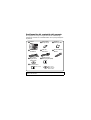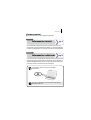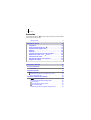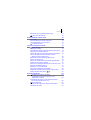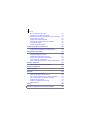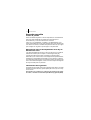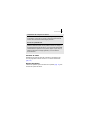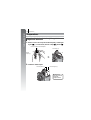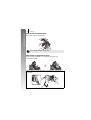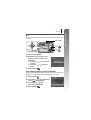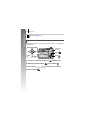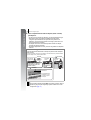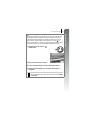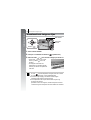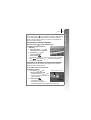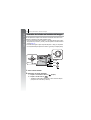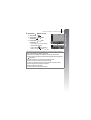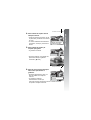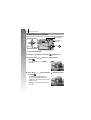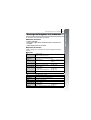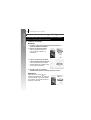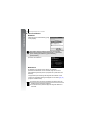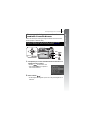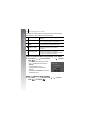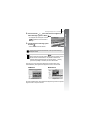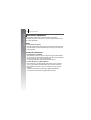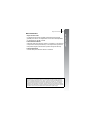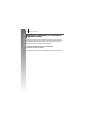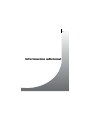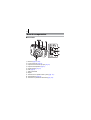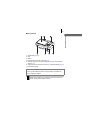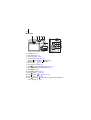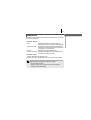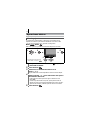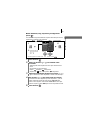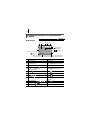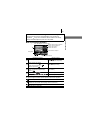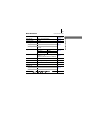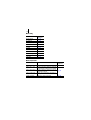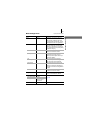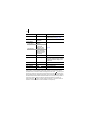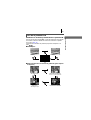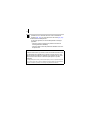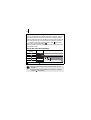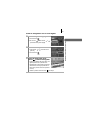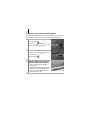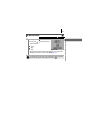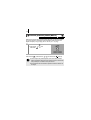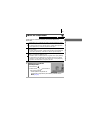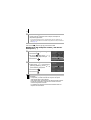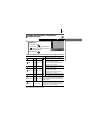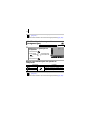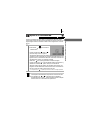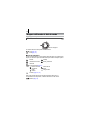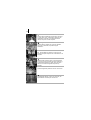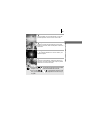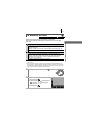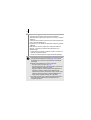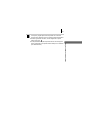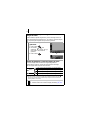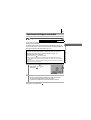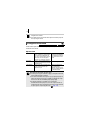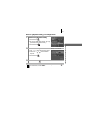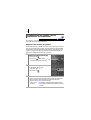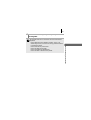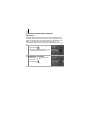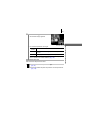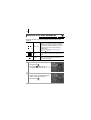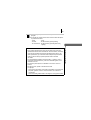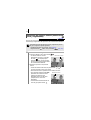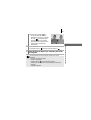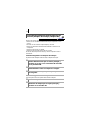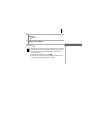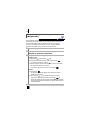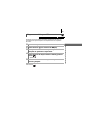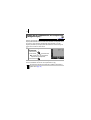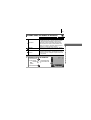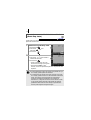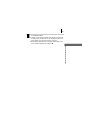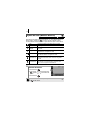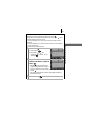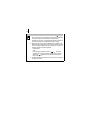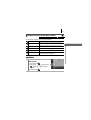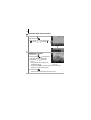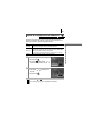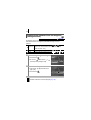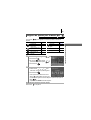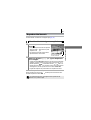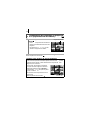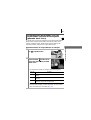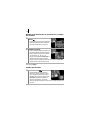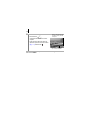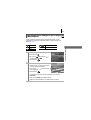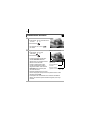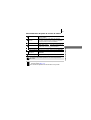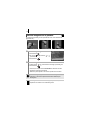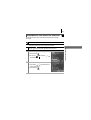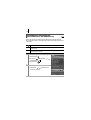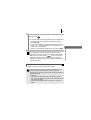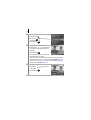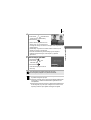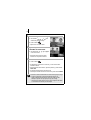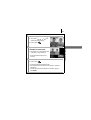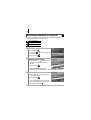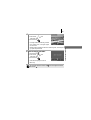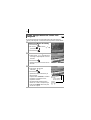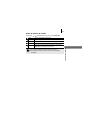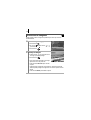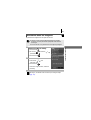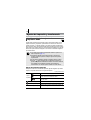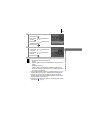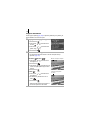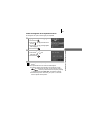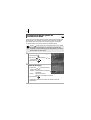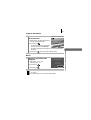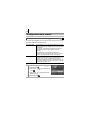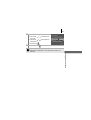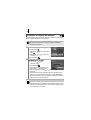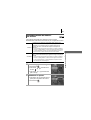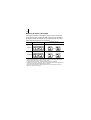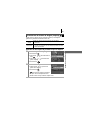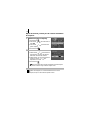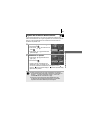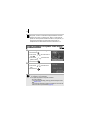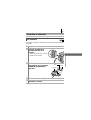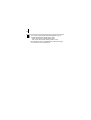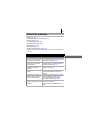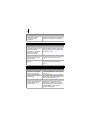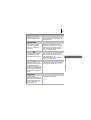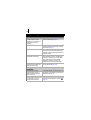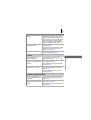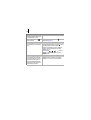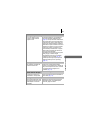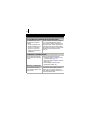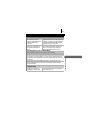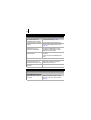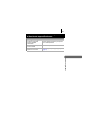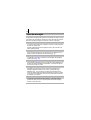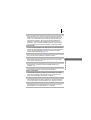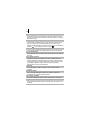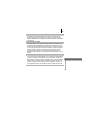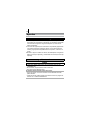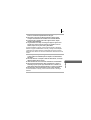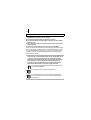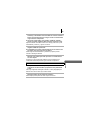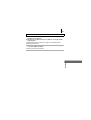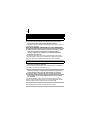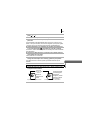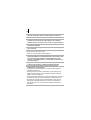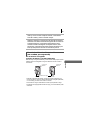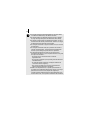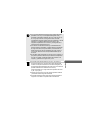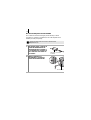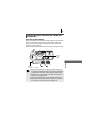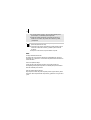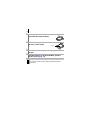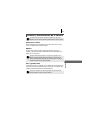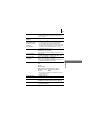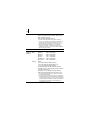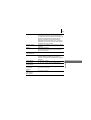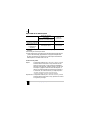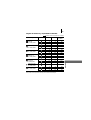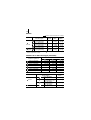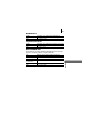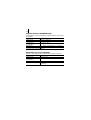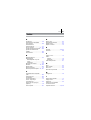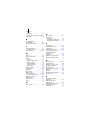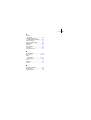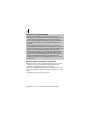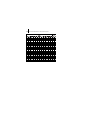Canon PowerShot A580 El manual del propietario
- Tipo
- El manual del propietario

Confirmación del contenido del paquete
En el paquete se incluyen los siguientes artículos. Si faltara algo,
póngase en contacto con el establecimiento en el que haya adquirido
el producto.
Es posible que con la tarjeta de memoria que se incluye no pueda sacar todo el
partido a esta cámara.
g
a
b
de
h
Cámara Pilas alcalinas
de tipo AA (×2)
Tarjeta de
memoria (32 MB)
Cable Interfaz
IFC-400PCU
Cable AV
AVC-DC300
Correa de Muñeca
WS-800
Folleto European
Warranty System (EWS)
Disco Canon
Digital Camera
Solution Disk
• Guía de inicio
Guías del usuario
c
i
f
• Disco Canon
Digital Camera
Manuals Disk

¡Comencemos!
1
¡Comencemos!
Esta guía se divide en los dos apartados siguientes.
En este apartado se explica cómo preparar la cámara para el uso y se
proporcionan instrucciones básicas para disparar, ver e imprimir imágenes.
Comience por familiarizarse con la cámara y dominar las nociones básicas.
Una vez domine las nociones básicas, utilice las numerosas funciones de la
cámara para hacer fotografías cada vez más difíciles. En este apartado se
describe detalladamente cada función, incluida la información sobre cómo
conectar la cámara a un televisor para ver las imágenes.
Primero...
Después...
pág. 9
Información adicional
pág. 39
Información inicial
Para ver los manuales en PDF es necesario Adobe Reader.
http://www.adobe.com
Los manuales en PDF se incluyen en el CD-ROM
proporcionado.

Contenido
2
Contenido
Los elementos marcados con son listas o gráficos que resumen los procedimientos
o las funciones de la cámara.
Lea esta sección . . . . . . . . . . . . . . . . . . . . . . . . . . . . . . . . . . . . . . . 6
Guía de componentes 40
Indicadores . . . . . . . . . . . . . . . . . . . . . . . . . . . . . . . . . . . . . . . . . . 43
Operaciones básicas 44
Menús y ajustes . . . . . . . . . . . . . . . . . . . . . . . . . . . . . . . . . . . . . . 44
Información mostrada en la pantalla LCD y menús . . . . . . . . . . . 46
Uso de la pantalla LCD . . . . . . . . . . . . . . . . . . . . . . . . . . . . . . . . . 53
Funciones de disparo más utilizadas 55
Uso del zoom óptico. . . . . . . . . . . . . . . . . . . . . . . . . . . . . . 55
Uso del Zoom Digital/Teleconvertidor digital. . . . . . . . . . . . . . . . . 55
Uso del flash . . . . . . . . . . . . . . . . . . . . . . . . . . . . . . . . . . . . . . 59
Toma de primeros planos (Macro) . . . . . . . . . . . . . . . . . . . . . . 60
Uso del temporizador . . . . . . . . . . . . . . . . . . . . . . . . . . . . . . . . 61
Cambio de los píxeles de grabación (imágenes fijas). . . . . . . . . . 63
Información adicional . . . . . . . . . . . . . . . . . . . . . . . . . . . 39
Preparativos . . . . . . . . . . . . . . . . . . . . . . . . . . . . . . . . . . . . . . . 10
Toma de imágenes fijas
(modo )
. . . . . . . . . . . . . . . . . . . . . 15
Visualización de imágenes fijas . . . . . . . . . . . . . . . . . . . . . . . 18
Borrado. . . . . . . . . . . . . . . . . . . . . . . . . . . . . . . . . . . . . . . . . . . 19
Impresión . . . . . . . . . . . . . . . . . . . . . . . . . . . . . . . . . . . . . . . . . 20
Inserción de la fecha en los datos de imagen . . . . . . . . . . . 22
Grabación de vídeos
(modo Normal)
. . . . . . . . . . . . . . . . . . 24
Visualización de vídeos . . . . . . . . . . . . . . . . . . . . . . . . . . . . . 26
Descarga de imágenes a un ordenador. . . . . . . . . . . . . . . . . 27
Diagrama del sistema . . . . . . . . . . . . . . . . . . . . . . . . . . . . . . . 34
Información inicial . . . . . . . . . . . . . . . . . . . . . . . . . . . . . . 9

Contenido
3
Modificación de la compresión (imágenes fijas) . . . . . . . . . . . . . . 64
Ajuste de la velocidad ISO. . . . . . . . . . . . . . . . . . . . . . . . . . . 65
Disparo utilizando el dial de modo 66
Dial de modo. . . . . . . . . . . . . . . . . . . . . . . . . . . . . . . . . . . . . . . . . 66
Modos de disparo para escenas específicas . . . . . . . . . . . . . . . . 67
Toma de fotografías en el modo manual . . . . . . . . . . . . . . . . . . . 70
Grabación de vídeos . . . . . . . . . . . . . . . . . . . . . . . . . . . . . . . 71
Funciones de disparo avanzadas 75
Disparo continuo . . . . . . . . . . . . . . . . . . . . . . . . . . . . . . . . . . . 75
Configuración del flash . . . . . . . . . . . . . . . . . . . . . . . . . . . . . . . . . 76
Comprobación del enfoque y de las expresiones de las personas . . . 78
Selección de un modo Recuadro AF . . . . . . . . . . . . . . . . . . . . . . 82
Selección del sujeto a enfocar (selección de cara y seguimiento) . . . 84
Toma de fotografías de motivos difíciles de enfocar
(Bloqueo de enfoque, Bloqueo AF). . . . . . . . . . . . . . . . . . . . . . 86
Bloqueo del ajuste de la exposición (Bloqueo AE) . . . . . . . . . . . . 88
Disparo con el bloqueo FE . . . . . . . . . . . . . . . . . . . . . . . . . . . . . . 89
Ajuste de la compensación de la exposición (imágenes fijas) . . . 90
Cambio entre los modos de medición. . . . . . . . . . . . . . . . . . . . . . 91
Ajuste de una velocidad de obturación lenta (modo Exp. lenta) . . 92
Ajuste del tono (Balance Blancos) . . . . . . . . . . . . . . . . . . . . . . . . 94
Grabación en un modo Mis colores . . . . . . . . . . . . . . . . . . . . . . . 97
Ajuste de la superposición de indicadores . . . . . . . . . . . . . . . . . . 99
Clasificación automática de las imágenes (Categoría auto) . . . . 100
Registro de ajustes para el botón . . . . . . . . . . . . . . . . . . 101
Reproducción/borrado 103
Visualización de imágenes ampliadas . . . . . . . . . . . . . . . . . . 103
Visualización de imágenes en grupos de nueve
(reproducción de índices) . . . . . . . . . . . . . . . . . . . . . . . . . . . . 104
Comprobación del enfoque y de las expresiones faciales
de los sujetos (pantalla Verif. Foco) . . . . . . . . . . . . . . . . . . . . 105
Salto de imágenes . . . . . . . . . . . . . . . . . . . . . . . . . . . . . . . . . 107
Organización de imágenes por categorías (Mi categoría) . . . . . 109
Visualización de vídeos. . . . . . . . . . . . . . . . . . . . . . . . . . . . . . . . 110

Contenido
4
Giro de imágenes en la pantalla . . . . . . . . . . . . . . . . . . . . . . . . . 112
Reproducción con efectos de transición . . . . . . . . . . . . . . . . . . . 113
Reproducción automatizada (presentaciones de diapositivas). . 114
Función Correc. Ojos Rojos . . . . . . . . . . . . . . . . . . . . . . . . . . . . 115
Redimensionamiento de imágenes. . . . . . . . . . . . . . . . . . . . . . . 120
Cómo agregar memos de sonido a las imágenes. . . . . . . . . . . . 122
Protección de imágenes . . . . . . . . . . . . . . . . . . . . . . . . . . . . . . . 124
Borrado de todas las imágenes . . . . . . . . . . . . . . . . . . . . . . . . . 125
Ajustes de impresión y transferencia 126
Configuración de los ajustes de impresión DPOF . . . . . . . . . . . 126
Configuración de los ajustes de transferencia DPOF . . . . . . . . . 130
Configuración de la cámara 132
Función de ahorro de energía. . . . . . . . . . . . . . . . . . . . . . . . . . . 132
Formateo de tarjetas de memoria . . . . . . . . . . . . . . . . . . . . . . . . 134
Restablecimiento del número de archivo . . . . . . . . . . . . . . . . . . 135
Creación de un destino de imagen (carpeta) . . . . . . . . . . . . . . . 137
Ajuste de la función Autorrotación . . . . . . . . . . . . . . . . . . . . . . . 139
Cómo restablecer los ajustes a sus valores predeterminados . . 140
Conexión al televisor 141
Disparo/reproducción utilizando un televisor . . . . . . . . . . . . . . . 141
Solución de problemas 143
Lista de mensajes 154
Apéndice 158
Precauciones de seguridad. . . . . . . . . . . . . . . . . . . . . . . . . . . . . 158
Prevención de fallos de funcionamiento . . . . . . . . . . . . . . . . . . . 164
Uso de los kits de alimentación (se venden por separado) . . . . 167
Uso de un flash externo (se vende por separado) . . . . . . . . . . . 171
Sustitución de la pila del reloj . . . . . . . . . . . . . . . . . . . . . . . . . . . 173
Cuidado y mantenimiento de la cámara . . . . . . . . . . . . . . . . . . . 175
Especificaciones . . . . . . . . . . . . . . . . . . . . . . . . . . . . . . . . . . . . . 176
Índice 185
Funciones disponibles en cada modo de disparo 189

Contenido
5
Convenciones de símbolos de esta guía
Acerca de esta guía
: Este icono indica problemas que pueden afectar al
funcionamiento de la cámara.
: Este símbolo indica los temas adicionales que complementan
los procedimientos básicos de funcionamiento.
Las explicaciones de esta guía se basan en los ajustes
predeterminados de la cámara en el momento de su compra.
Las especificaciones están sujetas a cambios sin previo aviso. Por
tanto, las ilustraciones y capturas de pantalla que se utilizan en esta
guía pueden variar de las de la propia cámara.
Con esta cámara puede utilizar tarjetas de memoria SD, SDHC (SD
High Capacity), MultiMediaCards, MMCplus y HC MMCplus. En
esta guía nos referiremos a todas las tarjetas de memoria
simplemente como tarjetas de memoria.
59
Uso del flash
Modos de disparo disponibles pág. 189
1
Pulse el botón .
Posición del
conmutador de modo:
Disparo ( )/
Reproducción ( )
Algunas funciones pueden no estar disponibles en ciertos modos de disparo.
Si no hay ninguna observación al respecto, la función se puede utilizar en

Lea esta sección
6
Lea esta sección
Tomas de prueba
Antes de intentar fotografiar un evento importante, le recomendamos
que tome varias imágenes de prueba para comprobar que el
funcionamiento y el uso de la cámara son correctos.
Canon Inc., sus subsidiarias, sus filiales y sus distribuidores no se
hacen responsables de ningún daño derivado de la mala utilización de
una cámara o accesorio, incluidas las tarjetas de memoria, que origine
que la imagen no se grabe o que el equipo no la pueda leer.
Advertencia sobre el incumplimiento de la ley de
derechos de autor
Las cámaras digitales de Canon son para uso personal y no deberán
utilizarse de manera que se infrinjan o contravengan las leyes y
normativas de derechos de autor nacionales e internacionales.
Recuerde que, en ciertos casos, tomar imágenes de representaciones,
exhibiciones o propiedades comerciales con una cámara o cualquier
otro dispositivo puede suponer una infracción de la ley de derechos de
autor u otros derechos legales, incluso en el caso de que las imágenes
se hayan tomado para uso personal.
Limitaciones de la garantía
Para obtener información acerca de la garantía de la cámara, consulte
el folleto European Warranty System (EWS) de Canon que se incluye
con la misma.
Para ponerse en contacto con el Servicio de asistencia al cliente
de Canon, consulte el Folleto European Warranty System (EWS).

Lea esta sección
7
Formato de vídeo
Establezca el formato de vídeo de la cámara en el específico de
su zona geográfica antes de usarla con un monitor de televisión
(pág. 141).
Ajustes de idioma
Consulte el apartado Ajuste del idioma de la pantalla (pág. 14) para
cambiar los ajustes de idioma.
Temperatura del cuerpo de la cámara
Si utiliza la cámara durante mucho tiempo seguido, puede llegar
a calentarse. Tenga esto en cuenta y extreme las precauciones
cuando utilice la cámara durante largos períodos.
Acerca de la pantalla LCD
La pantalla LCD está fabricada con técnicas de muy alta
precisión. Más del 99,99% de los píxeles funciona con arreglo a
las especificaciones. Menos del 0,01 % de los píxeles podría fallar
ocasionalmente o aparecer como puntos negros o rojos. Esto no
afecta en absoluto a la imagen grabada y no es un fallo de
funcionamiento.

8

Preparativos
10
Información inicial
Preparativos
1.
Deslice el cierre de la tapa de las baterías/pilas y manténgalo
sujeto (
a
) y, a continuación, deslice la tapa (
b
) y ábrala (
c
).
2.
Instale dos baterías/pilas.
Instalación de las baterías/pilas y de la
tarjeta de memoria
Deslice
la tapa (
b
).
Abra la tapa (
c
).
b
c
a
Cierre de la tapa de las baterías/pilas
Terminal positivo (+)
Introduzca las
dos pilas alcalinas
de tipo AA
proporcionadas.
Terminal negativo (–)

Preparativos
11
Información inicial
3.
Introduzca la tarjeta de memoria hasta que encaje en
su lugar.
4.
Cierre la tapa (
d
) y presione hacia abajo a la vez que la
desliza hasta que encaje en su lugar (
e
).
Asegúrese de que la orientación de la tarjeta de memoria sea la
correcta antes de insertarla en la cámara. Si se introduce al revés,
la cámara no podrá reconocer la tarjeta de memoria o se producirá
un fallo de funcionamiento.
Parte frontal
• Compruebe que la pestaña de
protección contra escritura esté
desbloqueada (sólo para las
tarjetas de memoria SD y SDHC).
• Compruebe que la tarjeta tiene la
orientación correcta.
Pestaña de protección contra escritura
(Sólo en las tarjetas de memoria SD y SDHC)
d
e

Preparativos
12
Información inicial
Para extraer las baterías/pilas
Abra la tapa y saque las baterías/pilas.
Para extraer la tarjeta de memoria
Empuje la tarjeta de memoria con un dedo hasta que oiga un clic y,
a continuación, suéltela.
Tenga cuidado para evitar que se caigan.
Utilice la correa de muñeca para evitar que la cámara se caiga mientras la
esté usando.

Preparativos
13
Información inicial
El menú de ajuste de Fecha/Hora aparecerá la primera vez que se encienda
la cámara.
1.
Pulse el botón ON/OFF.
2.
Seleccione el mes, el día, el año y
la hora, así como el orden en que
aparecerán.
1. Use el botón o para seleccionar
una opción.
2. Use el botón o para ajustar
el valor.
3.
Pulse el botón .
Para cambiar la fecha y la hora establecidas
Utilice el procedimiento siguiente para que aparezca la pantalla de ajustes de
Fecha/Hora y, a continuación, lleve a cabo los pasos 2 y 3 anteriores.
1.
Pulse el botón .
2.
Use el botón o para seleccionar
el menú (Configuración).
3.
Use el botón o para
seleccionar [Fecha/Hora].
4.
Pulse el botón .
Ajuste de la fecha y la hora
Botones
Botón ON/OFF
Botón
Botón

Preparativos
14
Información inicial
Puede cambiar el idioma en el que se muestran los menús y los mensajes de
la pantalla LCD.
1.
Coloque el conmutador de modo en (reproducción).
2.
Mantenga pulsado el botón y pulse el botón .
3.
Use el botón , , o para seleccionar un idioma.
4.
Pulse el botón .
La pantalla de ajustes Fecha/Hora aparecerá cuando se agote la pila
de litio del reloj (pág. 173).
Ajuste del idioma de la pantalla
Botón
Conmutador
de modo
Botón
Botones

Toma de imágenes fijas
15
Información inicial
Toma de imágenes fijas
1.
Pulse el botón ON/OFF.
• Se reproducirá el sonido de inicio y la imagen de inicio aparecerá en la
pantalla LCD.
• Vuelva a pulsar el botón ON/OFF para apagar la cámara.
2.
Seleccione un modo de disparo.
1. Coloque el conmutador de modo en
(disparo).
2. Coloque el dial de modo en .
3.
Dirija la cámara hacia el motivo.
4.
Pulse el botón de disparo suavemente (hasta la mitad) para
enfocar.
• Cuando la cámara haya enfocado, se oirá un pitido doble y el indicador
se encenderá.
Para evitar las sacudidas de
la cámara
Mantenga los brazos pegados al cuerpo
mientras sujeta la cámara firmemente por
los lados. También resulta eficaz utilizar
un trípode.
(modo )
Botón de disparo
Botón ON/OFF
Dial de modo
Botón
Conmutador
de modo
Indicadores

Toma de imágenes fijas
16
Información inicial
5.
Pulse completamente el botón de disparo (hasta el fondo)
para disparar.
• Se oirá una vez el sonido del obturador y la cámara grabará la imagen.
• Nada más tomarlas, las imágenes grabadas aparecen durante
2 segundos aproximadamente en la pantalla LCD (revisión de la
grabación). Aunque se esté mostrando una imagen, puede tomar una
foto si pulsa el botón de disparo.
• Si después de hacer la toma mantiene pulsado el botón de disparo,
la imagen se seguirá mostrando.
• El indicador parpadeará en verde y el archivo se grabará en la tarjeta de
memoria.
Para hacer fotografías enfocadas
La cámara ajusta automáticamente el enfoque al pulsar el botón de disparo
hasta la mitad*.
* El botón de disparo funciona en dos etapas. Nos referiremos a la pulsación hasta la
primera etapa como “pulsar hasta la mitad”.
Ajustes de Mute
Si se mantiene pulsado el botón
DISP.
al encender la cámara, Mute se
ajustará en [On]. El ajuste de [Mute] se puede modificar en el menú
Configuración (pág. 51).
Incorrecto
Correcto
Pulsar hasta la mitad
para ajustar el enfoque
En la pantalla LCD, el
recuadro AF se verá
en verde en el punto
de enfoque.
Pulsar hasta
el fondo
Preparativos de disparo
completados: se ilumina en
verde
(naranja cuando va a
destellar el flash)
Grabación:
parpadea en
verde
Pulsar directamente
hasta el fondo
Recuadro AF
Pitido
doble

Toma de imágenes fijas
17
Información inicial
Toma de fotografías en el modo Fácil
Esta cámara presenta un modo de disparo, el modo Fácil, que selecciona
automáticamente todos los ajustes de la cámara excepto el flash. Es un
modo ideal para quienes utilicen una cámara por primera vez o para los
usuarios que no quieran realizar muchos ajustes. Con el botón se
selecciona si se utiliza o no el flash, lo que permite tomar imágenes incluso
en aquellos lugares en los que está prohibida la fotografía con flash.
1.
Coloque el dial de modo en
(modo Fácil).
2.
Dirija la cámara hacia el motivo.
3.
Pulse el botón de disparo hasta la mitad para enfocar.
4.
Pulse el botón de disparo por completo para tomar la
fotografía.
En el modo Fácil, el único ajuste que se puede realizar es el del
flash. No aparecerá ningún menú aunque se pulse el botón
MENU
o
FUNC./SET
.

Visualización de imágenes fijas
18
Información inicial
Visualización de imágenes fijas
1.
Pulse el botón ON/OFF.
2.
Coloque el conmutador de modo en (reproducción).
3.
Utilice el botón o para mostrar la imagen que desee ver.
• Use el botón para ir a la imagen
anterior y el botón para ir a la
siguiente.
• Las imágenes avanzarán más
rápidamente si se mantiene pulsado
el botón, pero tendrán una apariencia
más tosca.
z
Si la opción [Volver a] se establece en [Últ.imagen]* o [Últ.disp.] en
el menú , se puede especificar la imagen que se va a mostrar
en el modo reproducción. (*Ajuste predeterminado)
z
Si selecciona [Últ.imagen], se mostrará la última imagen
visualizada (reanudación de la reproducción).
z
Con independencia de la opción seleccionada en [Volver a],
la imagen más reciente
aparecerá al tomar una fotografía, cambiar la tarjeta de memoria
o editar la imagen de la tarjeta de memoria mediante un ordenador.
Conmutador
de modo
Botones
Botón ON/OFF

Borrado
19
Información inicial
Borrado
1.
Coloque el conmutador de modo en (reproducción).
2.
Use el botón o para seleccionar la imagen que desee
borrar y pulse el botón .
3.
Confirme que [Borrar] está
seleccionado y pulse el botón .
Para salir en lugar de borrar, seleccione
[Cancelar].
Tenga en cuenta que las imágenes borradas no se pueden recuperar.
Tome las precauciones apropiadas antes de borrar una imagen.
Botones
Botón
Conmutador
de modo
Botón

Impresión
20
Información inicial
Impresión
1.
Conecte la cámara a una impresora compatible con la
función de impresión directa.
• Abra la tapa de terminales y conecte el cable interfaz hasta el fondo.
• Consulte la guía del usuario de la impresora para conocer las
instrucciones de conexión.
• Puesto que esta cámara utiliza un protocolo estándar (PictBridge),
puede utilizarla con otras impresoras compatibles con PictBridge
además de con las impresoras de la marca Canon.
Para obtener información detallada, consulte la Guía del usuario de
impresión directa.
2.
Encienda la impresora.
3.
Coloque el conmutador de modo en (reproducción) y
pulse el botón ON/OFF.
• El botón se iluminará en azul.
4.
Utilice el botón o para seleccionar la imagen que desee
imprimir y, a continuación, pulse el botón .
• El botón parpadeará en azul y la impresión comenzará.
Botón
Tapa de terminales
Conmutador
de modo
Terminal DIGITAL
Botones

Impresión
21
Información inicial
Impresión desde una lista de impresión
Con sólo pulsar el botón justo después de disparar o reproducir una
imagen, puede añadir imágenes directamente a una lista de impresión.
Después, cuando conecte la cámara a una impresora, podrá imprimir las
imágenes de la lista fácilmente.
Incorporación a la lista de impresión
1.
Pulse el botón (sólo imágenes fijas).
2.
Añada la imagen a la lista de
impresión.
1. Utilice los botones o para
seleccionar el número de copias.
2. Use el botón o para
seleccionar [Añadir].
3. Pulse el botón .
• Para eliminar una imagen de la lista de impresión, vuelva a pulsar el
botón , utilice el botón o para seleccionar [Eliminar] y
pulse el botón
FUNC./SET
.
Impresión de las imágenes de una lista de impresión
Esta explicación contempla el uso de una impresora Canon de la serie
SELPHY ES o de la serie SELPHY CP.
1.
Conecte la cámara a la impresora.
2.
Imprima la imagen.
1. Use el botón o para
seleccionar [Imprimir ahora].
• Puede utilizar el botón o para
verificar las imágenes incluidas en la
lista de impresión.
2. Pulse el botón .
• Comenzará la impresión.
• Si se detiene y se reanuda, la
impresión empezará desde la imagen siguiente de la cola.
Número de copias a imprimir

Inserción de la fecha en los datos de imagen
22
Información inicial
Inserción de la fecha en los datos de imagen
En este apartado se explica cómo insertar la información de la fecha en las
imágenes a medida que se graban (Mostrar Fecha).
• Una vez incorporada la marca de fecha, no se puede eliminar de la imagen.
Asegúrese de que la fecha y la hora ya se han ajustado correctamente en la
cámara (pág. 13).
• El tamaño de imagen se fija en el ajuste 2M (1600 × 1200) y la compresión
en Fina (adecuada para imprimir en tamaño L (grande) o de tarjeta postal).
1.
Pulse el botón ON/OFF.
2.
Seleccione un modo de disparo.
1. Coloque el conmutador de modo en (disparo).
2. Coloque el dial de modo en .
• También se puede realizar este ajuste en otros modos de disparo
(excepto en los modos Fácil y Película).
Botón
Botones
Conmutador
de modo
Botón
Dial de modo

Inserción de la fecha en los datos de imagen
23
Información inicial
3.
Seleccione [Mostrar fecha].
1. Pulse el botón .
2. Use el botón o para
seleccionar .
3. Use el botón o para
seleccionar .
• La zona que no se vaya a imprimir
aparecerá de color gris.
• Pulse el botón para cambiar a
[Fecha y Hora] con el botón o .
Para imprimir la fecha en las imágenes que no tengan incluida la marca de
fecha, puede utilizar los métodos siguientes.
• Utilizar la función Digital Print Order Format (DPOF) de la cámara.
Ajuste la opción [Fecha] en [On] del elemento [Ajustes impresión] del menú
(Impresión).
• Conectar la cámara a una impresora e imprimir la fecha.
Consulte la Guía del usuario de impresión directa.
• Introducir una tarjeta de memoria en la impresora e imprimir la fecha.
Consulte la guía del usuario de la impresora.
• Utilizar el software suministrado.
Consulte la Guía de iniciación al software.

Grabación de vídeos
24
Información inicial
Grabación de vídeos
1.
Pulse el botón ON/OFF.
2.
Seleccione un modo de disparo.
1. Coloque el conmutador de modo en
(disparo).
2. Coloque el dial de modo en
(Película).
3. Pulse el botón .
4. Use el botón o para seleccionar
(Normal).
5. Pulse el botón .
3.
Dirija la cámara hacia el motivo.
z
No toque el micrófono durante la grabación.
z
No pulse ningún botón que no sea el de
disparo. El sonido que hagan los botones
se grabará en el vídeo.
(modo Normal)
Botón de disparo
Botón ON/OFF
Indicadores
Dial de modo
Conmutador
de modo
Botones
Micrófono

Grabación de vídeos
25
Información inicial
4.
Pulse el botón de disparo hasta la
mitad para enfocar.
• Cuando la cámara haya enfocado, se oirá
un pitido doble y el indicador se encenderá
en verde.
• La cámara establecerá automáticamente
la exposición, el enfoque y el balance de
blancos.
5.
Pulse el botón de disparo por
completo para grabar.
• La grabación comenzará.
• Durante la grabación, en la pantalla LCD
aparecerán el tiempo de grabación
transcurrido y [
z
Grab].
6.
Pulse de nuevo el botón de disparo
hasta el final para detener la
grabación.
• El indicador parpadeará en verde y los
datos se grabarán en la tarjeta de
memoria.
• La grabación se detendrá
automáticamente cuando haya
transcurrido el tiempo de grabación máximo o se llene la memoria
incorporada o la tarjeta de memoria.
Preparativos de
disparo completados:
se ilumina en verde
Tiempo transcurrido
Grabación: parpadea
en verde

Visualización de vídeos
26
Información inicial
Visualización de vídeos
1.
Pulse el botón ON/OFF.
2.
Coloque el conmutador de modo en (reproducción).
3.
Utilice el botón o para ver un vídeo y pulse el
botón .
• Las imágenes con el icono
son vídeos.
4.
Use el botón o para seleccionar (Visualizar) y pulse
el botón .
• Se empezará a reproducir el vídeo.
• Si pulsa el botón
FUNC./SET
durante la
reproducción, se pondrá en pausa y podrá
reiniciar el vídeo.
• El volumen se puede ajustar con el botón
o .
Botones
Conmutador
de modo
Botón
Botón ON/OFF

Descarga de imágenes a un ordenador
27
Información inicial
Descarga de imágenes a un ordenador
Se recomienda el uso del software suministrado.
Elementos necesarios
• Cámara y ordenador
• Disco Canon Digital Camera Solution Disk, que se suministra con
la cámara
• Cable interfaz incluido con la cámara
Requisitos del sistema
Instale el software en un ordenador que cumpla los siguientes requisitos
mínimos.
Windows
Macintosh
SO Windows Vista
Windows XP Service Pack 2
Windows 2000 Service Pack 4
Modelo de
ordenador
El sistema operativo anterior debe estar preinstalado en un
ordenador con puertos USB integrados
CPU Windows Vista : Pentium 1,3 GHz o superior
Windows XP / Windows 2000 : Pentium 500 MHz o
superior
RAM Windows Vista : 512 MB o más
Windows XP / Windows 2000 : 256 MB o más
Interfaz USB
Espacio libre en
el disco duro
• Canon Utilities
- ZoomBrowser EX : 200 MB o más
- PhotoStitch : 40 MB o más
• Canon Camera TWAIN Driver : 25 MB o más
Pantalla 1024 × 768 píxeles/Color de alta densidad (16 bits) o superior
SO Mac OS X (v10.3 – v10.4)
Modelo de
ordenador
El sistema operativo anterior debe estar preinstalado en un
ordenador con puertos USB integrados
CPU PowerPC G3/G4/G5 o procesador Intel
RAM 256 MB o más de RAM
Interfaz USB
Espacio libre en
el disco duro
• Canon Utilities
- ImageBrowser : 300 MB o más
- PhotoStitch : 50 MB o más
Pantalla 1024 × 768 píxeles/32 000 colores o superior

Descarga de imágenes a un ordenador
28
Información inicial
1.
Instalación del software
Windows
1. Introduzca el disco Canon Digital Camera Solution Disk en la
unidad de CD-ROM del ordenador.
2. Haga clic en [Instalación simple].
Siga los mensajes que aparecen
en la pantalla para continuar con
la instalación.
3. Haga clic en [Reiniciar] o [Finalizar]
cuando haya terminado la instalación.
Cuando la instalación haya finalizado,
aparecerá [Reiniciar] o [Finalizar]. Haga
clic en el botón que aparezca.
4. Extraiga el disco de la unidad de
CD-ROM cuando aparezca la pantalla normal del escritorio.
Macintosh
Haga doble clic en el icono de la
ventana del CD-ROM. Cuando aparezca el
panel del instalador, haga clic en [Instalar].
Para continuar, siga las instrucciones que
aparezcan en la pantalla.
Preparación de la descarga de imágenes
Con Windows 2000, compruebe que el software está instalado
antes de conectar la cámara al ordenador.

Descarga de imágenes a un ordenador
29
Información inicial
2.
Conexión de la cámara al ordenador.
1. Conecte el cable interfaz suministrado al puerto USB del
ordenador y al terminal DIGITAL de la cámara.
Abra la tapa de terminales de la cámara e introduzca el cable interfaz
totalmente en el conector.
3.
Preparación para la descarga de imágenes en el ordenador.
1. Coloque el conmutador de modo
en (reproducción) para encender
la cámara.
Si aparece la ventana Firma digital no encontrada, haga clic en [Sí].
El controlador USB terminará de instalarse automáticamente en el
ordenador cuando conecte la cámara y establezca una conexión.
Terminal DIGITALPuerto USB
Cable Interfaz

Descarga de imágenes a un ordenador
30
Información inicial
4.
Abra CameraWindow.
Windows
Seleccione [Canon CameraWindow] y haga
clic en [Aceptar].
Aparecerá CameraWindow.
Macintosh
Al establecer una conexión entre la cámara y el ordenador,
aparecerá CameraWindow. En caso contrario, haga clic en el icono
[CameraWindow] del Dock (la barra que aparece en la parte inferior del
escritorio).
Los preparativos para la descarga de imágenes han finalizado. Puede
continuar con el apartado Descarga de imágenes con la cámara (pág. 31)
(excepto en Windows 2000).
Si la anterior ventana no aparece, haga clic en el menú [Inicio],
seleccione [Programas] o [Todos los programas] y, a continuación,
[Canon Utilities], [CameraWindow], [CameraWindow] y
[CameraWindow].
z
Consulte la Guía de iniciación al software para obtener todos los
detalles sobre la descarga de imágenes.
z
Con Windows 2000, puede descargar las imágenes utilizando el
ordenador.

Descarga de imágenes a un ordenador
31
Información inicial
Utilice este método para descargar imágenes utilizando las funciones de la
cámara (excepto en Windows 2000).
1.
Compruebe que el menú Transmis.Directa se muestra en la
pantalla LCD de la cámara.
• El botón se iluminará en azul.
• Pulse el botón
MENU
si no aparece el
menú Transmis.Directa.
2.
Pulse el botón .
• Se descargarán las imágenes que aún no se hayan descargado en el
ordenador.
Descarga de imágenes con la cámara
mediante Transmis.Directa
Instale el software antes de descargar por primera vez las
imágenes mediante el método Transmis.Directa (pág. 28).
Botones
Botón
Botón
Botón
Menú Transmis.Directa

Descarga de imágenes a un ordenador
32
Información inicial
También puede utilizar las opciones siguientes del menú Transmis.Directa
para establecer el método de descarga de las imágenes.
Todas las imágenes/Nueva Imagen/Imág. trans. DPOF
1.
Use el botón o para seleccionar , o y pulse el
botón .
• Las imágenes se descargarán. El botón
parpadeará en azul durante la
descarga.
• La pantalla volverá al menú
Transmis.Directa cuando finalice la
descarga.
• Al pulsar el botón
FUNC./SET
, se cancelará
la descarga en curso.
Selecc. Y Transf./Fondo de pantalla
1.
Use el botón o para seleccionar o y pulse el
botón (o el botón ).
Todas las imágenes
Transfiere y guarda todas las imágenes en el
ordenador.
Nueva Imagen
Sólo transfiere y guarda en el ordenador las imágenes
que no se hayan transferido con anterioridad.
Imág. trans.
DPOF
Sólo transfiere y guarda en el ordenador las imágenes
con ajustes de orden de transferencia DPOF.
Selecc. Y Transf.
Transfiere y guarda en el ordenador imágenes
individuales a medida que se visualizan y
seleccionan.
Fondo de pantalla
Transfiere y guarda en el ordenador imágenes
individuales a medida que se visualizan y
seleccionan. Las imágenes transferidas aparecerán
como fondo de escritorio del ordenador.

Descarga de imágenes a un ordenador
33
Información inicial
2.
Use los botones o para seleccionar las imágenes que
desee descargar y pulse el botón .
• Las imágenes se descargarán. El botón
parpadeará en azul durante la
descarga.
3.
Cuando termine la descarga, pulse
el botón .
• Volverá al menú Transmis.Directa.
Haga clic en [×] en la parte inferior derecha de la ventana para cerrar
CameraWindow y las imágenes descargadas se verán en el ordenador.
De forma predeterminada, las imágenes descargadas se guardan en carpetas
según la fecha en la que se tomaron.
Para fondo de escritorio del ordenador, sólo se pueden descargar
imágenes JPEG.
La opción seleccionada con el botón se conserva aunque se
apague la cámara. El ajuste anterior estará activo la próxima vez que
se abra el menú Transmis.Directa. La pantalla de selección de
imágenes aparecerá directamente si la opción [Selecc. Y Transf.]
o [Fondo de pantalla] es la última que se ha seleccionado.
Windows
Macintosh
ZoomBrowser EX ImageBrowser

Diagrama del sistema
34
Información inicial
Diagrama del sistema
Correa de Muñeca
WS-800
Elementos suministrados con la cámara
Cable Interfaz
IFC-400PCU*
1
Tarjeta de memoria (32 MB)
Disco Canon Digital
Camera Solution Disk
Cable AV AVC-DC300*
1
Kit Adaptador de CA
ACK800
Conjunto de batería y cargador
CBK4-300
*
4
Cargador de Batería CB-5AH/
CB-5AHE
Baterías NiMH de tipo
AA NB-3AH (×4)
• Baterías NiMH NB4-300 (conjunto de
4 baterías de tipo AA), que también se
puede adquirir por separado
• Esta cámara utiliza dos baterías/pilas.
Alimentador de corriente
CA-PS800
Cable de alimentación
eléctrica
Pilas alcalinas
de tipo AA (× 2)

Diagrama del sistema
35
Información inicial
Puerto USB
Ranura de tarjeta
de PC
Cable de conexión directa*
2
Adaptador
PCMCIA
(Adaptador de
tarjeta de PC)
Tarjeta de memoria SD*
5
• SDC-128M
• SDC-512MSH
Impresoras Compact
Photo Printer*
2
*
3
(serie SELPHY)
Impresoras de inyección
de tinta*
6
Televisor/Vídeo
Terminal Video IN
Terminal Audio IN
Windows/Macintosh
Flash alta potencia
HF-DC1
Impresora compatible
con la función
Canon Direct Print
Lector
tarjetas USB
*1 También se vende por separado.
*2 Consulte la guía del usuario que se proporciona con la impresora para obtener más
información sobre la misma.
*3 Esta cámara también se puede conectar a la Foto-impresora para tamaño tarjeta
CP-10/CP-100/CP-200/CP-300.
*4 También se puede utilizar el Cargador de Batería CB-2LT/CB-2LTE.
*5 No se vende en algunos países.
*6 Consulte la guía del usuario suministrada con la impresora de inyección de tinta
para obtener más información acerca de los cables de impresora y de interfaz.

Diagrama del sistema
36
Información inicial
Los siguientes accesorios de la cámara se venden por separado.
Es posible que algunos accesorios no se vendan en algunas regiones o que
ya no estén disponibles.
Flash
• Flash alta potencia HF-DC1
Este flash complementario para montar en la cámara se puede utilizar para
fotografiar sujetos que estén demasiado lejos como para que los ilumine el
flash incorporado.
Fuentes de alimentación
• Kit Adaptador de CA ACK800
Este kit permite conectar la cámara a cualquier toma de corriente estándar
de una vivienda. Se recomienda para utilizar la cámara durante prolongados
periodos de tiempo y para conectarla al ordenador.
(no se puede utilizar para cargar las baterías de la cámara).
• Conjunto de batería y cargador CBK4-300
Este kit de batería y cargador dedicado está formado por una unidad de
carga y cuatro baterías recargables NiMH (níquel e hidruro metálico) de
tipo AA. Resulta útil cuando se toma o se reproduce un gran número de
imágenes.
También se puede adquirir por separado la Batería NiMH NB4-300,
un conjunto de cuatro baterías recargables NiMH de tipo AA.
Accesorios opcionales

Diagrama del sistema
37
Información inicial
Otros accesorios
•Tarjeta de memoria SD
Las tarjetas de memoria SD se utilizan para almacenar las imágenes
grabadas por la cámara. Las tarjetas de la marca Canon están disponibles
en capacidades de 128 MB y 512 MB.
• Cable Interfaz IFC-400PCU
Utilice este cable para conectar la cámara a un ordenador, a una impresora
Compact Photo Printer (serie SELPHY) o a una impresora de inyección de
tinta (consulte la guía de usuario de la impresora de inyección de tinta).
• Cable AV AVC-DC300
Use este cable para conectar la cámara a un televisor.
Se recomienda el uso de accesorios originales de Canon.
Este producto se ha diseñado para alcanzar un rendimiento excelente cuando se utiliza con
accesorios originales de la marca Canon. Canon no asume ninguna responsabilidad por los
daños o accidentes ocasionados a este producto, tales como incendios, etc., que se deriven
del funcionamiento incorrecto de accesorios no originales de la marca Canon (por ejemplo,
una filtración o la explosión de una batería). Tenga en cuenta que esta garantía no se aplica a
las reparaciones relacionadas con el mal funcionamiento de accesorios que no sean originales
de la marca Canon, si bien puede solicitar dichas reparaciones sujetas a cargos.

Diagrama del sistema
38
Información inicial
Canon pone a su disposición las siguientes impresoras que se venden por
separado para utilizarlas con la cámara. Puede obtener copias impresas de
gran calidad rápida y fácilmente; sólo tiene que conectarlas a la cámara
mediante un único cable y usar los controles de ésta.
• Impresoras Compact Photo Printer (serie SELPHY)
• Impresoras de inyección de tinta
Para obtener más información, visite el distribuidor de Canon más cercano.
Impresoras compatibles con la función de
impresión directa

39
Información adicional

40
Guía de componentes
Vista frontal
a
Micrófono (págs. 24, 122)
b
Luz de ayuda de AF (pág. 49)
c
Lámpara de reducción de ojos rojos (pág. 76)
d
Lámpara del temporizador (pág. 61)
e
Ventana del visor (pág. 41)
f
Flash (pág. 59)
g
Tapa de terminales
h
Objetivo
i
Terminal A/V OUT (salida de audio y vídeo) (pág. 141)
j
Terminal DIGITAL (pág. 29)
k
Terminal DC IN (entrada de alimentación) (pág. 170)

Guía de componentes
41
Vista posterior
a
Pantalla LCD (pág. 53)
b
Visor
c
Altavoz
d
Enganche de la correa de muñeca (pág. 12)
e
Cierre de la tapa de la ranura de la tarjeta de memoria y de las baterías/
pilas (pág. 10)
f
Tapa de la ranura de la tarjeta de memoria y de las baterías/pilas (pág. 10)
g
Rosca para el trípode
Uso del visor
El visor se puede utilizar para ahorrar energía apagando la pantalla LCD
(pág. 53) mientras se dispara.
La pantalla LCD puede estar recubierta por una fina película de
plástico para protegerla contra arañazos durante el transporte. Si la
tuviera, retírela antes de utilizar la cámara.

42
Controles
a
Indicadores (pág. 43)
b
Botón ON/OFF (pág. 15)
c
Dial de modo (págs. 15, 66)
d
Palanca del zoom (págs. 55, 103)
Disparo: (Gran angular) / (Teleobjetivo)
Reproducción: (Índice) / (Ampliar)
e
Botón de disparo (pág. 15)
f
Conmutador de modo (pág. 18)
g
Botón (Imprimir/Compartir) (págs. 20, 31, 101)
h
Botón
FUNC./SET
(Función/Establecer) (pág. 44)
i
Botón
MENU
(pág. 45)
j
Botón
DISP.
(Pantalla) (pág. 53)
k
Botón (Macro) / (pág. 60)
l
Botón (Saltar) / / (págs. 65, 107)
m
Botón (Flash) / (pág. 59)
n
Botón (Continuo) / (Temporizador) / (Borrado de imágenes una
a una) / (págs. 19, 61, 75)

Guía de componentes
43
Los indicadores de la cámara se encenderán o parpadearán en los casos que
se indican a continuación.
• Indicador superior
Verde : Preparada para disparar (la cámara emite dos
pitidos)/conectada a un ordenador/pantalla apagada
Parpadea en verde : Encendido de la cámara/grabación/lectura/borrado/
transferencia de imágenes (cuando está conectada a
un ordenador o a una impresora)
Naranja : Preparada para grabar (flash activado)
Parpadea en naranja : Preparada para disparar (aviso de sacudidas de la
cámara/se está cargando el flash)
• Indicador inferior
Amarillo: Modo Macro/modo Bloqueo AF
Parpadea en amarillo: Dificultad para enfocar (la cámara emite un pitido)
Indicadores
No haga nada de lo que sigue mientras parpadee el indicador verde.
Estas acciones pueden dañar los datos de la imagen.
- Agitar o sacudir la cámara.
- Apagar la cámara o abrir la tapa de la ranura de la tarjeta de
memoria y de las baterías/pilas.

44
Operaciones básicas
Los ajustes de los modos disparo y reproducción o los ajustes como la
impresión, la fecha/hora y los sonidos se establecen con el menú FUNC.
o con los menús Grabación, Play, Impresión o Configuración.
Menú
FUNC.
(botón )
Este menú ajusta la mayoría de las funciones de disparo más comunes.
Menús y ajustes
1
Coloque el conmutador de modo en (disparo)
y encienda la cámara.
2
Pulse el botón .
3
Seleccione un elemento del menú con el
botón o .
Algunos elementos no están disponibles en ciertos modos de disparo.
4
Utilice el botón o para seleccionar una opción
del elemento del menú.
• Puede seleccionar otras opciones de algunos elementos con el
botón
DISP.
• Cuando haya seleccionado una opción, puede pulsar el botón de
disparo para tomar una fotografía inmediatamente. El menú volverá a
aparecer tras el disparo, pudiendo ajustar los valores con facilidad.
5
Pulse el botón .
• En este ejemplo se muestra el
menú FUNC. en el modo .
12
34
5

45
Operaciones básicas
Menús Grabación, Play, Impresión y Configuración
(botón )
Con estos menús se pueden establecer los ajustes adecuados para la toma,
reproducción o impresión de las fotografías.
1
Pulse el botón .
2
Utilice los botones o para cambiar entre
los menús.
• También puede utilizar la palanca del zoom para cambiar entre los
menús.
• Se mostrarán los menús siguientes.
Disparo: Grabación / Configuración
Reproducción: Play / Impresión / Configuración
3
Seleccione un elemento del menú con el botón o .
• Algunos elementos no están disponibles en ciertos modos de disparo.
4
Use el botón o para seleccionar una opción.
Los elementos de menú seguidos de puntos suspensivos (...) sólo se
pueden seleccionar después de pulsar el botón
FUNC./SET
para
mostrar el menú siguiente. Pulse el botón
FUNC./SET
de nuevo para
confirmar el ajuste y el botón
MENU
para volver a la pantalla de menús.
5
Pulse el botón .
• En este ejemplo se muestra el menú Grabación en el modo .
Puede cambiar de
menú con el botón
o .
Menú (Configuración)
Menú (Grabación)
1
2
4
5
3

46
Modo disparo
Información mostrada en la pantalla LCD
y menús
Modos de disparo disponibles pág. 189
Información mostrada Método de ajuste
a
Modo de disparo Dial de modo
b
Compensación de la exposición, píxeles
de grabación, etc.
Botón
FUNC./SET
(menú FUNC.)
c
Superposición de indicadores Botón
MENU
(menú Grabación)
d
Teleconvertidor digital ( 1.6x/2.0x)/
factor de zoom digital/
zoom de seguridad ( )
Botón
MENU
(menú Grabación)
e
Macro ( ) Botón
f
Velocidad ISO Botón
g
Flash ( ) Botón
h
Ojos rojos ( ) Botón
MENU
(menú [Ajustes Flash] del menú
Grabación)
i
Modo de disparo ( ) Botón /
j
Autorrotación ( ) Botón
MENU
(menú Configuración)
k
Crear carpeta ( ) Botón
MENU
(menú Configuración)
Sacudidas de la cámara
() (pág. 145)
a
b
f
Imágenes que se pueden grabar (imágenes
fijas)/Tiempo restante/transcurrido (vídeos)
k
j
Recuadro de
Med.puntualAE/
Recuadro AF
e
d
c
g
h
i
Barra de cambio de la
exposición (pág. 88)

47
Operaciones básicas
Modo reproducción (detallado)
En algunas imágenes también puede aparecer la información siguiente.
Acerca del indicador de carga de las baterías/pilas
Cuando quede poca carga en las baterías/pilas, en la pantalla LCD
parpadeará en rojo. Si va a utilizar la cámara durante mucho tiempo,
sustituya las baterías/pilas tan pronto como sea posible.
Información mostrada Método de ajuste
l
Lista de Impresión Botón ,
botón
MENU
(menú Impresión)
m
Función Correc. Ojos Rojos/
Redimensionar imagen ( )
Imagen con memo de sonido ( )
Estado de protección ( )
Botón
MENU
(menú Play)
n
Compresión (imágenes fijas)/
Píxeles de grabación (imágenes fijas),
Película ( )
Botón
FUNC./SET
(menú FUNC.)
o
Categoría auto ( ) Botón
MENU
(menú Grabación)
Mi categoría ( ) Botón
MENU
(menú Play)
El archivo adjunto tiene un formato distinto de WAVE.
Imagen JPEG no compatible con los estándares de la Norma de diseño para
el sistema de archivos de cámara (Design rule for Camera File)
Imagen RAW
Tipo de datos no reconocido
m
Fecha/hora de captura
Baterías/pilas con poca carga
Número de la imagen mostrada/
Número total de imágenes
Número de carpeta-
Número de archivo
Información de captura
Histograma
o
n
l

48
Modo de disparo
Menú
FUNC.
Es posible que no aparezca correctamente la información de las
imágenes tomadas con otras cámaras.
Función de histograma
El histograma es un gráfico que permite comprobar la luminosidad de una
imagen. Cuanto más se desplace hacia la izquierda el gráfico, más oscura
será la imagen. Y cuanto más se desplace hacia la derecha, más brillante
será la imagen. Con la función de compensación de la exposición podrá
corregir la luminosidad de la imagen antes de disparar (pág. 90).
Elemento Opciones
Página de
referencia
Imagen fija
págs. 15, 66
Vídeo págs. 24, 71
Menú
Elemento
Página de
referencia
Compensación de la exposición
...
pág. 90
Balance Blancos pág. 94
Mis colores pág. 97
Modo de medición pág. 91
Compresión pág. 64
Píxeles de grabación
(imagen fija)
( cuando no se ha
establecido la fecha)
pág. 63
Píxeles de grabación (vídeos) pág. 74
Histogramas de ejemplo
Imagen equilibradaImagen oscura Imagen clara

49
Operaciones básicas
Menú Grabación
Elemento del menú Opciones
Página de
referencia
Recuadro AF Detec. cara*/AiAF/Centrar pág. 82
Zoom punto AF On/Off* pág. 78
Zoom Digital
pág. 55
(Imágenes fijas) Normal*/Off/1.6x/2.0x
(Vídeos) Normal*/Off (sólo en el modo de película
normal)
Ajustes Flash Sincro Lenta On/Off*
pág. 76Ojos rojos On/Off*
Luz activada On*/Off
Temporizador Retardo: 0 – 10*, 15, 20, 30 seg.
Disparos: 1 – 10
(El ajuste predeterminado es 3 disparos.)
pág. 61
Luz ayuda AF On*/Off pág. 40
Revisar Off/2 seg.* a 10 seg./Retención pág. 16
Revisión Info. Off*/Detallado/Verif. Foco pág. 78
Categoría auto On*/Off pág. 100
Cubierta info.
pág. 99(Imágenes fijas) Off*/Retícula/Guía 3:2/Ambos
(Vídeos) Off*/Retícula
Botón ajustar * pág. 101
* Ajuste predeterminado

50
Menú Play
Menú Impresión
Elemento del menú
Página de
referencia
Mostrar diapos pág. 114
Mi categoría pág. 109
Correc. Ojos Rojos pág. 115
Redimensionar pág. 120
Memo de Sonido pág. 122
Proteger pág. 124
Girar pág. 112
Borrar todas pág. 125
Orden descarga pág. 130
Volver a pág. 18
Transición pág. 113
Elemento del menú Resumen
Página de
referencia
Imprimir Muestra el menú de impresión. –
Selec. imág. y cant. Permite configurar los ajustes de impresión
de cada imagen a medida que se visualiza.
pág. 128
Selec. todas imágen. Permite configurar los ajustes de impresión
de todas las imágenes.
Cancel. todas selec. Elimina todos los ajustes de impresión de
las imágenes.
Ajustes impresión Establece el estilo de impresión. pág. 126

51
Operaciones básicas
Menú Configuración
Elemento del menú Opciones Resumen/Página de referencia
Mute On/Off
*
Establézcalo en [On] para silenciar
todos los sonidos de funcionamiento.
(Salvo cuando se abre la tapa de la
ranura de tarjeta de memoria y de las
baterías/pilas durante una grabación.)
Volumen Off/ 1 / 2*/ 3 / 4 / 5 Ajusta el volumen de los sonidos de
inicio, funcionamiento, temporizador,
obturador y reproducción. El volumen
no se puede ajustar si la opción [Mute]
se establece en [On].
Vol. Comienzo Ajusta el volumen del sonido de inicio
cuando se enciende la cámara.
Vol. Operación Ajusta el volumen del sonido de
funcionamiento que se escucha
cuando se pulsa cualquier botón que
no sea el de disparo.
Vol.
Autodisp.
Ajusta el volumen del sonido del
temporizador que suena 2 segundos
antes de que se abra el obturador.
Sonido foto Ajusta el volumen del sonido que se
reproduce cuando se abre el
obturador. El sonido del obturador no
se reproduce cuando se está grabando
un vídeo.
Nivel sonido Ajusta el volumen de los sonidos de
los vídeos o memos de sonido.
Imagen Inicio On*/Off Establece si aparece la imagen de
inicio o no al encender la cámara.
Ahorro energía
pág. 132
Autodesconexión On*/Off
Display Off 10 seg./20 seg./
30 seg./1 min.*/
2 min./3 min.
Fecha/Hora pág. 13
* Ajuste predeterminado

52
Mét. impresión
Para imprimir, se puede cambiar el método de conexión con la impresora. Aunque
normalmente no es necesario cambiar la configuración, seleccione cuando vaya a
imprimir una imagen sin bordes que se haya tomado en el modo (Panorámica) en
papel de tamaño ancho utilizando la impresora Canon Compact Photo Printer SELPHY
CP750/CP740/CP730/CP720/CP710/CP510/CP520. Como este ajuste se guardará en
la memoria cuando se apague la cámara, para imprimir utilizando un tamaño de
imagen diferente a , vuelva al modo [Auto] (sin embargo, no se puede cambiar el
método de conexión mientras se está conectado a una impresora).
Formatear También se puede seleccionar un
formateo de bajo nivel (pág. 134).
Núm. archivo Continuo*/
Auto Reset
pág. 135
Crear carpeta
pág. 137
Crear nueva
carpeta
Marca de
verificación (On)/
Sin marca de
verificación (Off)
Autocreación Off*/Diario/Lunes-
Domingo/Mensual
(También se puede
establecer la hora
de creación)
Autorrotación On*/Off pág. 139
Obj. retraído 1 min.*/0 seg. Ajusta el tiempo que debe transcurrir
para que se retraiga el objetivo cuando
se cambia del modo de disparo al de
reproducción.
Idioma pág. 14
Sistema vídeo NTSC/PAL pág. 141
Mét. impresión Auto*/ Véase a continuación.
Reiniciar todo pág. 140
Elemento del menú Opciones Resumen/Página de referencia

53
Operaciones básicas
Cambio de los modos de presentación de la pantalla LCD
Cada vez que se pulsa el botón
DISP.
, el modo de presentación de la pantalla
LCD cambia. Consulte los detalles en Información mostrada en la pantalla
LCD y menús (pág. 46).
A continuación se muestran las pantallas que aparecen al disparar en el
modo .
Modo disparo
Modo reproducción o revisión de la grabación (justo después
de disparar)
Uso de la pantalla LCD
Sin información Vista de información
Off
Sin información Presentación estándar*
* Sólo en el modo reproducción
Verif. Foco*
*Sólo imágenes fijas
Presentación detallada

54
z
La pantalla LCD no cambiará a la presentación detallada o a la
pantalla Verif. Foco mientras esté en el modo de visualización
ampliada (pág. 103) o en el de reproducción de índices (pág. 104).
z
Advertencia de sobreexposición
En los casos siguientes, las zonas sobrexpuestas de la imagen
parpadean.
- Cuando se revisa una imagen en la pantalla LCD nada más
tomarla (presentación detallada)
- Cuando se utiliza el modo de presentación detallada en el modo
de reproducción
Presentación nocturna
Al disparar al anochecer o por la tarde, cuando la oscuridad del entorno hace
que resulte difícil ver la pantalla LCD, la opción de “visión nocturna”* de la
cámara iluminará los sujetos que aparezcan en la pantalla LCD. Así podrá
componer las tomas incluso en la oscuridad (este ajuste no se puede
desactivar).
* Aunque puede aparecer ruido y el movimiento del sujeto que se ve en la pantalla LCD puede
ser un tanto irregular, esto no afecta en absoluto a la imagen grabada. La luminosidad de la
imagen mostrada en la pantalla y la de la imagen real grabada serán diferentes.

55
Funciones de disparo más utilizadas
El zoom se puede ajustar de 35
–
140 mm (distancia focal) en el equivalente a
películas de 35 mm. Cuando deslice la palanca del zoom, aparecerá la barra
del zoom.
Durante la toma, se puede combinar el zoom digital con el óptico.
Las características del disparo y de las distancias focales disponibles
(equivalentes al formato de 35 mm) son las siguientes.
Uso del zoom óptico
1
Pulse la palanca del zoom
hacia o .
• Teleobjetivo: permite aproximarse
al motivo.
• Gran angular: para alejar el sujeto.
Uso del Zoom Digital/
Teleconvertidor digital
Modos de disparo disponibles pág. 189
Opción Distancia focal Características de disparo
Normal 35 – 560 mm
Permite disparar con un factor de zoom de hasta
16 aumentos, combinando el zoom digital y el
óptico.
Off 35 – 140 mm Permite disparar sin el zoom digital.
1.6x 56 – 224 mm
El zoom digital se fija en el factor de zoom
seleccionado y se pasa a la máxima distancia
focal (máximo teleobjetivo).
Esto permite utilizar una velocidad de obturación
más rápida, lo que reduce las posibilidades de
que se produzcan fotos movidas, si se compara
con las que se tomen con el mismo ángulo de
visión con [Normal] u [Off].
2.0x 70 – 280 mm
Funciones de disparo más utilizadas

56
Acerca del zoom de seguridad
En función de los píxeles de grabación establecidos, se puede cambiar del
zoom óptico al digital sin que se detenga hasta que la calidad de imagen
empiece a deteriorarse (Zoom de seguridad). Cuando se alcance el factor de
zoom máximo antes de que la imagen empiece a deteriorarse, aparecerá
. Si se pulsa nuevamente la palanca del zoom hacia aumentará el
factor de zoom (no está disponible en ).
Según los píxeles de grabación establecidos, el zoom de seguridad variará
de la siguiente manera.
z
El zoom digital no se puede usar cuando la pantalla LCD está
apagada.
z
El zoom digital no se puede utilizar en los modos (Mostrar
Fecha) o (Panorámica).
Factor del zoom de seguridad
: Zona sin deterioro : Zona con deterioro
Píxeles de
grabación
Zoom óptico
Zoom digital

57
Funciones de disparo más utilizadas
Toma de fotografías con el zoom digital
1
Seleccione [Zoom Digital].
1.
Pulse el botón .
2.
En el menú , utilice el botón o
para seleccionar [Zoom Digital].
2
Establezca los ajustes.
1.
Use el botón o para seleccionar
[Normal].
2.
Pulse el botón .
3
Pulse la palanca del zoom
hacia y realice la fotografía.
• El ajuste combinado del zoom óptico y del
digital aparecerá en la pantalla LCD.
• Dependiendo de los píxeles de grabación
seleccionados, la imagen puede salir un
tanto tosca (el factor del zoom aparecerá
en azul).
• Deslice la palanca del zoom hacia para alejar.

58
Fotografía con el teleconvertidor digital
La función teleconvertidor digital utiliza el zoom digital para que actúe como un
convertidor tele (una óptica que se usa para las tomas con teleobjetivo)
1
Seleccione [Zoom Digital].
1.
Pulse el botón .
2.
En el menú , utilice el botón o
para seleccionar [Zoom Digital].
2
Establezca los ajustes.
1.
Utilice el botón o para seleccionar
[1.6x] o [2.0x].
2.
Pulse el botón .
3
Ajuste el ángulo de visión con
la palanca del zoom y dispare.
• En la pantalla LCD aparecerán y el
factor de zoom.
• Dependiendo de los píxeles de grabación
seleccionados, la imagen puede salir un
tanto tosca (el icono y el factor del
zoom aparecerán en azul).

59
Funciones de disparo más utilizadas
Uso del flash
Modos de disparo disponibles pág. 189
1
Pulse el botón .
1.
Use el botón o para seleccionar los
ajustes del flash.
: [Auto]
: [On]
: [Off]
• Mientras aparezca esta pantalla, podrá establecer una configuración
detallada para el flash si pulsa el botón
MENU
(pág. 76).
Se recomienda usar un trípode u otro dispositivo de apoyo si aparece
el icono de advertencia de sacudidas de la cámara ( ).

60
Utilice este modo para tomar primeros planos de flores o de pequeños objetos.
La zona de imagen a la distancia mínima de disparo desde el extremo del
objetivo al sujeto (5 cm) (2,0 pulg.) es 59 × 44 mm (2,3 × 1,7 pulg.).
Para cancelar el modo Macro:
Pulse el botón y utilice el botón o para seleccionar (Normal).
Toma de primeros planos (Macro)
Modos de disparo disponibles pág. 189
1
Pulse el botón .
1.
Use el botón o para
seleccionar .
z
Para componer los primeros planos en el modo Macro se debe
utilizar la pantalla LCD puesto que la imagen que se ve a través del
visor puede que no coincida con la que se tome.
z
El uso del flash en el modo Macro puede oscurecer los bordes de
la imagen.

61
Funciones de disparo más utilizadas
Puede ajustar con antelación el retardo y el número de disparos que
desee hacer.
Uso del temporizador
Modos de disparo disponibles pág. 189
Autodisparador 10 s: el obturador se abrirá 10 segundos después de pulsar
el botón de disparo.
• 2 segundos antes de que el obturador se abra, el pitido del temporizador
sonará rápidamente y la lámpara parpadeará más rápido.
Autodisparador 2 s: el obturador se abrirá 2 segundos después de pulsar el
botón de disparo.
• Al pulsar el botón de disparo, el pitido del temporizador sonará rápidamente
y la lámpara parpadeará y el obturador se abrirá 2 segundos después.
Temporizador personal.: puede cambiar el tiempo de retardo (0–10, 15, 20,
30 seg.) y el número de disparos (1–10).
• Cuando se ajusta un retardo superior a 2 segundos en la opción [Retardo],
el temporizador suena rápidamente 2 segundos antes de que se abra el
obturador. Si se han especificado varios disparos en la opción [Disparos],
el pitido se oirá únicamente con el primero de ellos.
1
Seleccione el modo de
autodisparador.
1.
Pulse el botón .
2.
Utilice el botón o para cambiar el
modo del temporizador.
• Cuando aparece esta pantalla, se
puede ajustar el temporizador personalizado pulsando el botón
MENU
(pág. 62).

62
Para cancelar el temporizador:
Pulse el botón y el botón o para seleccionar .
Modificación del tiempo de retardo y del número
de disparos ( )
2
Realice la fotografía.
• Cuando pulse por completo el botón de disparo, la lámpara del
temporizador parpadeará.*
* Si [Luz activada] está en [On] en [Ajustes Flash] del menú Grabación, la
lámpara del temporizador se encenderá 2 segundos antes de que destelle el
flash (pág. 76).
1
Seleccione [Temporizador].
1.
Pulse el botón .
2.
En el menú , utilice el botón o
para seleccionar [Temporizador].
3.
Pulse el botón .
2
Establezca los ajustes.
1.
Utilice el botón o para seleccionar
[Retardo] o [Disparos] y el botón o
para modificar la configuración.
2.
Pulse el botón .
3.
Pulse el botón .
Si la opción [Disparos] está configurada en 2 o más disparos, sucede
lo siguiente.
- La exposición y el balance de blancos se fijan en los ajustes
seleccionados para el primer disparo.
- Si se utiliza el flash, el intervalo entre los disparos puede aumentar.
- El intervalo entre disparos puede aumentar cuando se llena la
memoria integrada de la cámara.
- La realización de fotografías se detendrá automáticamente si la
tarjeta de memoria se llena.

63
Funciones de disparo más utilizadas
Valores aproximados de los píxeles de grabación
: indica el número aproximado de píxeles de grabación. (M es la abreviatura de megapíxeles.)
* Los tamaños de papel varían según las regiones.
Cambio de los píxeles de grabación
(imágenes fijas)
Modos de disparo disponibles pág. 189
1
Seleccione los píxeles de
grabación.
1.
Pulse el botón .
2.
Use el botón o para seleccionar
y el botón o para modificar los
píxeles de grabación.
3.
Pulse el botón .
Píxeles de grabación Finalidad*
Grande
8 M
3264 × 2448
Alta
Baja
Impresión a un tamaño aproximado de A3
297 × 420 mm (11,7 × 16,5 pulg.)
Mediano 1
5 M
2592 × 1944
Impresión a un tamaño aproximado de A4
210 × 297 mm (8,3 × 11,7 pulg.)
Impresión en tamaño aproximado de Carta
216 × 279 mm (8,5 × 11 pulg.)
Mediano 2
3 M
2048 × 1536
Impresión a un tamaño aproximado de A5
148 × 210 mm (6 × 8,3 pulg.)
Mediano 3
2 M
1600 × 1200
Impresión de copias a tamaño postal
148 × 100 mm (6 × 4 pulg.)
Impresión de copias a tamaño L (grande)
119 × 89 mm (4,7 × 3,5 pulg.)
Pequeño
0,3 M
640 × 480
Envío de imágenes como datos adjuntos de
correo electrónico o toma de más fotografías
Mostrar Fecha
2 M
1600 × 1200
Impresión de imágenes con marca de fecha
(pág. 22), en tamaño L (grande) o postal (mientras
dispara, puede comprobar la zona de impresión a la
proporción de 3:2).
Panorámica
3264 × 1832
Impresión en papel de tamaño ancho (se puede
comprobar la composición a la proporción de 16:9.
Las zonas que no se vayan a grabar aparecerán en
la pantalla LCD como un borde negro.)

64
Valores aproximados para los ajustes de
compresión
z
Consulte Tarjetas de memoria y capacidades estimadas
(pág. 181).
z
Consulte Tamaños de los datos de imagen (estimados) (pág. 182).
Modificación de la compresión
(imágenes fijas)
Modos de disparo disponibles pág. 189
1
Seleccione un ajuste para la
compresión.
1.
Pulse el botón .
2.
Use el botón o para seleccionar
y el botón o para cambiar de
opción.
3.
Pulse el botón .
Compresión Finalidad
Superfina
Calidad alta
Normal
Fotografiar imágenes de alta calidad.
Fina Fotografiar imágenes de calidad normal.
Normal Fotografiar más imágenes.
z
Consulte Tarjetas de memoria y capacidades estimadas
(pág. 181).
z
Consulte Tamaños de los datos de imagen (estimados) (pág. 182).

65
Funciones de disparo más utilizadas
Aumente la velocidad ISO para utilizar una velocidad de obturación rápida
cuando desee reducir los efectos de las sacudidas de la cámara, evitar que los
sujetos salgan movidos o desactivar el flash al tomar fotografías en una zona
oscura.
Ajuste de la velocidad ISO
Modos de disparo disponibles pág. 189
1
Pulse el botón .
1.
Use el botón o para cambiar la
velocidad ISO.
• Cuando se selecciona (Auto) o
(Auto ISO alta), la cámara ajusta la
velocidad ISO óptima para la luz existente
al disparar. Como la velocidad ISO se elevará automáticamente en los
lugares oscuros, la velocidad de obturación aumentará, reduciendo las
sacudidas de la cámara y las imágenes movidas.
• Seleccione para que tenga prioridad la calidad de imagen.
• Cuando se selecciona , la cámara también detecta el movimiento y
establece la velocidad ISO óptima. Dado que la velocidad de
obturación todavía es más rápida*, las sacudidas de la cámara y las
imágenes movidas debidas al movimiento del motivo se reducirán aún
más que cuando se graba la misma escena en Auto.
* En comparación con , es posible que aumente el ruido en la imagen capturada.
z
Cuando se hacen fotos con un valor de velocidad ISO alto, la
cámara aplica automáticamente el proceso de reducción de ruido.
z
Si se establece en o , la velocidad ISO que establece
automáticamente la cámara aparecerá al pulsar el botón de disparo
hasta la mitad o en la información de reproducción.

66
Disparo utilizando el dial de modo
La cámara selecciona los ajustes automáticamente.
: Auto (pág. 15)
: Fácil (pág. 17)
Zona de imágenes
Cuando se selecciona un modo de disparo adecuado para las condiciones de
disparo, la cámara se ajusta automáticamente para obtener el disparo óptimo.
: Retrato : Paisaje
: Instantánea nocturna : Niños y Mascotas
: Interiores
: Escena especial (pág. 67)
: Escena nocturna : Puesta de Sol
: Vegetación : Nieve
: Playa : Fuegos Artific
: Acuario
: Película (págs. 24, 71)
Este modo permite seleccionar manualmente ajustes tales como la
compensación de la exposición, el balance de blancos o Mis colores.
: Manual (pág. 70)
Dial de modo
Zona de imágenes

67
Disparo utilizando el dial de modo
Cuando se selecciona un modo de disparo adecuado para las condiciones de
disparo, la cámara se ajusta automáticamente para obtener el disparo óptimo.
, , , , o (Escena especial)
Modos de disparo para escenas
específicas
Modos de disparo disponibles pág. 189
1
Coloque el dial de modo en , ,
, , o .
:
1.
Pulse el botón .
2.
Utilice el botón o para seleccionar
y el botón o o para elegir un
modo de escena.
3.
Pulse el botón .
Retrato
Produce un efecto suavizador cuando se fotografían
personas.
Paisaje
Optimizado para fotografiar paisajes con sujetos cercanos
y lejanos.

68
Instantánea nocturna
Permite captar instantáneas de personas en penumbra
o cuando es de noche, reduciendo los efectos de las
sacudidas de la cámara si se sujeta firmemente la
cámara, aunque no se utilice el trípode.
Niños y Mascotas
Permite captar los sujetos que se mueven alrededor,
como niños y mascotas, sin perderse ninguna
instantánea.
Interiores
Evita las sacudidas de la cámara y conserva el color
auténtico del sujeto al disparar con luz fluorescente o de
tungsteno.
Escena nocturna
Permite retratar personas contra un cielo de atardecer
o una escena nocturna. El flash se dirige a la persona y
la velocidad de obturación es lenta; por lo que puede
obtener una excelente fotografía de la persona y
del fondo.
Puesta de Sol
Permite fotografiar las puestas de sol con colores vivos.
Vegetación
Para fotografiar árboles y hojas (como los brotes, las
hojas otoñales o las flores) con colores vivos.

69
Disparo utilizando el dial de modo
Nieve
Toma fotografías con cierto matiz azulado y sin que las
personas aparezcan oscuras ante un fondo nevado.
Playa
Dispara sin que las personas aparezcan oscuras cerca
del agua o de la arena, donde el reflejo de la luz del sol es
más intenso.
Fuegos Artific
Capta los fuegos artificiales en el cielo con nitidez y a la
exposición óptima.
Acuario
Selecciona la velocidad ISO, el balance de blancos y el
balance de color óptimos para captar los peces y demás
elementos de un acuario de interior.
z
En los modos o , la velocidad de obturación es lenta. Utilice
siempre un trípode para evitar las sacudidas de la cámara.
z
En los modos
, , o
, la velocidad ISO puede ser más
alta y generar ruido en la imagen, dependiendo de la escena que
se grabe.

71
Disparo utilizando el dial de modo
Existen los modos de película que se indican a continuación.
El tiempo de grabación variará según la tarjeta de memoria que se utilice
(pág. 182).
*1 Cuando se utiliza una tarjeta de memoria de alta velocidad, como la SDC-512MSH
recomendada.
*2 Aunque el tamaño de archivo no llegue a 4 GB, la grabación se detendrá después de una
hora de grabación. Dependiendo de la capacidad de la tarjeta de memoria y de la velocidad
de escritura de los datos, la grabación se puede detener antes de que el tamaño del archivo
llegue a 4 GB o el tiempo de grabación alcance una hora.
Grabación de vídeos
Modos de disparo disponibles pág. 189
Normal
Puede seleccionar los píxeles de grabación y grabar hasta que se llene la
tarjeta de memoria*
1
.
Mientras se graba en este modo, se puede utilizar el zoom digital (pág. 55).
• Tamaño máximo: 4 GB/vídeo
*
2
Compacto
Como se usan pocos píxeles de grabación y el tamaño del archivo es
pequeño, este modo resulta cómodo para enviar vídeos como archivos
adjuntos de correo electrónico o cuando la capacidad de la tarjeta de
memoria no es muy grande.
• Longitud máxima de la secuencia: 3 minutos
1
Coloque el dial de modo en .
2
Seleccione un modo de película
1.
Pulse el botón .
2.
Utilice el botón o para seleccionar
y el botón o para elegir el
modo película.
3.
Pulse el botón .

72
3
Realice la fotografía.
• Al pulsar el botón de disparo hasta la mitad se establecerán
automáticamente los ajustes de la exposición, el enfoque y el balance
de blancos.
• Al pulsar el botón de disparo hasta el fondo se iniciará la grabación de
vídeo y sonido simultáneamente.
• Durante la toma, en la pantalla LCD aparecerán el tiempo de grabación
y [
z
Grab].
• Pulse de nuevo el botón de disparo por completo para detener la
grabación. La grabación se detendrá automáticamente en los
siguientes casos.
- Cuando transcurra el tiempo de grabación máximo o se alcance la
capacidad de grabación máxima.
- Cuando la memoria incorporada o la tarjeta de memoria estén llenas.
z
Para grabar vídeos se recomienda utilizar una tarjeta de memoria
que haya sido formateada en la cámara (pág. 134). La tarjeta
suministrada con la cámara se puede utilizar sin necesidad de
formatearla.
z
Mientras grabe, deberá tener en cuenta lo siguiente.
- Procure no tocar el micrófono (pág. 40).
- No pulse ningún botón que no sea el de disparo. El sonido que
hagan los botones se grabará en el vídeo.
- Durante la grabación, la cámara ajustará automáticamente la
exposición y el balance de blancos para adaptarse a las
condiciones de la escena. No obstante, tenga en cuenta que es
posible que también se graben los sonidos realizados por la
cámara durante el ajuste automático de la exposición.
z
Los ajustes del zoom óptico y del enfoque seleccionados para el
primer fotograma mantendrán esos valores fijos para los
fotogramas siguientes.

73
Disparo utilizando el dial de modo
z
Ajuste el valor del zoom antes de grabar. El factor combinado de
zoom óptico y digital aparecerá en la pantalla LCD. Cuando el
factor del zoom aparezca en azul, la imagen sufrirá cierto deterioro.
z
Durante la grabación de vídeos, el zoom digital sólo se puede
utilizar en el modo .
z
Se requiere QuickTime para reproducir archivos de vídeo (tipo de
datos: AVI/método de compresión: Motion JPEG) en un ordenador
(sólo Windows 2000).

74
Modificación de los píxeles de grabación/tasas de
imagen de vídeo
Puede cambiar los píxeles de grabación y la tasa de imagen cuando el
modo de película esté configurado como (Normal). La tasa de imagen
que se puede ajustar depende de los píxeles de grabación.
1
Seleccione los píxeles de
grabación.
1.
Pulse el botón .
2.
Use el botón o para
seleccionar y el botón o
para modificar los píxeles de
grabación.
3.
Pulse el botón .
Píxeles de grabación y tasas de imagen de vídeo
La tasa de imagen indica el número de fotogramas grabados o
reproducidos por segundo. Cuanto más alta sea la tasa de imagen,
más homogéneo será el aspecto del movimiento.
*1 Ajuste predeterminado.
*2 Para dar prioridad a la duración del vídeo sobre la calidad de imagen, seleccione .
En este modo se puede grabar el doble de tiempo respecto a un archivo del mismo
tamaño grabado en otros modos.
Normal
*
1
640 × 480 píxeles de grabación, 20 fotogramas/seg.
*
2
640 × 480 píxeles de grabación, 20 fotogramas/seg., LP
320 × 240 píxeles de grabación, 30 fotogramas/seg.
Compacto 160 × 120 píxeles de grabación, 15 fotogramas/seg.
z
Consulte Tarjetas de memoria y capacidades estimadas (pág. 182).
z
Consulte Tamaños de los datos de imagen (estimados) (pág. 182).

75
Funciones de disparo avanzadas
En este modo, la cámara dispara de manera continua mientras se mantiene
pulsado el botón de disparo.
Si utiliza la tarjeta de memoria recomendada*, podrá realizar fotografías de
forma continua (disparo continuo lento) a un intervalo de disparo establecido
hasta que la tarjeta de memoria esté llena (pág. 181).
Para cancelar el disparo continuo:
Siga el paso 1 para seleccionar .
Disparo continuo
Modos de disparo disponibles pág. 189
*Tarjeta de memoria recomendada:
Tarjeta de memoria SDC-512MSH de máxima velocidad (se vende por
separado) en la que se hace un formateo de bajo nivel (pág. 134)
inmediatamente antes de disparar.
• Excepto en el modo (Grande/Superfina).
• Esta cifra refleja las condiciones estándar de disparo establecidas por Canon.
Los resultados reales pueden variar dependiendo del sujeto y de las condiciones
de disparo.
• Aunque el modo de disparo continuo se detenga de forma repentina, puede que la
tarjeta de memoria no esté llena.
1
Pulse el botón .
1.
Use el botón o para
seleccionar .
2
Realice la fotografía.
• La cámara seguirá grabando imágenes de forma ininterrumpida
mientras se mantenga pulsado el botón de disparo.
La grabación se detendrá cuando suelte el botón de disparo.
Funciones de disparo avanzadas

76
Puede realizar ajustes detallados del flash para que se adapte a las
condiciones de la escena.
Ajustes Flash
z
El intervalo entre disparos aumenta cuando se llena la memoria
integrada de la cámara.
z
Si se utiliza el flash, el intervalo entre disparos aumenta porque se
tiene que cargar el flash.
Configuración del flash
Modos de disparo disponibles pág. 189
Sincro Lenta Con las velocidades de obturación
lentas, al disparar se utiliza el flash.
Esto reduce las posibilidades de
que sólo el fondo aparezca oscuro
cuando se toma una fotografía
nocturna o en el interior con flash.
El uso de Sincro Lenta
aumenta las probabilidades
de sacudidas de la cámara.
Se recomienda el uso del
trípode.
Ojos rojos Busca y corrige automáticamente
los ojos rojos de la imagen cuando
destella el flash.
–
Luz activada
Esta función reduce el reflejo de la
luz en los ojos que hace que
aparezcan rojos.
Cuando se establece en
[On], la lámpara de
reducción de ojos rojos se
ilumina en naranja antes de
que destelle el flash.
Acerca de la corrección de ojos rojos
z
Cuando [Ojos rojos] se establece en [On], en la tarjeta de memoria
sólo se graba la imagen corregida.
z
Si la zona de alrededor de los ojos es roja, por ejemplo porque se
utiliza una sombra de ojos roja, es posible que también se corrija
esa zona. En tal caso, establezca [Ojos rojos] en [Off].
z
En algunas imágenes, es posible que no se detecten
automáticamente los ojos rojos o que no se corrijan del todo. En
cualquiera de los casos, las imágenes se podrán corregir mediante
la opción [Correc. Ojos Rojos] del menú (pág. 115).

77
Funciones de disparo avanzadas
Acceso a [Ajustes Flash] y su configuración
1
Seleccione [Ajustes Flash].
1.
Pulse el botón .
2.
En el menú , utilice el botón o
para seleccionar [Ajustes Flash].
3.
Pulse el botón .
2
Establezca los ajustes.
1.
Use o para seleccionar la opción.
2.
Use el botón o para establecer
el ajuste.
3.
Pulse el botón .
3
Pulse el botón .
También se puede acceder a [Ajustes Flash] pulsando el botón y,
a continuación, el botón
MENU
.
Ejemplo en el modo Av

78
Al ir a disparar, o justo después de hacer una toma, se puede hacer zoom en
el recuadro AF para comprobar el enfoque.
Ampliación del recuadro AF y disparo
Cuando [Recuadro AF] se establece en [Detec. cara] o [Centrar], podrá hacer
zoom en la zona del recuadro AF para comprobar el enfoque mientras dispara.
Cuando desee captar las expresiones de las personas, ajuste [Recuadro AF]
en [Detec. cara]. Cuando desee comprobar el enfoque mientras dispara en
modo macro, establezca [Recuadro AF] en [Centrar].
Comprobación del enfoque y de las
expresiones de las personas
Modos de disparo disponibles pág. 189
1
Seleccione [Zoom punto AF].
1.
Pulse el botón .
2.
En el menú , utilice el botón o
para seleccionar [Zoom punto AF].
2
Establezca los ajustes.
1.
Use el botón o para
seleccionar [On].
2.
Pulse el botón .
3
Pulse el botón de disparo hasta la mitad.
• Cuando se pulse el botón de disparo hasta la mitad, se ampliará una
parte de la imagen mostrada según la configuración del modo
Recuadro AF (pág. 82), del modo siguiente.
- [Detec. cara] : se ampliará la cara detectada del sujeto principal.
- [Centrar] : en la pantalla LCD aparecerá ampliado el centro de
la imagen.

79
Funciones de disparo avanzadas
4
Pulse el botón de disparo por completo para tomar
la fotografía.
No se puede hacer zoom en el recuadro AF en las circunstancias
siguientes:
- Cuando [Recuadro AF] se establece en [Detec. cara] y no se
detecta ninguna cara, o cuando la cara es muy grande en relación a
la composición general.
- Cuando la cámara no puede enfocar.
- Cuando se utiliza el zoom digital.
- Cuando la pantalla LCD está apagada.
- Cuando se utiliza un televisor como pantalla.

80
Comprobación del enfoque tras disparar
(Verif. Foco)
Permite comprobar el enfoque de una imagen tomada. También es fácil
comprobar las expresiones de las personas y ver si los ojos están cerrados
mientras se dispara puesto que, cuando se ajusta el modo Recuadro AF en
[Detec. cara], aparece un recuadro del tamaño de la cara (pág. 82).
Se recomienda ajustar previamente [Revisar] en [Retención] en el menú .
1
Seleccione [Revisión Info.].
1.
Pulse el botón .
2.
En el menú , utilice el botón o
para seleccionar [Revisión Info.].
2
Establezca los ajustes.
1.
Use el botón o para seleccionar
[Verif. Foco].
2.
Pulse el botón .

81
Funciones de disparo avanzadas
Para cancelar Verif. Foco
Pulse el botón de disparo hasta la mitad.
3
Realice la fotografía.
• Se mostrará la imagen grabada.
• Los recuadros aparecerán como sigue.
• El recuadro naranja se puede ver con varias ampliaciones y se puede
mover o cambiar a un recuadro diferente (pág. 106).
z
La imagen se borrará si pulsa el botón mientras se visualiza
(pág. 19).
z
El enfoque también se puede comprobar en el modo reproducción
(pág. 105).
Contenido del
recuadro naranja
Color del
recuadro
Contenido
Naranja Muestra la zona de la imagen que se ve en la parte inferior
derecha.
Blanco Muestra el punto de enfoque (recuadro AF).

82
El recuadro AF indica la zona de la composición en la que la cámara está
enfocando.
Selección de un modo Recuadro AF
Modos de disparo disponibles pág. 189
Detec. cara
La cámara detecta una cara y ajusta el enfoque, la
exposición*
1
y el balance de blancos*
2
. Además, la
cámara mide en el sujeto para que la cara quede
correctamente iluminada al destellar el flash. Si no
se detecta ninguna cara, la cámara disparará
utilizando [AiAF].
*1 Sólo en el modo de medición evaluativa (pág. 91).
*2 Sólo en (pág. 94).
AiAF
La cámara elige automáticamente entre 9 recuadros
AF para enfocar en función de las condiciones de
disparo.
Centrar
El recuadro AF se fija en el centro. Se recomienda
cuando el sujeto a fotografiar se encuentra en el
centro de la composición.
1
Seleccione [Recuadro AF].
1.
Pulse el botón .
2.
En el menú , utilice el botón o
para seleccionar [Recuadro AF].
2
Establezca los ajustes.
1.
Utilice el botón o para seleccionar
[Detec. cara], [AiAF] o [Centrar].
2.
Pulse el botón .

83
Funciones de disparo avanzadas
z
[Detec. cara] no se puede usar cuando la pantalla LCD está
apagada.
z
El recuadro AF aparece de este modo cuando el botón de disparo
se pulsa hasta la mitad.
- Verde : A foco
- Amarillo : Es difícil enfocar (opción [Centrar])
- Sin recuadro AF : Es difícil enfocar (opciones [Detec.cara]
o [AiAF])
Función de detección de caras
z
En los lugares donde estén las caras que la cámara haya reconocido
aparecerá un máximo de tres recuadros AF. En ese momento, el recuadro
que la cámara considere el motivo principal aparecerá en blanco y los
otros aparecerán en gris. Cuando el botón de disparo se pulse hasta la
mitad y la cámara enfoque, podrán aparecer hasta 9 recuadros
AF verdes.
z
La cámara disparará utilizando la función [AiAF], y no [Detec. cara], si
no aparecen recuadros blancos y sólo se ven recuadros grises, o si no
se detecta una cara.
z
La cámara se puede equivocar e identificar como cara un motivo no
humano.
z
En algunos casos, quizás no se detecten las caras.
Por ejemplo:
- Si las caras se encuentran en el borde de la pantalla o son sumamente
pequeñas, grandes, oscuras o claras en relación con el resto de la
composición.
- Si las caras están giradas de lado o en diagonal, o si hay partes ocultas.

84
Una vez que el enfoque se fija en la cara de un sujeto, se puede hacer que el
recuadro haga el seguimiento del sujeto dentro de una determinada distancia.
Selección del sujeto a enfocar (selección de
cara y seguimiento)
Modos de disparo disponibles pág. 189
Para utilizar la función de selección de cara y seguimiento, primero
hay que configurar los ajustes siguientes.
- Establezca [Recuadro AF] en [Detec. cara] (pág. 82).
- Registre la función (Detec. cara) en el botón (pág. 101).
1
Seleccione la cara que desee enfocar.
1.
Cuando se detecte la cara, pulse el botón .
• La cámara entrará en el modo
determinación de caras y el recuadro
de caras ( ) del sujeto principal
aparecerá en verde. Aunque el sujeto
se mueva, el recuadro lo seguirá dentro
de una determinada distancia.
2.
Seleccione la persona a la que desee
enfocar.
• Cuando se detecten varias caras, al pulsar el botón o se
moverá el recuadro de caras a otro sujeto.
• El recuadro de caras no aparecerá si no se detecta una cara.
• Si se mantiene pulsado el botón
DISP.
aparecerán los recuadros de caras
(hasta 35) de todas las caras
detectadas (verde: cara del sujeto
principal; blanco: otras caras
detectadas).
• Para salir del modo determinación de
caras hay que pulsar el botón .
Recuadro de caras
Recuadro de caras

85
Funciones de disparo avanzadas
3.
Pulse de nuevo el botón .
• La cámara saldrá del modo de
determinación de caras y el recuadro
de caras ( ) del sujeto principal
aparecerá en blanco (el recuadro
seguirá haciendo el seguimiento del
sujeto dentro de una distancia
determinada).
2
Pulse el botón de disparo hasta la mitad.
• El recuadro de caras ( ) del sujeto principal cambiará a .
3
Pulse el botón de disparo por completo para tomar
la fotografía.
El modo selección de caras se puede cancelar en los casos
siguientes.
- Al volver a encender la cámara.
- Al usar el zoom digital
- Al pulsar el botón para que aparezca el menú.
- Al seleccionar una cara que no se pueda seguir durante varios
segundos.
- Al apagar la pantalla.

86
Enfocar a los motivos siguientes puede resultar difícil.
• Motivos con un contraste extremadamente bajo en comparación con su
entorno.
• Escenas con una mezcla de sujetos alejados y cercanos.
• Motivos con elementos extremadamente brillantes en el centro de la
composición.
• Sujetos que se mueven con rapidez.
• Sujetos que se encuentran al otro lado de un cristal.
En tal caso, bloquee primero el enfoque y vuelva a componer la toma a
continuación.
Toma de fotografías con bloqueo del enfoque
Al pulsar el botón de disparo hasta la mitad, se bloquea el enfoque.
Toma de fotografías con el bloqueo AF
Para recomponer la toma se puede soltar el botón de disparo.
Toma de fotografías de motivos difíciles de
enfocar (Bloqueo de enfoque, Bloqueo AF)
Modos de disparo disponibles pág. 189
1
Dirija la cámara hacia un motivo situado a la
misma distancia focal que el motivo principal y
céntrelo en el visor o en el recuadro AF mostrado
en la pantalla LCD.
2
Mantenga el botón de disparo pulsado hasta la
mitad mientras vuelve a componer la imagen.
3
Pulse el botón de disparo por completo para tomar
la fotografía.
1
Encienda la pantalla LCD.
2
Oriente la cámara a un sujeto situado a la misma
distancia de enfoque que el sujeto principal y
céntrelo en el recuadro AF.

87
Funciones de disparo avanzadas
Para anular el bloqueo AF:
Pulse el botón .
3
Pulse el botón de disparo hasta la mitad y pulse el
botón .
•
Aparecerá
.
4
Vuelva a componer la imagen y pulse el botón de
disparo por completo.
z
Al disparar con el bloqueo del enfoque o el bloqueo AF utilizando la
pantalla LCD, se recomienda establecer [Recuadro AF] en [Centrar]
(pág. 82) ya que la cámara enfocará utilizando únicamente el
recuadro AF central.
z
El recuadro AF no aparece en el modo .
z
Cuando tome fotografías a través de un cristal, acérquese a éste
todo lo posible al disparar para evitar los reflejos.

88
Puede establecer la exposición y el enfoque por separado. Es muy eficaz para
hacer tomas en la nieve, la playa y en otros escenarios en los que haya un
contraste extraordinariamente pronunciado entre el fondo y el sujeto a
contraluz o una mezcla de zonas claras y oscuras. Se puede ajustar la
exposición que se adapte mejor a la toma que se desea hacer.
Bloqueo del ajuste de la exposición
(Bloqueo AE)
Modos de disparo disponibles pág. 189
1
Encienda la pantalla LCD.
2
Enfoque la cámara al motivo para el que desee
bloquear el ajuste de la exposición.
3
Bloquee la exposición y dispare.
Imágenes fijas:
1.
Pulse el botón para seleccionar (Off).
2.
Pulse el botón de disparo hasta la mitad y pulse el botón .
• La exposición se bloquea y aparece .
3.
Vuelva a orientar la cámara para componer la escena como desee y
pulse el botón de disparo por completo.
• Para anular el bloqueo AE, pulse de nuevo el botón .
Vídeos:
1.
Pulse el botón .
• La exposición se bloquea (bloqueo AE) y aparece la barra de
cambio de la exposición.
2.
Use los botones o para cambiar la exposición y grabe.
• Para anular el bloqueo AE, pulse de nuevo el botón . El
bloqueo AF también se anula al pulsar el botón
MENU
o al cambiar
la configuración del balance de blancos, los ajustes de Mis colores o
el modo de disparo.
Cuando quiera usar el flash, utilice el bloqueo FE para disparar.

89
Funciones de disparo avanzadas
El bloqueo FE se puede utilizar para ajustar el destello del flash para que
la exposición del sujeto sea óptima con independencia de la composición
de la toma.
Para anular el bloqueo FE:
Pulse el botón .
Disparo con el bloqueo FE
Modos de disparo disponibles pág. 189
1
Encienda la pantalla LCD.
2
Pulse el botón para seleccionar (On).
3
Enfoque la cámara al motivo para el que desee
bloquear el ajuste de la exposición.
4
Pulse el botón de disparo hasta la mitad y pulse el
botón .
• Aparecerá .
5
Vuelva a orientar la cámara para componer la
escena y dispare.

90
Ajuste la compensación de la exposición en un valor positivo para evitar que el
sujeto quede demasiado oscuro cuando esté a contraluz o se fotografíe contra
un fondo muy claro. Ajuste la compensación de la exposición a un valor
negativo para evitar que el sujeto quede demasiado claro cuando se haga la
foto de noche o contra un fondo oscuro.
Para cancelar la compensación de la exposición:
Vuelva a establecer el valor de la compensación en [0].
Ajuste de la compensación de la exposición
(imágenes fijas)
Modos de disparo disponibles pág. 189
1
Ajuste la compensación de la
exposición.
1.
Pulse el botón .
2.
Use el botón o para seleccionar
y el botón o para ajustar la
compensación de la exposición.
3.
Pulse el botón .
El cambio de la exposición se utiliza para modificar la exposición al
grabar vídeos (pág. 88).

91
Funciones de disparo avanzadas
Cambio entre los modos de medición
Modos de disparo disponibles pág. 189
Evaluativa
Adecuada para condiciones de disparo normales,
incluidas las escenas a contraluz. Para la medición,
la cámara divide las imágenes en varias zonas.
Evalúa las condiciones complejas de iluminación,
como la posición del motivo, la luminosidad, la luz
directa y el contraluz, y ajusta los valores para una
exposición correcta del motivo principal.
Medición
Ponder.Centro
Promedia la luz medida de toda la imagen, pero da
mayor importancia al sujeto situado en el centro.
Puntual
Utilícela cuando haya grandes diferencias de
iluminación entre el sujeto y los alrededores. Ajusta la
exposición para que se adapte al sujeto del centro de
la composición.
1
Cambie el modo de medición.
1.
Pulse el botón .
2.
Use el botón o para seleccionar
y el botón o para cambiar de
opción.
3.
Pulse el botón .

92
Puede ajustar una velocidad de obturación lenta para que los sujetos oscuros
aparezcan más luminosos.
Ajuste de una velocidad de obturación lenta
(modo Exp. lenta)
Modos de disparo disponibles pág. 189
1
Seleccione el modo Exp. lenta.
1.
Pulse el botón .
2.
Use el botón o para
seleccionar .
3.
Pulse el botón .
2
Establezca el ajuste.
1.
Use el botón o para cambiar la
velocidad de obturación.
2.
Pulse el botón .
• Cuanto más alto sea el valor, más
luminosa será la imagen que se grabe.
• Si pulsa el botón
DISP.
en este
momento, volverá a la pantalla de ajuste de la compensación de la
exposición.
z
La luminosidad de la imagen que aparece en la pantalla LCD y la
de la imagen grabada pueden ser diferentes.
z
La naturaleza de los sensores de imagen CCD hace que el ruido
de la imagen grabada aumente con las velocidades de obturación
lentas. Sin embargo, esta cámara aplica un procesamiento
especial a las imágenes fotografiadas a una velocidad de
obturación de 1,3 segundos o más lenta a fin de eliminar el ruido,
lo que permite obtener imágenes de alta calidad. No obstante,
posiblemente deba transcurrir cierto tiempo de procesamiento
antes de poder fotografiar la siguiente imagen.

93
Funciones de disparo avanzadas
z
Utilice la pantalla LCD para comprobar que la imagen se grabó con
la luminosidad deseada.
z
Tenga en cuenta que las sacudidas de la cámara es un factor que
se debe tener en consideración con las velocidades de obturación
bajas. Dispare con la cámara montada en un trípode.
z
El uso del flash puede producir una imagen sobrexpuesta. Si esto
ocurre, realice la fotografía con el flash en .

94
Normalmente, el ajuste de balance de blancos (Auto) elije el balance de
blancos óptimo. Cuando con no consiga colores de aspecto natural,
cambie el balance de blancos y use el ajuste adecuado para la fuente de luz.
Ajuste del tono (Balance Blancos)
Modos de disparo disponibles pág. 189
Auto La cámara establece automáticamente los ajustes.
Luz de día Para la grabación en exteriores en un día luminoso.
Nublado
Para la grabación con cielo nublado, a la sombra o al
anochecer.
Tungsteno
Para grabar con lámparas de tungsteno y con luz
fluorescente de 3 longitudes de onda.
Fluorescent
Para grabar con luz fluorescente blanca cálida, blanca
fría o blanca cálida de 3 longitudes de onda.
Fluorescent H
Para grabar con luz fluorescente de luz de día o con
iluminación fluorescente de luz de día de 3 longitudes
de onda.
Personalizado
Para grabar con el balance de blancos óptimo
memorizado en la cámara desde un motivo de color
blanco, como un papel o una tela blanca.
1
Seleccione un ajuste del
balance de blancos.
1.
Pulse el botón .
2.
Use el botón o para seleccionar
y el botón o para cambiar de
opción.
3.
Pulse el botón .
El balance de blancos no se puede ajustar cuando se selecciona
o en Mis colores.

95
Funciones de disparo avanzadas
Uso del balance de blancos personalizado
Realice una lectura personalizada del balance de blancos
(Personalizar) en las siguientes situaciones en las que al ajuste (Auto)
le cuesta realizar una lectura correcta.
• Toma de fotografías con un único tono de color (como cielos, mares o
bosques)
• Toma de fotografías con una fuente de luz concreta (como una lámpara
de vapor de mercurio)
• Toma de primeros planos (macro)
1
Seleccione .
1.
Pulse el botón .
2.
Use el botón o para
seleccionar y el botón o
para elegir .
2
Dirija la cámara a un papel o
tela de color blanco y pulse el
botón .
• Asegúrese de que la imagen blanca
ocupa toda la pantalla LCD. Tenga en
cuenta, no obstante, que el recuadro
central no aparecerá cuando se utilice el zoom digital ni cuando se
muestre .
• Para la lectura del balance de blancos personalizado también se
puede utilizar el visor.
3
Pulse el botón .

96
z
Se recomienda establecer el modo de disparo en y el ajuste
de la compensación de la exposición en [±0] antes de establecer
un balance de blancos personalizado. Si el ajuste de la
exposición es incorrecto, no podrá obtener el balance de blancos
correcto (la imagen será completamente blanca o negra).
z
Dispare con los mismos ajustes utilizados para la lectura de los
datos del balance de blancos. Si los ajustes son distintos, puede
que no se consiga el balance de blancos óptimo. En concreto, no
se deben cambiar los ajustes siguientes.
- Velocidad ISO
-Flash:
Se recomienda establecer el flash en o . Si el flash
destella al leer los datos del balance de blancos con el flash
ajustado en , asegúrese de que también usa el flash al
hacer la fotografía.
z
Los datos del balance de blancos se conservan incluso después
de apagar la cámara.

97
Funciones de disparo avanzadas
Puede cambiar el aspecto de una imagen al disparar.
///
Grabación en un modo Mis colores
Modos de disparo disponibles pág. 189
Mis colo. desc. Con este ajuste se graba de manera normal.
Intenso
Acentúa el contraste y la saturación del color para
grabar colores intensos.
neutro
Reduce el contraste y la saturación del color para
grabar con tonos neutros.
sepia Graba en tonos sepia.
Blanco y Negro Graba en blanco y negro.
Color Personal.
Utilice esta opción para ajustar el contraste, la nitidez
y la saturación antes de disparar.
1
Seleccione un ajuste de
Mis colores.
1.
Pulse el botón .
2.
Use el botón o para seleccionar
y el botón o para cambiar
de opción.
3.
Pulse el botón .

98
(Ajuste del modo Color Personal.)
1
Seleccione .
1.
Pulse el botón .
2.
Use el botón o para seleccionar
y el botón o para elegir .
2
Establezca el ajuste.
1.
Pulse el botón .
2.
Utilice el botón o para seleccionar
[Contraste], [Nitidez] o [saturación].
3.
Use el botón o para ajustar
el valor.
• En la pantalla LCD se mostrarán los
resultados del ajuste.
• Si pulsa el botón
DISP.
, volverá a la pantalla en la que podrá
seleccionar un modo de Mis colores.
4.
Pulse el botón .
• Volverá a la pantalla de disparo para hacer la toma.
Selección de
un elemento
Ajuste

99
Funciones de disparo avanzadas
Durante la toma, puede hacer que se vean en la pantalla LCD las líneas
verticales y horizontales de la retícula, la guía de la zona de impresión 3:2 o
ambas para ayudarle a comprobar la posición del sujeto.
Ajuste de la superposición de indicadores
Modos de disparo disponibles pág. 189
Off –
Retícula
Muestra una retícula que divide la pantalla en 9 partes. Permite
confirmar la colocación vertical y horizontal del sujeto.
Guía 3:2
Ayuda a verificar el área de impresión para el tamaño L (grande)
o postal con la proporción 3:2*. Las zonas que se encuentren fuera
del área de impresión aparecerán atenuadas.
* Las imágenes se siguen grabando con la proporción 4:3 estándar.
Ambos Muestra la retícula y la guía 3:2 al mismo tiempo.
1
Seleccione [Cubierta info.].
1.
Pulse el botón .
2.
En el menú , utilice el botón o
para seleccionar [Cubierta info.].
2
Establezca los ajustes.
1.
Use el botón o para seleccionar
la opción.
2.
Pulse el botón .
z
En el modo o , sólo se puede establecer Retícula.
z
La retícula y la guía 3:2 no se grabarán en la imagen.

100
Si establece Categoría auto en [On], las imágenes se ordenarán
automáticamente en las categorías preestablecidas según se vayan
grabando.
Clasificación automática de las imágenes
(Categoría auto)
Modos de disparo disponibles pág. 189
Personas
Para las imágenes tomadas en el modo , o , o las
imágenes con caras detectadas cuando [Recuadro AF] está
ajustado en [Detec. cara].
Paisaje Para las imágenes tomadas en el modo , , o .
Actos Para las imágenes tomadas en el modo , , , o .
1
Seleccione [Categoría auto].
1.
Pulse el botón .
2.
En el menú , utilice el botón o
para seleccionar [Categoría auto].
2
Establezca los ajustes.
1.
Use el botón o para seleccionar
[On] u [Off].
2.
Pulse el botón .
Los vídeos no se clasifican automáticamente, pero se pueden
clasificar mediante la función Mi categoría (pág. 109).

101
Funciones de disparo avanzadas
Con el botón puede registrar una función que utilice a menudo al
disparar.
Para cancelar el botón de acceso directo:
Seleccione en el paso 2.
Registro de ajustes para el botón
Modos de disparo disponibles pág. 189
Elemento del menú Página Elemento del menú Página
No asignado – Ojos rojos pág. 76
Selección de cara y
seguimiento
pág. 82
Teleconvertidor
digital
pág. 58
Compensación de la
exposición
pág. 90 Cubierta info. pág. 99
Balance Blancos pág. 94 Display Off pág. 51
Balance Blancos
personal
pág. 95
1
Seleccione [Botón ajustar ].
1.
Pulse el botón .
2.
En el menú , utilice el botón o
para seleccionar [Botón ajustar ].
3.
Pulse el botón .
2
Establezca los ajustes.
1.
Utilice el botón , , o para
seleccionar la función que desee grabar.
2.
Pulse el botón .
• Si en la parte inferior derecha del icono
aparece , podrá grabar la función, pero
no utilizarla con algunos modos de disparo o ajustes aunque pulse el
botón .
• Al pulsar el botón
MENU
se finaliza el ajuste.

102
Uso del botón
1
Pulse el botón .
• Para , y , cada vez que se pulsa el botón , los ajustes
de las funciones registradas cambian.
• Para , y , aparecerá la pantalla de configuración
correspondiente.
• Para , cada vez que se pulse el botón se grabarán los datos
para el balance de blancos. Puesto que el recuadro no aparece en este
momento, asegúrese de que el papel o la tela blanca está colocado de
tal manera que aparezca en el centro de la pantalla LCD y, a
continuación, pulse el botón . Después de utilizar esta
función por primera vez, el ajuste del balance de blancos cambiará
alaopción .
• Para , al pulsar el botón se apagará la pantalla LCD.
La próxima vez que se pulse el botón, la pantalla LCD se volverá
a encender.

103
Reproducción/borrado
Consulte también Visualización de imágenes fijas (pág. 18).
Para cancelar la presentación ampliada:
Deslice la palanca del zoom hacia (también puede cancelarla de forma
inmediata si pulsando el botón
MENU
).
Visualización de imágenes ampliadas
1
Deslice la palanca del zoom
hacia .
• En la parte superior derecha de la pantalla
aparecerá , además de una parte
ampliada de la imagen.
• Las imágenes se pueden ampliar hasta
aproximadamente 10 aumentos.
2
Utilice los botones , , o para desplazarse
por la imagen.
• Si pulsa el botón
FUNC./SET
mientras se encuentra en la visualización
ampliada, la cámara pasará al modo de avance de imágenes y en la
pantalla aparecerá . Puede utilizar el botón o para ir a la
imagen siguiente o anterior con el mismo aumento. El modo de avance
de imágenes se cancela al pulsar de nuevo el botón
FUNC./SET
.
• El grado de ampliación se puede cambiar con la palanca del zoom.
Los fotogramas de vídeo y las imágenes de la reproducción de
índices no se pueden ampliar.
Ubicación aproximada
del área mostrada
Reproducción/borrado

104
Para volver al modo de reproducción de una única imagen:
Deslice la palanca del zoom hacia .
Visualización de imágenes en grupos de
nueve (reproducción de índices
)
1
Deslice la palanca del zoom
hacia .
• En el modo de reproducción de índices se
pueden ver simultáneamente hasta nueve
imágenes.
• Use los botones , , o para
cambiar la imagen seleccionada.
Cambio entre grupos de nueve imágenes
La barra de salto aparecerá si desliza la palanca de zoom hacia durante
la reproducción de índices y podrá cambiar entre los conjuntos de nueve
imágenes que se muestran.
• Use el botón o para ir al siguiente
conjunto de nueve imágenes o al anterior.
• Mantenga pulsado el botón
FUNC./SET
y
pulse el botón o para pasar al primer
grupo o al último.
Para volver al modo de reproducción de una
única imagen:
Deslice la palanca del zoom hacia .
Imagen seleccionada
Vídeo
Barra de salto

105
Reproducción/borrado
La pantalla Verif. Foco permite comprobar el foco de las imágenes grabadas.
De esta forma, además de poder modificar el tamaño de la parte que se
muestra y cambiar de imagen, también podrá comprobar fácilmente las
expresiones faciales y si los ojos de un sujeto están cerrados.
Visualización de la comprobación de enfoque
Comprobación del enfoque y de las
expresiones faciales de los sujetos
(pantalla Verif. Foco)
1
Coloque el conmutador de modo
en (reproducción).
2
Pulse el botón varias veces
hasta que aparezca la pantalla
Verif. Foco.
• Los recuadros se muestran en la imagen de la manera siguiente.
• Los recuadros en naranja permiten modificar el tamaño de la
presentación de la imagen y moverla de posición, así como cambiar
entre los recuadros que se muestran (pág. 106).
Color del
recuadro
Contenido
Naranja Indica la parte de la imagen que se muestra en la parte inferior
derecha.
Blanco El recuadro aparece en la posición en que la imagen está
enfocada.
Gris Estos recuadros se muestran en los lugares donde se
detectaron caras durante la reproducción.

106
Modificación del tamaño de presentación y cambio
de recuadro
Para cancelar el cambio de la posición de la parte que se muestra:
Pulse el botón
MENU
.
Cambio de recuadro
3
Deslice la palanca del zoom
hacia .
• La parte inferior derecha de la pantalla se
mostrará destacada y podrá modificar el
tamaño de presentación y la posición.
4
Cambie el ajuste.
• Puede cambiar el tamaño de la parte que
se muestra pulsando la palanca del zoom.
• Puede cambiar la parte que se presenta
con los botones , , o .
• Cuando se pulsa el botón
FUNC./SET
, el
recuadro naranja vuelve a su posición
original. Cuando se presentan varios recuadros, el botón
FUNC./SET
cambia la posición del recuadro naranja.
3
Pulse el botón .
• Cuando aparezcan varios recuadros
enfocados o cuando se detecten varias
caras, la posición del recuadro naranja
cambiará cada vez que se pulse el botón
FUNC./SET
. Después de modificar el
tamaño de presentación, el recuadro
naranja se ajustará al tamaño de la cara cuando cambie la posición del
recuadro.

107
Reproducción/borrado
Cuando hay muchas imágenes grabadas en una tarjeta de memoria, es muy
cómodo utilizar las claves de búsqueda siguientes para saltar imágenes con el
fin de encontrar la que desea.
Salto de imágenes
Salt fecha disp Salta a la primera imagen de cada fecha de
captura.
Saltar a Mi Categ. Salta a la primera imagen de cada carpeta
clasificada mediante las funciones
Categoría auto (pág. 100) o Mi categoría
(pág. 109).
Pasar a carpeta Muestra la primera imagen de cada carpeta.
Camb. a vídeo Salta a un vídeo.
Saltar 10 imág Salta 10 imágenes de una vez.
Saltar 100 imág Salta 100 imágenes de una vez.
1
En el modo de reproducción de una única imagen,
pulse el botón .
• La cámara cambiará al modo de búsqueda por saltos.
2
Use el botón o para
seleccionar una clave de
búsqueda.
• Puede mostrar/ocultar la información de
la imagen mediante el botón
DISP.
• Cuando la imagen no esté clasificada,
Mi categoría no aparecerá.
Información de la imagen

108
Para volver al modo de reproducción de una única imagen:
Pulse el botón
MENU
.
3
Muestre las imágenes.
1.
Pulse el botón o .
• Al pulsar el botón
MENU
se cancela
el ajuste.
• Pulse el botón FUNC./SET para que
aparezca el panel de control de vídeos
(pág. 111) al seleccionar .
Número de imágenes que
coinciden con la clave de
búsqueda
Ubicación de la imagen
que se está mostrando

109
Reproducción/borrado
Puede organizar las imágenes según categorías preparadas. Una vez
organizadas en categorías, podrá saltar a éstas y mostrar la imagen que
desee (pág. 107).
Organización de imágenes por categorías
(
Mi categoría)
Personas Mi categoría 1 – 3
Paisaje Para hacer
Actos
1
Seleccione [Mi categoría].
1.
Pulse el botón .
2.
En el menú , utilice el botón o
para seleccionar .
3.
Pulse el botón .
2
Establezca los ajustes.
1.
Utilice el botón o para seleccionar
la imagen que desee clasificar.
2.
Use el botón o para seleccionar
una categoría.
3.
Pulse el botón .
• La clasificación se puede cancelar pulsando de nuevo el botón
FUNC./SET
.
• Pulse el botón
MENU
para finalizar el ajuste.
• También se puede establecer en la reproducción de índices.

110
Visualización de vídeos
1
Acceda a un vídeo.
1.
Use el botón o para seleccionar
un vídeo.
2.
Pulse el botón .
• Las imágenes con el icono
son vídeos.
2
Reproduzca el vídeo.
1.
Use el botón o para
seleccionar .
2.
Pulse el botón .
• El vídeo se detendrá cuando pulse
el botón
FUNC./SET
durante la
reproducción Y se reanudará cuando
pulse de nuevo este botón.
• Cuando la reproducción finalice,
el vídeo se detendrá en el último
fotograma mostrado. Pulse el botón
FUNC./SET
para mostrar el panel
de control de vídeos.
• Durante la reproducción de un vídeo,
la barra de progreso de reproducción se puede mostrar u ocultar
pulsando el botón
DISP.
• Si la reproducción se ha detenido en la sesión de visualización
anterior, se reanudará a partir del último fotograma que se haya
mostrado.
Nivel de volumen
(ajústelo con el botón o )
Panel de control de vídeos
Barra de progreso de
reproducción
Hora de grabación
del vídeo

111
Reproducción/borrado
Funcionamiento del panel de control de vídeos
Salir
Finaliza la reproducción y vuelve a la visualización de
una única imagen.
Imprimir
Aparecerá un icono cuando haya una impresora
conectada. Consulte la Guía del usuario de impresión
directa para obtener información detallada.
Visualizar Reproduce.
Cámara lenta
Puede utilizar el botón para reducir la velocidad de
reproducción o el botón para aumentarla.
Primer Fotograma Muestra el primer fotograma.
Anterior Fotograma Rebobina si se mantiene pulsado el botón
FUNC./SET
.
Siguiente
Fotograma
Avanza rápidamente si se mantiene pulsado el botón
FUNC./SET
.
Último Fotograma Muestra el último fotograma.
Los vídeos no se pueden reproducir en el modo de reproducción
de índices.
z
Cuando reproduzca un vídeo en el televisor, utilice los controles de
éste para ajustar (pág. 141).
z
En el modo de reproducción a cámara lenta no hay sonido.

112
Las imágenes se pueden girar en la pantalla 90 o 270° en el sentido de las
agujas del reloj.
Giro
de imágenes en la pantalla
1
Seleccione [Girar].
1.
Pulse el botón .
2.
En el menú , utilice el botón o
para seleccionar .
3.
Pulse el botón .
2
Gire la imagen.
1.
Utilice el botón o para seleccionar la imagen que desee girar.
2.
Pulse el botón .
• Cada vez que se pulsa el botón
FUNC./SET
la orientación cambia
siguiendo el orden 90°/270°/original.
• También se puede ajustar en el modo de reproducción de índices.
Cuando las imágenes giradas en la cámara se descarguen en el
ordenador, la orientación dependerá del software utilizado para
descargarlas.
Como se graba la orientación de la imagen, la próxima vez que se
reproduzca se mostrará con la orientación girada.
Original 90° 270°

113
Reproducción/borrado
Puede seleccionar el efecto de transición que aparecerá al cambiar
de imagen.
Reproducción con efectos de transición
Sin efecto de transición.
La imagen en pantalla se va oscureciendo y la siguiente imagen se va
iluminando gradualmente hasta que aparece en pantalla.
Pulse el botón para que la imagen anterior aparezca desde la izquierda y
el botón para que la siguiente aparezca desde la derecha.
1
Seleccione [Transición].
1.
Pulse el botón .
2.
En el menú , utilice el botón o
para seleccionar .
2
Establezca los ajustes.
1.
Use el botón o para seleccionar un
efecto de transición.
2.
Pulse el botón .

114
Utilice esta función para reproducir automáticamente todas las imágenes
de la tarjeta de memoria. La pantalla LCD muestra cada imagen durante unos
3 segundos.
Reproducción automatizada
(presentaciones de diapositivas)
Sin efecto de transición.
La imagen nueva se ilumina gradualmente mientras se desplaza de
abajo a arriba.
La imagen anterior se mueve hacia la izquierda y la imagen siguiente
aparece desde la derecha.
1
Seleccione [Mostrar diapos].
1.
Pulse el botón .
2.
En el menú , utilice el botón o
para seleccionar .
3.
Pulse el botón .
2
Seleccione un efecto.
1.
Use el botón o para seleccionar
un efecto y activarlo.

115
Reproducción/borrado
Se pueden corregir los ojos rojos en las imágenes grabadas.
3
Inicie la presentación.
1.
Pulse el botón .
• Las funciones siguientes están disponibles durante las presentaciones.
- Pausa/reanudación de la presentación de diapositivas: Pulse el
botón
FUNC./SET
.
- Avance rápido/rebobinado de la presentación de diapositivas: pulse
el botón o (mantenga pulsado el botón para pasar de una
imagen a otra más rápidamente).
- Detención de la presentación de diapositivas: Pulse el botón
MENU
.
En el modo de reproducción de una única imagen, se puede iniciar
una presentación de diapositivas desde la imagen que se esté
mostrando en ese momento manteniendo pulsado el botón
FUNC./
SET
a la vez que se pulsa el botón . Tenga en cuenta que si
realiza esto mientras se muestra la última imagen fotografiada, la
presentación de diapositivas se iniciará desde la primera imagen que
tenga la misma fecha.
Función Correc. Ojos
Rojos
En algunas imágenes, quizás no se detecten automáticamente los
ojos rojos y puede que los resultados no sean los deseados.
Recomendamos el uso de la opción [Archivo Nuevo] para guardar las
imágenes corregidas.
Por ejemplo:
- Si las caras se encuentran cerca de los bordes de la pantalla o
si son sumamente pequeñas, grandes, oscuras o claras en relación
con la imagen en general.
- Si las caras están giradas de lado o en diagonal, o si hay partes
ocultas.

116
1
Seleccione [Correc. Ojos Rojos].
1.
Pulse el botón .
2.
En el menú , utilice el botón o
para seleccionar .
3.
Pulse el botón .
2
Seleccione una imagen.
1.
Utilice el botón o para seleccionar
la imagen en la que desee corregir los
ojos rojos.
2.
Pulse el botón .
• Donde se detecten ojos rojos, aparecerá
automáticamente un recuadro.
• Si los ojos rojos no se detectan automáticamente, seleccione [Añadir
cuadro] con el botón o y pulse el botón
FUNC./SET
(pág. 118).
• Para cancelar el recuadro de corrección, seleccione [Quitar cuadro] y
pulse el botón
FUNC./SET
(pág. 119).
3
Corrija la imagen.
1.
Use el botón o para seleccionar
[Comenzar].
2.
Pulse el botón .

117
Reproducción/borrado
4
Guarde la imagen.
1.
Use el botón o para seleccionar
[Archivo Nuevo] o [Sobrescribir].
2.
Pulse el botón .
• [Archivo Nuevo]: se guarda como un
archivo nuevo, con un nombre nuevo.
La imagen sin corregir se conserva. La imagen nueva se guarda como
el último archivo.
• [Sobrescribir]: se guarda con el mismo nombre de archivo que la
imagen sin corregir, la cual se borra.
• En el caso de seleccionar [Archivo Nuevo], siga con el paso 5.
• Si desea corregir otra imagen, vuelva al paso 2 y repita las
operaciones.
5
Vea la imagen guardada.
1.
Pulse el botón .
2.
Use el botón o para
seleccionar [Sí].
3.
Pulse el botón .
• Si se selecciona [No] se vuelve al
menú Play.
z
En los vídeos no se pueden corregir los ojos rojos.
z
Las imágenes protegidas no se pueden sobrescribir.
z
Cuando no queda espacio suficiente en la tarjeta de memoria, no
se pueden corregir los ojos rojos.
z
Aunque la corrección de ojos rojos se puede aplicar ilimitadamente
a una imagen, su calidad se irá deteriorando gradualmente con
cada aplicación.
z
Dado que el recuadro de corrección no aparecerá automáticamente
en las imágenes que ya se hayan corregido con la función Correc.
Ojos Rojos, utilice la opción [Añadir cuadro] para corregirlas.

118
Cómo añadir recuadros de corrección
1
Seleccione [Añadir cuadro].
1.
Use el botón , , o para
seleccionar [Añadir cuadro].
2.
Pulse el botón .
• Aparecerá un recuadro verde.
2
Ajuste la posición del
recuadro de corrección.
1.
Use los botones , , o para
mover el recuadro.
• El tamaño del recuadro se puede
modificar con la palanca del zoom.
3
Añada otros recuadros de corrección.
1.
Pulse el botón .
• Se añadirá otro recuadro de corrección y el color del recuadro
cambiará a blanco.
• Si desea añadir más recuadros, ajuste la posición y pulse el botón
FUNC./SET
.
• Se pueden añadir hasta 35 recuadros más.
• Para dejar de añadir recuadros de corrección, pulse el botón
MENU
.
Para llevar a cabo correctamente la corrección de ojos rojos, tenga
en cuenta lo siguiente (consulte la ilustración del paso 2):
- Ajuste el tamaño del recuadro de corrección para que sólo
abarque la porción de ojos rojos que hay que corregir.
- Cuando haya varios sujetos con ojos rojos, asegúrese de añadir
un recuadro de corrección por cada sujeto.

119
Reproducción/borrado
Cómo eliminar recuadros de corrección
1
Seleccione [Quitar cuadro].
1.
Use el botón , , o para
seleccionar [Quitar cuadro].
2.
Pulse el botón .
2
Ajuste la posición del
recuadro de corrección.
1.
Use el botón o para seleccionar
el recuadro que desee eliminar.
• El recuadro seleccionado se verá
en verde.
3
Borre el recuadro.
1.
Pulse el botón .
• El recuadro seleccionado desaparecerá.
• Para seguir borrando recuadros, vuelva al paso 2 y repita las
operaciones.
• Cuando haya terminado de eliminar los recuadros, pulse el
botón
MENU
.

120
Las imágenes grabadas con un ajuste alto de los píxeles de grabación se
pueden volver a guardar con un valor menor.
Redimensionamiento de imágenes
1600 × 1200 píxeles
640 × 480 píxeles
320 × 240 píxeles
1
Seleccione [Redimensionar].
1.
Pulse el botón .
2.
En el menú , utilice el botón o
para seleccionar .
3.
Pulse el botón .
2
Seleccione una imagen.
1.
Utilice el botón o para seleccionar
la imagen a la que desee cambiar el
tamaño.
2.
Pulse el botón .
• El botón
FUNC./SET
no se podrá
seleccionar con las imágenes que no admitan el cambio de tamaño.
3
Seleccione una resolución.
1.
Use el botón o para seleccionar
una resolución.
2.
Pulse el botón .
• Si no se puede seleccionar la resolución
porque en la tarjeta de memoria no queda
espacio libre, aparecerá .

121
Reproducción/borrado
4
Guarde la imagen.
1.
Use el botón o para
seleccionar [OK].
2.
Pulse el botón .
• La imagen redimensionada se guardará
en un archivo nuevo. La imagen original
se conservará.
• Si desea seguir cambiando el tamaño a otras imágenes, vuelva al paso
2 y repita las operaciones.
5
Vea la imagen guardada.
1.
Pulse el botón .
2.
Use el botón o para
seleccionar [Sí].
3.
Pulse el botón .
• Si se selecciona [No] se vuelve al
Menú Play.
No se puede cambiar el tamaño de ni de las imágenes tomadas
en el modo .

122
En el modo reproducción se pueden añadir memos de sonido (de hasta
1 minuto) a las imágenes. Los datos de sonido se guardan en formato WAVE.
Cómo agregar
memos de sonido a las
imágenes
1
Seleccione [Memo de Sonido].
1.
Pulse el botón .
2.
En el menú , utilice el botón o
para seleccionar .
3.
Pulse el botón .
2
Seleccione una imagen.
1.
Utilice el botón o para seleccionar
una imagen a la que adjuntar una memo
de sonido.
2.
Pulse el botón .
• Aparecerá el panel de control de memos
de sonido.
3
Grabe la memo.
1.
Use el botón o para
seleccionar .
2.
Pulse el botón .
• Aparecerán el tiempo transcurrido y el
tiempo restante.
• Si pulsa el botón
FUNC./SET
, se detiene
la grabación. Al pulsarlo de nuevo,
la grabación continúa.
• Se pueden añadir grabaciones de un
máximo de 1 minuto a cualquier imagen.
• Pulse el botón
MENU
varias veces para
concluir con el ajuste.
Volumen
(ajústelo con el botón
o)
Tiempo restante/
tiempo transcurrido
Panel de memos
de sonido

123
Reproducción/borrado
Panel de memos de sonido
Use el botón o para seleccionar una opción y pulse
FUNC./SET
.
Salir Vuelve a la pantalla de reproducción.
Grabar Comienza la grabación.
Pausa Pone en pausa la grabación o la reproducción.
Visualizar Comienza la reproducción.
Borrar
Borra memos de sonido (seleccione [Borrar] y pulse el botón
FUNC./SET
en la pantalla de confirmación).
z
No se pueden adjuntar memos de sonido a los vídeos.
z
No se pueden borrar las memos de sonido de las imágenes
protegidas.

124
Puede proteger vídeos e imágenes importantes para evitar que se borren
accidentalmente.
Protección de imágenes
1
Seleccione [Proteger].
1.
Pulse el botón .
2.
En el menú , utilice el botón o
para seleccionar .
3.
Pulse el botón .
2
Proteja la imagen.
1.
Utilice el botón o para seleccionar
la imagen que desee proteger.
2.
Pulse el botón .
• En la parte inferior izquierda de la imagen
aparecerá el icono de protección.
• Pulse el botón
FUNC./SET
para cancelar
el ajuste.
• Si desea seguir protegiendo otras imágenes, repita las operaciones.
• También puede proteger las imágenes en el modo de reproducción de
índices.
• Pulse el botón
MENU
para finalizar el ajuste.
Icono de protección

125
Reproducción/borrado
Se pueden borrar imágenes de una tarjeta de memoria.
Borrado de todas las imágenes
z
Tenga en cuenta que las imágenes borradas no se pueden
recuperar. Tome las precauciones apropiadas antes de borrar
una imagen.
z
Con esta función no se pueden borrar las imágenes protegidas.
1
Seleccione [Borrar todas].
1.
Pulse el botón .
2.
En el menú , utilice el botón o
para seleccionar .
3.
Pulse el botón .
2
Borre las imágenes.
1.
Use el botón o para
seleccionar [OK].
2.
Pulse el botón .
• Para salir en lugar de borrar, seleccione
[Cancelar].
Formatee la tarjeta de memoria cuando desee borrar no solo los datos
de imagen, sino también todos los datos que contenga la tarjeta
(pág. 134).

126
Ajustes de impresión y transferencia
Puede elegir las imágenes que desee imprimir de las almacenadas en una
tarjeta de memoria y especificar, previamente en la cámara, el número de
copias a imprimir. Los ajustes usados en la cámara cumplen los estándares
del Formato de orden de impresión digital (DPOF, Digital Print Order Format).
Esto resulta muy útil para imprimir en una impresora compatible con la función
Direct Print o para enviar las imágenes a un servicio de revelado fotográfico
que admita DPOF.
Ajuste del estilo de impresión
Después de seleccionar el estilo de impresión, elija las imágenes que desee
imprimir. Se pueden seleccionar los siguientes ajustes.
* Ajuste predeterminado
Configuración de los ajustes de
impresión DPOF
z
Los ajustes de impresión especificados también se aplican a la
lista de impresión (pág. 21).
z
El resultado obtenido en algunas impresoras o servicios de
revelado fotográfico quizás no refleje los ajustes de impresión
especificados.
z
No se pueden establecer ajustes de impresión para los vídeos.
z
El icono puede aparecer para una tarjeta de memoria con
ajustes de impresión establecidos mediante otra cámara diferente
que también sea compatible con DPOF. Estos ajustes se
sobrescribirán con cualquier ajuste realizado con esta cámara.
Tipo de
impresión
Estándar* Imprime una imagen por página.
Índice
Imprime todas las imágenes seleccionadas a un
tamaño reducido en formato de índice.
Ambos
Imprime las imágenes tanto en formato estándar
como de índice.
Fecha (On/Off*) Añade la fecha a la copia impresa.
Archivo Nº (On/Off*) Añade el número de archivo a la copia impresa.
Can. dat. DPOF (On*/Off)
Elimina todos los ajustes de impresión después de
imprimir las imágenes.

127
Ajustes de impresión y transferencia
1
Seleccione [Ajustes impresión].
1.
Pulse el botón .
2.
Use el botón o para seleccionar
el menú .
3.
Use el botón o para seleccionar
[Ajustes impresión].
4.
Pulse el botón .
2
Establezca los ajustes.
1.
Use el botón o para seleccionar
una opción.
2.
Use el botón o para especificar
el ajuste.
3.
Pulse el botón .
z
La configuración de Fecha y Archivo Nº cambiará de acuerdo con
Tipo Impresión de la manera siguiente.
-[Índice]:
[Fecha] y [Archivo Nº] no se pueden establecer en [On] al mismo
tiempo.
- [Estándar] o [Ambos]:
[Fecha] y [Archivo Nº] se pueden establecer en [On] al mismo
tiempo; sin embargo, la información que se imprima puede variar
en función de la impresora.
z
Las imágenes fechadas mediante (Mostrar fecha) (pág. 22) se
imprimen siempre con la fecha, con independencia del ajuste de
[Fecha]. En consecuencia, es posible que algunas impresoras
impriman la fecha dos veces en esas imágenes en el caso de que
[Fecha] también se ajuste en [On].
z
Las fechas se imprimen en el estilo que se especifique en el menú
[Fecha/Hora] (pág. 51).

128
Imágenes individuales
Cuando [Tipo Impresión] (pág. 126) se ajusta en [Estándar] o en [Ambos], se
puede establecer el número de copias.
1
Elija [Selec. imág. y cant.].
1.
Pulse el botón .
2.
Use el botón o para seleccionar
el menú .
3.
Use el botón o para seleccionar
[Selec. imág. y cant.].
4.
Pulse el botón .
2
Seleccione las imágenes.
• Los métodos de selección difieren en función del ajuste de Tipo
Impresión (pág. 126).
Estándar ( )/Ambos ( ):
1.
Use el botón o para seleccionar
las imágenes.
2.
Pulse el botón .
3.
Use el botón o para seleccionar el
número de copias (hasta 99) que desee
imprimir.
4.
Pulse el botón .
Índice ( ):
1.
Use el botón o para seleccionar
las imágenes.
2.
Se selecciona y deselecciona con el
botón .
3.
Pulse el botón .
• También puede seleccionar imágenes en
el modo de reproducción de índices.
Número de copias a imprimir
Selección de impresión
de índice

129
Ajustes de impresión y transferencia
Todas las imágenes de la tarjeta de memoria
Se configurará una copia de cada imagen para imprimirlas.
1
Elija [Selec. todas imágen.].
1.
Pulse el botón .
2.
Use el botón o para seleccionar
el menú .
3.
Use el botón o para elegir [Selec.
todas imágen.].
4.
Pulse el botón .
2
Seleccione [OK].
1.
Use el botón o para
seleccionar [OK].
2.
Pulse el botón .
z
Las imágenes se imprimen siguiendo el orden del número de
archivo.
z
Se puede seleccionar un máximo de 998 imágenes.
z
Cuando la cámara esté conectada a una impresora, el botón
se encenderá en color azul. En ese momento, pulse el
botón , confirme que está seleccionada la opción [Imprimir]
y, cuando pulse el botón
FUNC./SET
, comenzará la impresión.
z
Al seleccionar [Cancel. todas selec.] en el paso 1, se cancelan
todos los ajustes de la impresión.

130
Puede usar la cámara para especificar ciertos ajustes de las imágenes antes
de descargarlas a un ordenador. Consulte la Guía de iniciación al software
para obtener instrucciones sobre cómo transferir imágenes al ordenador.
Los ajustes usados en la cámara cumplen los estándares DPOF.
Configuración de los ajustes de
transferencia DPOF
El icono puede aparecer con una tarjeta de memoria con ajustes
de transferencia configurados con otra cámara que también sea
compatible con DPOF. Estos ajustes se sobrescribirán con cualquier
ajuste realizado con esta cámara.
1
Seleccione [Orden descarga].
1.
Pulse el botón .
2.
En el menú , utilice el botón o
para seleccionar .
3.
Pulse el botón .
2
Seleccione un método para la
orden de descarga.
1.
Use el botón o para seleccionar un
método para la orden.
Ordenar : permite seleccionar imágenes
individuales.
Marcar : selecciona todas las
imágenes de una tarjeta de memoria.
2.
Pulse el botón .
• Al seleccionar [Reiniciar] se cancelan los ajustes de orden de
transferencia.

131
Ajustes de impresión y transferencia
Imágenes individuales
Marcar
3
Seleccione la imagen que
desee transferir.
1.
Utilice el botón o para seleccionar
la imagen que desee transferir.
2.
Pulse el botón .
• La selección del ajuste se cancela si se
pulsa de nuevo el botón
FUNC./SET
.
• También puede seleccionar imágenes en el modo de reproducción
de índices.
3.
Pulse el botón varias veces para finalizar el ajuste.
3
Ejecute la transferencia de
imágenes.
1.
Use el botón o para
seleccionar [OK].
2.
Pulse el botón .
3.
Pulse el botón .
z
Las imágenes se transfieren siguiendo el orden del número
de archivo.
z
Se puede seleccionar un máximo de 998 imágenes.
Selección de la transferencia

132
Configuración de la cámara
La cámara viene equipada con una función de ahorro de energía que permite
el apagado automático de la pantalla LCD.
Función de ahorro de energía
Autodesconexión Si se establece en [On], la cámara se apagará en los casos
siguientes. Pulse el botón ON/OFF de nuevo para restablecer
la alimentación.
Modo disparo: se desactiva aproximadamente 3 minutos
después de que se haya usado el último control de
la cámara.
Modo reproducción o cuando está conectada a una
impresora: se apaga aproximadamente 5 minutos después
de que se haya usado el último control de la cámara.
Display Off En el modo disparo, la pantalla LCD se apaga
automáticamente después del tiempo seleccionado si no se
accede a ningún control, con independencia del ajuste
establecido en [Autodesconexión]. Pulse cualquier botón que
no sea el botón ON/OFF o cambie la orientación de la cámara
para reactivar la pantalla LCD.
1
Seleccione [Ahorro energía].
1.
Pulse el botón .
2.
Use el botón o para seleccionar el
menú .
3.
Use el botón o para seleccionar
[Ahorro energía].
4.
Pulse el botón .

133
Configuración de la cámara
2
Establezca los ajustes.
1.
Use el botón o para seleccionar
una opción.
2.
Use el botón o para establecer la
configuración.
3.
Pulse el botón .
3
Pulse el botón .
La función de ahorro de energía no se activará durante una
presentación de diapositivas o si la cámara está conectada a un
ordenador.

134
Debería formatear siempre las tarjetas de memoria nuevas o aquellas cuyos
datos e imágenes desee borrar en su totalidad.
Formateo de tarjetas de memoria
Tenga en cuenta que al formatear (inicializar) una tarjeta de memoria
se borrarán todos los datos, incluidas las imágenes protegidas y
demás tipos de archivos.
1
Seleccione [Formatear].
1.
Pulse el botón .
2.
Use el botón o para seleccionar el
menú .
3.
Use el botón o para seleccionar
[Formatear].
4.
Pulse el botón .
2
Establezca los ajustes.
1.
Use el botón o para
seleccionar [OK].
2.
Pulse el botón .
• Para realizar un formateo de bajo nivel,
utilice el botón para seleccionar
[Formateo bajo nivel] y el botón o para añadir una marca de
verificación.
• Mientras esté seleccionado [Formateo bajo nivel], puede detener el
formateo de una tarjeta de memoria pulsando el botón
FUNC./SET
.
Si detiene el formateo, podrá seguir utilizando la tarjeta de memoria sin
problemas, pero sus datos se borrarán.
Formateo bajo nivel
Recomendamos seleccionar [Formateo bajo nivel] cuando crea que la
velocidad de lectura o de grabación de una tarjeta de memoria se ha
reducido. Es posible que el formateo de bajo nivel de algunas tarjetas
de memoria tarde 2 o 3 minutos.

135
Configuración de la cámara
A las imágenes que fotografíe se les asignará un número de archivo
automáticamente. Puede seleccionar la manera en que se asignará dicho número.
Restablecimiento del número
de archivo
Continuo
El número que se asignará a la siguiente imagen será el de la
anterior más uno. Esto resulta muy cómodo para gestionar todas las
imágenes en un ordenador porque se evita la duplicación de
nombres de archivo al cambiar las carpetas o las tarjetas de
memoria.*
* Cuando se utiliza una tarjeta de memoria vacía. Si se utiliza una tarjeta de
memoria con datos grabados, el número de 7 dígitos para la última imagen
y carpeta grabadas se compara con el último de la tarjeta de memoria y el
mayor de los dos se utiliza como base para las nuevas imágenes.
Auto Reset
El número de carpeta y de imagen se restablece al valor inicial (100-
0001).* Esto resulta adecuado para gestionar imágenes carpeta por
carpeta.
* Cuando se utiliza una tarjeta de memoria vacía. Si se utiliza una tarjeta de
memoria con datos grabados, se usará el número siguiente al número de
7 cifras de la última imagen y carpeta grabadas en la tarjeta de memoria
como base para las nuevas imágenes.
1
Seleccione [Núm. archivo].
1.
Pulse el botón .
2.
Use el botón o para seleccionar
el menú .
3.
Use el botón o para seleccionar
[Núm. archivo].
2
Establezca los ajustes.
1.
Use el botón o para seleccionar un
ajuste para la numeración de archivos.
2.
Pulse el botón .

136
Números de archivo y de carpeta
A las imágenes grabadas se les asignan números de archivo consecutivos
que empiezan por 0001 y llegan hasta 9999, mientras que a las carpetas se
les asignan números que empiezan con 100 y llegan hasta 999. Se pueden
grabar hasta 2000 imágenes en una sola carpeta.
• Las imágenes se grabarán en una carpeta nueva cuando no haya espacio suficiente, aunque el
número total de imágenes de la carpeta sea inferior a 2000, porque los siguientes tipos de
imágenes siempre se guardan juntos en la misma carpeta:
• Imágenes de disparo continuo • Imágenes del temporizador (personalizado)
• Las imágenes no se pueden reproducir cuando los números de carpeta están duplicados o los
números de imagen están duplicados dentro de las carpetas.
• Consulte la Guía de iniciación al software para obtener información relativa a los tipos de
imágenes y estructuras de carpetas.
Carpeta nueva creada
Tarjeta de memoria
intercambiada por otra
Continuo
Tarjeta de memoria 1
Tarjeta de memoria 1 Tarjeta de memoria 2
Auto Reset
Tarjeta de memoria 1
Tarjeta de memoria 1 Tarjeta de memoria 2

137
Configuración de la cámara
Puede crear una carpeta nueva en cualquier momento y las imágenes
grabadas se guardarán automáticamente en ella.
Creación de una carpeta la próxima vez que se dispare
Creación de un destino de imagen (carpeta)
Crear nueva
carpeta
Creará una carpeta nueva la próxima vez que se dispare.
Para crear una carpeta adicional, coloque de nuevo la marca
de verificación.
Autocreación
También puede especificar una fecha y una hora si desea crear
una carpeta nueva usando una hora de captura posterior a la hora
y la fecha especificadas.
1
Seleccione [Crear carpeta].
1.
Pulse el botón .
2.
Use el botón o para seleccionar el
menú .
3.
Use el botón o para seleccionar
[Crear carpeta].
4.
Pulse el botón .
2
Establezca los ajustes.
1.
Utilice el botón o para marcar
[Crear nueva carpeta].
2.
Pulse el botón .
• aparecerá en la pantalla LCD durante
el disparo. El icono desaparecerá de la
pantalla cuando se haya creado la carpeta nueva.

138
Ajuste de la fecha y la hora para la creación automática
de carpetas.
1
Seleccione [Crear carpeta].
1.
Pulse el botón .
2.
Use el botón o para seleccionar el
menú .
3.
Use el botón o para seleccionar
[Crear carpeta].
4.
Pulse el botón .
2
Establezca los ajustes.
1.
Utilice el botón o para seleccionar
[Autocreación] y el botón o para
seleccionar una fecha de creación.
2.
Utilice el botón o para seleccionar
[Tiempo] y el botón o para
especificar una hora.
3.
Pulse el botón .
• aparecerá cuando llegue la hora especificada. El símbolo dejará
de aparecer cuando se haya creado la carpeta nueva.
Se pueden guardar hasta 2000 imágenes en una carpeta. Cuando se
graben más imágenes, se creará automáticamente una nueva
carpeta, aunque no esté creando carpetas nuevas.

139
Configuración de la cámara
La cámara está equipada con un sensor de orientación inteligente que
detecta la orientación de una imagen fotografiada con la cámara en posición
vertical y la gira automáticamente a la orientación correcta cuando se
visualiza en la pantalla LCD.
Ajuste de la función Autorrotación
1
Seleccione [Autorrotación].
1.
Pulse el botón .
2.
Use el botón o para seleccionar el
menú .
3.
Use el botón o para seleccionar
[Autorrotación].
2
Establezca los ajustes.
1.
Use el botón o para seleccionar
[On] u [Off].
2.
Pulse el botón .
• Cuando la función Autorrotación esté
establecida en [On] y la pantalla LCD en
el modo de presentación detallada del modo disparo, el icono
(normal), (extremo derecha abajo) o (extremo izquierdo abajo)
aparecerá en la pantalla.
z
Puede que esta función no actúe correctamente si la cámara
apunta directamente hacia arriba o hacia abajo. Compruebe que
la flecha apunta en la dirección correcta y, si no es así,
establezca la función Autorrotación en [Off].
z
Aunque la función Autorrotación esté establecida en [On],
la orientación de las imágenes descargadas a un ordenador
dependerá del software utilizado para descargarlas.

140
Cuando la cámara se utiliza en posición vertical para tomar las
fotografías, el sensor de orientación inteligente identifica el extremo
superior como “arriba” y el inferior como “abajo”. A continuación se
ajustan los valores óptimos del balance de blancos, la exposición y el
enfoque para la fotografía en vertical. Esta función actúa con
independencia de si está activada la función Autorrotación o no.
Cómo restablecer los ajustes a sus valores
predeterminados
1
Seleccione [Reiniciar todo].
1.
Pulse el botón .
2.
Use el botón o para seleccionar el
menú .
3.
Use el botón o para seleccionar
[Reiniciar todo].
4.
Pulse el botón .
2
Establezca los ajustes.
1.
Use el botón o para seleccionar
[OK].
2.
Pulse el botón .
z
Los ajustes no se pueden restaurar si la cámara está conectada a
un ordenador o a una impresora.
z
Los ajustes siguientes no se pueden restaurar.
- El modo de disparo.
- Las opciones [Fecha/Hora], [Idioma] y [sistema video] del menú
(págs. 51, 52).
- La información del balance de blancos grabada con la función de
balance de blancos personalizado (pág. 95).

141
Conexión al televisor
Puede utilizar el cable AV incluido para tomar o reproducir imágenes utilizando
un televisor.
Disparo/reproducción utilizando
un televisor
1
Apague la cámara y el televisor.
2
Conecte el cable AV al
terminal A/V OUT de la
cámara.
• Abra la tapa de terminales y conecte
el cable AV por completo.
3
Conecte los otros terminales
del cable AV a los terminales
VIDEO IN y AUDIO IN del
televisor.
4
Encienda el televisor y cámbielo al modo de vídeo.
5
Encienda la cámara.
VÍDEO
Amarillo
Negro
AUDIO
Conexión al televisor

142
z
La señal de salida de vídeo (NTSC o PAL) se puede cambiar para
que se ajuste a los diferentes estándares regionales (pág. 52).
El ajuste predeterminado variará según la región.
- NTSC: Japón, EE UU, Canadá, Taiwán y otros
- PAL: Europa, Asia (excepto Taiwán), Oceanía y otros.
z
Si el sistema de vídeo no se establece bien, puede que la imagen
de la cámara no se vea correctamente.

143
Solución de problemas
• Cámara (pág. 143)
• Cuando la cámara está encendida (pág. 144)
• Pantalla LCD (pág. 144)
• Toma de fotografías (pág. 146)
• Grabación de vídeos (pág. 150)
• Reproducción (pág. 151)
• Baterías/pilas (pág. 152)
• Salida de pantalla del televisor (pág. 152)
• Impresión con una impresora compatible con la función de impresión directa
(pág. 153)
Cámara
La cámara no funciona.
La cámara no está encendida.
z
Pulse el botón ON/OFF (pág. 42).
La tapa de la ranura de la tarjeta
de memoria y de las baterías/
pilas está abierta.
z
Compruebe que la tapa de la ranura de la
tarjeta de memoria y de las baterías/pilas esté
correctamente cerrada (pág. 11).
Las baterías/pilas están
colocadas en una posición
incorrecta.
z
Vuelva a introducir las baterías/pilas en la
posición correcta (pág. 10).
Las baterías/pilas no son del tipo
correcto.
z
Utilice únicamente pilas alcalinas tipo AA
nuevas o baterías NiMH tipo AA de Canon
(pág. 10).
La batería tiene poca carga y la
cámara no funciona. (Aparece el
mensaje “Cambie las pilas”).
z
Sustituya las 2 baterías/pilas por otras nuevas
o por unas totalmente cargadas (pág. 10).
z
Utilice el Kit Adaptador de CA ACK800
(se vende por separado) (págs. 36, 170).
Contacto deficiente entre los
terminales de la cámara y los de
la batería.
z
Contacto deficiente entre los terminales de la
cámara y los de la batería.
z
Vuelva a introducir las baterías/pilas varias
veces.
Solución de problemas

144
Se oyen ruidos dentro de la cámara.
La orientación horizontal
o vertical de la cámara
ha cambiado.
z
El mecanismo de orientación de la cámara está
activado. La cámara funciona correctamente.
Cuando la cámara está encendida
Aparece el mensaje “¡Tarjeta bloqueada!”.
La pestaña de protección contra
escritura de la tarjeta de
memoria SD o de la tarjeta de
memoria SDHC está en la
posición contra escritura.
z
Suba la pestaña de protección contra escritura
para poder grabar, borrar o formatear la tarjeta
de memoria (pág. 165).
Aparece el menú Fecha/Hora.
La carga de la pila de litio del
reloj está agotada.
z
Sustituya la pila de litio del reloj (pág. 173).
Se ha extraído el soporte
de la pila.
z
Se han perdido los ajustes de fecha y hora por
lo que habrá que volver a establecerlos
(pág. 13).
Pantalla LCD
No aparece nada.
La pantalla LCD está ajustada
para que no muestre nada.
z
Pulse el botón
DISP.
para encender la pantalla
LCD (pág. 53).
[Ahorro energía] está ajustado
en [Display Off].
z
Pulse cualquier botón que no sea el botón ON/
OFF o cambie la orientación de la cámara para
reactivar la pantalla LCD (pág. 132).
La pantalla se oscurece.
La imagen de la pantalla LCD se
oscurece bajo una luz solar
intensa o brillante.
z
Se trata de un comportamiento normal en
dispositivos que contienen CCD y no supone
ningún fallo de funcionamiento. Esta imagen no
quedará registrada al realizar fotos, pero
aparecerá al grabar vídeos.

145
Solución de problemas
La pantalla parpadea.
Parpadea cuando se toman
fotografías con luz fluorescente.
z
No es un fallo de funcionamiento de la cámara
(el parpadeo se graba en los vídeos pero no en
las imágenes fijas).
Aparece una banda luminosa (rojo púrpura) en la
pantalla LCD.
A veces aparece cuando se
fotografía un sujeto brillante,
como el sol o cualquier otra
fuente de luz.
z
Se trata de un comportamiento normal en
dispositivos que contienen CCD y no supone
ningún fallo de funcionamiento. Esta barra
luminosa no quedará registrada al realizar
fotos, pero sí al grabar vídeos.
Aparece .
Probablemente se ha ajustado
una velocidad de obturación
lenta debido a que hay poca luz.
z
Utilice una velocidad ISO más alta (pág. 65).
z
Utilice cualquier ajuste de flash que no sea
(flash desactivado) (pág. 59).
z
Ajuste el temporizador y fije la cámara, por
ejemplo, a un trípode (pág. 61).
Aparece .
Aparece cuando se utiliza una
tarjeta de memoria en la que se
han establecido ajustes de
transferencia o de impresión o se
han seleccionado imágenes para
una presentación de diapositivas
con otra cámara compatible con
DPOF.
z
Estos ajustes se sobrescribirán con los ajustes
que realice con la cámara (págs. 126, 130).
Aparece ruido./Los movimientos del sujeto son
irregulares.
La cámara ilumina
automáticamente la imagen que
aparece en la pantalla LCD para
que sea más fácil verla cuando
se hacen fotografías en una
zona oscura (pág. 54).
z
No afecta a la imagen grabada.

146
Toma de fotografías
La cámara no graba.
La cámara está en el modo
reproducción o conectada a un
ordenador o en el modo
impresión.
z
Cambie al modo disparo (pág. 15).
El flash se está cargando.
z
Cuando el flash esté cargado, el indicador
quedará encendido de color naranja. Entonces
podrá disparar (pág. 43).
La tarjeta de memoria está llena.
z
Inserte una tarjeta de memoria nueva (pág. 10).
z
Si es necesario, descargue las imágenes a un
ordenador y elimínelas de la tarjeta de memoria
para dejar espacio.
La tarjeta de memoria no está
formateada correctamente.
z
Formatee la tarjeta de memoria (pág. 134).
z
Si al formatearla de nuevo no se soluciona el
problema, es posible que los circuitos lógicos
de la tarjeta de memoria estén dañados.
Póngase en contacto con el Servicio de
asistencia al cliente de Canon más cercano.
La tarjeta de memoria SD o la
tarjeta de memoria SDHC está
protegida contra escritura.
z
Deslice la pestaña de protección contra
escritura hacia arriba (pág. 165).
Imágenes visualizadas en el visor e imágenes
grabadas.
Generalmente, la imagen
grabada contiene una mayor
parte de la escena que lo que
aparece en el visor.
z
Compruebe el tamaño real de la imagen en la
pantalla LCD. Use la pantalla LCD cuando tome
primeros planos (pág. 53).
La imagen está movida o desenfocada.
La cámara se ha movido al
pulsar el botón de disparo.
z
Confirme los procedimientos en “Aparece ”
(pág. 145).

147
Solución de problemas
Luz ayuda AF se ha configurado
en [Off].
z
En los lugares oscuros, donde la cámara tiene
dificultades para enfocar, se emite la luz de
ayuda de AF para conseguir el enfoque. Como
la luz de ayuda de AF no se encenderá si está
desactivada, ajústela en [On] para activarla
(pág. 49). Cuando la use, tenga cuidado de no
tapar la luz de ayuda de AF con la mano.
El motivo está fuera de la
distancia de enfoque.
z
Fotografíe el sujeto a la distancia de enfoque
correcta (pág. 176).
z
Puede que, de forma no intencionada, se haya
ajustado una función en la cámara (como
macro). Cancele el ajuste.
Es difícil enfocar el sujeto.
z
Utilice el bloqueo de enfoque o el bloqueo AF
para tomar la fotografía (pág. 86).
El sujeto de la imagen grabada está demasiado
oscuro.
No hay suficiente luz para
realizar la fotografía.
z
Ajuste el flash incorporado a la posición
(flash activado) (pág. 59).
El sujeto está subexpuesto
porque el entorno es demasiado
luminoso.
z
Ajuste la compensación de la exposición en un
valor positivo (+) (pág. 90).
z
Utilice el bloqueo AE o la función de medición
puntual (pág. 91).
El sujeto está demasiado lejos
para que le alcance el flash.
z
Cuando utilice el flash incorporado, fotografíe el
sujeto dentro de la distancia de alcance del
flash (pág. 177).
z
Use una velocidad ISO más alta y tome la
fotografía (pág. 65).
El sujeto de la imagen grabada es muy claro o la
imagen parpadea en blanco.
El motivo está demasiado cerca,
por lo que el destello del flash es
muy intenso.
z
Cuando utilice el flash incorporado, fotografíe el
sujeto dentro de la distancia de alcance del
flash (pág. 177).
El sujeto está sobrexpuesto
porque el entorno es demasiado
oscuro.
z
Ajuste la compensación de la exposición en un
valor negativo (–) (pág. 90).
z
Utilice el bloqueo AE o la función de medición
puntual (pág. 91).

148
Hay demasiada luz que incide
directamente en la cámara o que
se refleja desde el motivo.
z
Cambie el ángulo de disparo.
El flash está ajustado en
(flash activado).
z
Establezca el flash en la posición (flash
desactivado) (pág. 59).
La imagen contiene ruido.
La velocidad ISO es demasiado
alta.
z
Las velocidades ISO altas y el ajuste (Auto
ISO alta) pueden aumentar el ruido de la
imagen. Para obtener una mayor calidad de
imagen, utilice la velocidad ISO más baja
posible (pág. 65).
z
En los modos , , y del modo
, la velocidad ISO aumenta y puede
aparecer ruido.
En la imagen aparecen puntos blancos.
La luz del flash se ha reflejado
en partículas de polvo o insectos
que estén en el aire. Esto se
aprecia especialmente cuando
se aumenta el valor de apertura
al utilizar el gran angular.
z
Este fenómeno es normal en las cámaras
digitales y no es un fallo de funcionamiento.

149
Solución de problemas
Los ojos aparecen rojos.
La luz se refleja en los ojos
cuando se utiliza el flash en
lugares oscuros.
z
Tome las fotografías con [Luz activada] del
menú [Ajustes Flash] establecida en [On]
(pág. 76). Para que este modo resulte efectivo,
las personas deben mirar hacia la lámpara de
reducción de ojos rojos. En estos casos, pida
siempre que miren directamente a la lámpara.
Obtendrá aún mejores resultados si aumenta la
iluminación en interiores o se acerca al sujeto.
Para mejorar el efecto, el obturador no se
activará hasta aproximadamente un segundo
después de que la lámpara de reducción de
ojos rojos se haya disparado.
z
Si establece la opción [Ojos rojos] de [Ajustes
Flash] en [On], la cámara corregirá
automáticamente los ojos rojos al disparar y
grabará la imagen en la tarjeta (pág. 76).
z
También puede corregir los ojos rojos de las
imágenes mediante [Correc. Ojos Rojos]
(pág. 115).
El disparo continuo se ralentiza.
El rendimiento de la tarjeta de
memoria ha disminuido.
z
Para mejorar el rendimiento del disparo
continuo, se recomienda hacer un formateo de
bajo nivel a la tarjeta de memoria en la cámara
tras guardar todas las imágenes en el
ordenador (pág. 134).
La grabación de imágenes en la tarjeta de memoria
lleva mucho tiempo.
La tarjeta de memoria se ha
formateado en otro dispositivo.
z
Utilice una tarjeta de memoria formateada con
esta cámara (pág. 134).
El objetivo no se retrae.
Se ha abierto la tapa de la ranura
de la tarjeta de memoria y de las
baterías/pilas con la cámara
encendida.
z
Después de cerrar la tapa de la ranura de la
tarjeta de memoria y de las baterías/pilas,
encienda y apague la cámara.

150
Grabación de vídeos
El tiempo de grabación no se indica adecuadamente
o la grabación se detiene de forma inesperada.
Se está utilizando uno de los
siguientes tipos de tarjeta de
memoria.
- Tarjetas de grabación lenta.
- Tarjetas formateadas en otra
cámara o en un ordenador.
- Tarjetas en las que se han
grabado y borrado imágenes
repetidamente.
z
Aunque es posible que el tiempo de grabación
no se muestre adecuadamente durante la
toma, el vídeo se grabará correctamente en la
tarjeta de memoria. El tiempo de grabación se
mostrará correctamente si formatea la tarjeta
de memoria en esta cámara, a excepción de las
tarjetas de memoria de grabación lenta
(pág. 134).
“!” aparece en la pantalla LCD en rojo y la grabación
se detiene automáticamente.
No hay espacio libre suficiente
en la memoria incorporada de la
cámara.
z
Pruebe los procedimientos siguientes.
- Formatee la tarjeta con un formateo de bajo
nivel antes de grabar (pág. 134).
- Reduzca los píxeles de grabación o la tasa de
imagen (pág. 74).
- Utilice una tarjeta de memoria de alta
velocidad (SDC-512MSH, etc.).
El zoom no funciona.
Se ha pulsado la palanca del
zoom durante la grabación en el
modo película.
z
Ajuste el zoom antes de grabar en el modo
película (pág. 55). Tenga en cuenta que el
zoom digital se puede utilizar al filmar (sólo en
el modo de película Normal).

151
Solución de problemas
Reproducción
No se puede reproducir.
Se ha intentado reproducir
imágenes fotografiadas con otra
cámara o editadas con un
ordenador.
z
Quizás sea posible reproducir las imágenes del
ordenador si se añaden a la cámara utilizando
el programa de software ZoomBrowser EX o
ImageBrowser que se proporciona.
Se ha modificado el nombre de
archivo con un ordenador o se
ha cambiado la ubicación del
mismo.
z
Establezca el nombre o la ubicación del archivo
en el formato o estructura de archivos de la
cámara. (Consulte la Guía de iniciación al
software para obtener más información).
Las imágenes no se pueden editar.
Algunas imágenes tomadas con otra cámara no se pueden editar.
Los vídeos no se reproducen correctamente.
La reproducción de vídeos grabados con un valor alto de píxeles de grabación se
puede detener momentáneamente si se reproducen desde tarjetas de memoria de
lectura lenta.
Puede experimentar irregularidades de la imagen e interrupciones del sonido
durante la reproducción de un vídeo en un ordenador que no tenga suficientes
recursos de sistema.
La lectura de imágenes de la tarjeta de memoria
resulta lenta.
La tarjeta de memoria se ha
formateado en otro dispositivo.
z
Utilice una tarjeta de memoria formateada con
esta cámara (pág. 134).

152
Baterías/pilas
Las baterías/pilas se agotan rápidamente.
No se están utilizando las
batería/pilas a plena capacidad.
z
Consulte Baterías/pilas (pág. 164).
Las baterías/pilas no son del tipo
correcto.
z
Utilice únicamente pilas alcalinas tipo AA
nuevas o baterías NiMH tipo AA de Canon
(pág. 164).
La capacidad de las baterías/
pilas disminuye con una
temperatura ambiental baja.
z
Si va a tomar fotografías en una zona fría,
mantenga las baterías/pilas en un lugar
templado (en un bolsillo interior o similar)
hasta el momento de usarlas.
Los terminales de las baterías/
pilas están sucios.
z
Limpie los terminales con un paño seco antes
de usarlas.
z
Vuelva a introducir las baterías/pilas varias
veces.
Si utiliza baterías NiMH tipo AA de Canon.
Las baterías que no se han
usado desde hace más de un
año pierden capacidad de carga.
z
La capacidad de carga volverá a ser normal
después de recargarlas y descargarlas
completamente varias veces.
La vida útil de las baterías ha
terminado.
z
Cambie las dos baterías por otras nuevas.
Salida de pantalla del televisor
La imagen está distorsionada o no aparece en la
pantalla del televisor.
El ajuste del sistema de vídeo no
es correcto.
z
Establezca el sistema de vídeo en el valor
adecuado, NTSC o PAL, para su televisor
(pág. 52)
.

153
Solución de problemas
Impresión con una impresora compatible con
la función de impresión directa
No se puede imprimir
La cámara y la impresora
no están conectadas
correctamente.
z
Conecte firmemente la cámara y la impresora
con el cable especificado.
La alimentación de la impresora
no está conectada.
z
Encienda la impresora.
El método de conexión de la
impresora no es correcto.
z
Seleccione [Mét. impresión] y elija [Auto]
(pág. 52).

154
Lista de mensajes
Los siguientes mensajes pueden aparecer en la pantalla LCD durante la toma
o la reproducción de imágenes. Consulte en la Guía del usuario de impresión
directa los mensajes que aparecen cuando se conecta a la impresora.
Procesando...
La imagen se está grabando en la tarjeta de memoria, se está procesando
la corrección de ojos rojos.
Se están restableciendo todos los ajustes de menú y de la cámara a sus
valores predeterminados.
No hay tarjeta
Se ha encendido la cámara sin una tarjeta de memoria instalada o con la
tarjeta de memoria instalada de forma incorrecta (pág. 10).
¡Tarjeta bloqueada!
La tarjeta de memoria SD o la tarjeta de memoria SDHC está protegida
contra escritura (pág. 165).
No se puede grabar
Se ha intentado fotografiar sin tener una tarjeta de memoria instalada o con
la tarjeta de memoria instalada incorrectamente, o ha tratado de adjuntar
una memo de sonido a un vídeo.
Error tarjeta memoria
Es posible que la tarjeta de memoria no funcione correctamente. Si
formatea la tarjeta de memoria con la cámara, quizás pueda seguir
utilizándola (pág. 134). Sin embargo, si aparece este mensaje de error
cuando se utiliza la tarjeta de memoria suministrada, póngase en contacto
con el Servicio de asistencia al cliente de Canon puesto que podría haber
un problema con la cámara.
Tarjeta memo. llena
La tarjeta de memoria está llena de imágenes y no se puede grabar ni
guardar nada más. Tampoco se pueden grabar más ajustes de imagen,
sonidos o memos de sonido.

155
Lista de mensajes
¡ Error de nombre !
No se ha podido crear un archivo con ese nombre porque ya existe una
imagen con el mismo nombre que la carpeta que está intentado crear la
cámara o se ha alcanzado el número máximo de archivos. En el menú
Configuración, ajuste [Núm. archivo] en [Auto Reset]; también puede
guardar en un ordenador todas las imágenes que desee conservar y, a
continuación, volver a formatear la tarjeta de memoria. Tenga en cuenta
que al formatear se borrarán todas las imágenes y datos que contenga.
Cambie las pilas
La carga de las baterías/pilas no es suficiente para que la cámara funcione.
Sustituya las dos baterías/pilas inmediatamente por unas alcalinas tipo AA
nuevas o por baterías NiMH tipo AA de Canon totalmente cargadas.
Consulte también Baterías/pilas (pág. 164).
Nº imagen.
No hay ninguna imagen grabada en la tarjeta de memoria.
Imagen demasiado grande
Se ha intentado reproducir una imagen mayor de 5616 × 3744 píxeles o
con un tamaño de datos grande.
JPEG incompatible
Intentó reproducir una imagen JPEG incompatible (editada con un
ordenador, etc.).
RAW
Se ha intentado reproducir un tipo de imagen RAW distinto.
Imagen no identificada
Se ha intentado reproducir una imagen con datos dañados, una imagen
con un tipo de grabación propio de la cámara de otro fabricante o una
imagen que se ha trasferido al ordenador y modificado.
¡No se puede ampliar!
Se ha intentado ampliar una imagen grabada con una cámara diferente o
con otro tipo de datos, una imagen editada con un ordenador o un vídeo.
No puede girar
Se ha intentado girar una imagen grabada con una cámara o un tipo de
datos diferentes, o una imagen editada con un ordenador.

156
WAVE incompatible
No se puede añadir un memo de sonido a esta imagen porque el tipo de
datos de la memo de sonido existente es incorrecto. Además, no se puede
reproducir el sonido.
No se puede modificar imagen
Se ha intentado cambiar el tamaño o llevar a cabo los corrección de ojos
rojos en un vídeo o en una imagen grabada con otra cámara. Se ha
intentado cambiar el tamaño a una imagen a la que ya se le ha cambiado el
tamaño a o a una imagen tomada con el ajuste .
No puede asignar categoría
Se ha intentado clasificar una imagen grabada con una cámara diferente.
No se puede modificar
No se puede aplicar la corrección de ojos rojos puesto que no se detectan
ojos rojos.
¡No se puede Transferir!
Al transferir imágenes al ordenador con el menú Transmis.Directa, ha
intentado seleccionar una imagen RAW, una imagen con datos dañados,
una imagen tomada con una cámara diferente u otro tipo de datos. Puede
que también se intentara elegir un vídeo con [Fondo de pantalla]
seleccionado en el menú Transmis.Directa.
¡Protegida!
Ha intentado borrar o editar una imagen, vídeo o memo de sonido
protegida.
Demasiadas marcas
Se han marcado demasiadas imágenes con ajustes de impresión o
transferencia. No se puede seguir procesando.
¡No se puede completar!
No se han podido guardar algunos ajustes de impresión o transferencia.
Imagen no seleccionable
Se han intentado definir los ajustes de impresión para una imagen que no
era JPEG.

157
Lista de mensajes
Error de comunicación
El ordenador no ha podido descargar la imagen ya que el número de
imágenes guardadas en la tarjeta es muy alto (aprox. 1000). Utilice un
lector de tarjetas USB o un adaptador de tarjetas PCMCIA para descargar
las imágenes.
Error obj. Reiniciar cámara
Se ha detectado un error mientras el objetivo estaba en movimiento y se
ha desconectado automáticamente la alimentación. Este error se puede
producir si se sujeta el objetivo mientras se mueve o se utiliza en un lugar
en el que haya mucho polvo o arena en suspensión. Intente encender de
nuevo la cámara y continuar con el disparo o la reproducción. Si sigue
apareciendo este mensaje, póngase en contacto con el Servicio de
asistencia al cliente de Canon, ya que puede haber algún problema con el
objetivo.
Exx
(xx: número) La cámara ha detectado un error. Desconecte la alimentación
y vuelva a conectarla. A continuación tome una fotografía o reproduzca
alguna imagen. Si vuelve a aparecer el código de error, existe un problema.
Anote el número y llame al Servicio de asistencia al cliente de Canon. Si
aparece un código de error nada más tomar una fotografía, tal vez no se
haya grabado la imagen. Compruebe la imagen en el modo reproducción.

158
Apéndice
z
Antes de empezar a utilizar la cámara, asegúrese de leer las precauciones
de seguridad que se describen a continuación y las incluidas en el apartado
“Precauciones de seguridad”. Asegúrese siempre de que la cámara se
utiliza correctamente.
z
Las normas de seguridad que se mencionan en las próximas páginas tienen
como objetivo enseñarle a manejar la cámara y sus accesorios de forma
correcta y segura para evitar posibles daños a su persona, a terceros o al
equipo.
z
El término “equipo” se refiere a la cámara, las baterías/pilas, el cargador de
batería (se vende por separado) y el alimentador de corriente (se vende por
separado).
Precauciones de seguridad
Advertencias
Equipo
z
No dirija la cámara hacia fuentes de luz intensa (el sol en un día
despejado, etc.).
• De lo contrario, se podría dañar el CCD de la cámara.
• Si lo hiciera, podría dañarse la vista.
z
Guarde el equipo fuera del alcance de los niños.
• Correa de muñeca: si un niño se colocara la correa alrededor del cuello,
podría asfixiarse.
• Tarjeta de memoria: podría tragarse por accidente. De ser así, póngase en
contacto con un médico inmediatamente.

159
Apéndice
z
No intente desmontar o cambiar ninguna pieza del equipo si dicha
acción no se describe expresamente en esta guía.
z
Para evitar el riesgo de una descarga eléctrica de alto voltaje,
no toque la zona del flash de la cámara si ha resultado dañada.
z
Si observa que el equipo emite humo o gases tóxicos, deje de
manejarlo inmediatamente.
z
Tenga cuidado de no mojar ni sumergir el equipo en agua u otros
líquidos. Si el exterior entra en contacto con líquidos o con aire
salado, séquelo con un paño suave y absorbente.
Si continúa utilizando el equipo, podría ocasionar incendios o descargas
eléctricas. Apague inmediatamente la cámara y extraiga las baterías/pilas
o desenchufe el cargador de batería o alimentador de corriente. Acuda al
distribuidor de la cámara o al Servicio de asistencia al cliente de Canon más
cercano.
z
No utilice productos que contengan alcohol, bencina, disolventes
u otras sustancias inflamables para la limpieza o el mantenimiento
del equipo.
z
No corte, deteriore ni manipule el cable de alimentación, ni coloque
objetos pesados sobre el mismo.
z
Utilice únicamente los accesorios de alimentación recomendados.
z
Desconecte periódicamente el cable de alimentación y limpie la
suciedad y el polvo que se hayan acumulado en el enchufe, en la
parte exterior de la fuente de alimentación y en el área circundante.
z
No manipule el cable de alimentación con las manos húmedas.
Si continúa utilizando el equipo, podría ocasionar incendios o descargas
eléctricas.

160
Baterías/pilas
z
No deje las pilas cerca de una fuente de calor ni las exponga
directamente a las llamas o al calor intenso.
z
No sumerja las baterías/pilas en agua dulce ni salada.
z
No intente desmontar las baterías/pilas, alterarlas de ningún modo o
aplicarles calor.
z
Evite dejar caer la batería o someterla a golpes fuertes que pudieran
dañar la carcasa.
z
Utilice sólo las baterías/pilas y los accesorios recomendados.
Hacer caso omiso de estas precauciones podría originar explosiones o fugas,
provocando incendios, heridas y daños a lo que hubiera alrededor. En caso
de que las baterías/pilas tengan fugas, y los ojos, la boca, la piel o la ropa
entraran en contacto con estas sustancias, lávelos con agua abundante y
solicite asistencia médica.
z
No utilice nunca baterías/pilas dañadas o que tengan la cubierta
externa parcial o totalmente deteriorada. En esas condiciones existe
el riesgo de que se produzcan filtraciones, sobrecalentamiento o
explosiones. Compruebe siempre que las cubiertas de las baterías/
pilas compradas en una tienda no están deterioradas antes de
instalarlas. No utilice baterías/pilas cuya cubierta sea defectuosa.
Nunca utilice baterías/pilas que tengan el siguiente aspecto:
Con la cubierta (revestimiento para el aislamiento eléctrico) total
o parcialmente deteriorada.
Con el electrodo positivo (terminal positivo) plano.
Con el terminal negativo con la forma correcta (sobresaliendo
de la base metálica), pero sin que la cubierta alcance el borde
de dicha base.

161
Apéndice
z
Para evitar incendios o cualquier otro peligro, desconecte el cargador
de batería y el alimentador de corriente tanto de la cámara como de la
toma de corriente después de la recarga o cuando no esté utilizando
ninguno de estos componentes.
z
No coloque ningún objeto, como manteles, alfombras, sábanas o
cojines encima del cargador de batería mientras se realiza la carga.
Dejar las unidades conectadas durante mucho tiempo puede hacer que se
sobrecalienten y deformen, y originar un incendio.
z
Cuando recargue baterías NiMH tipo AA de Canon, utilice sólo el
cargador de baterías especificado.
z
El alimentador de corriente está diseñado para su uso exclusivo con
este equipo. No lo utilice para otros productos.
Existe riesgo de sobrecalentamiento y alteración que podría provocar
incendios o descargas eléctricas.
z
Antes de desechar una batería, cubra los terminales con cinta
adhesiva u otro aislante para evitar que entren en contacto directo
con otros objetos.
El contacto con los componentes metálicos de otros materiales en los
contenedores de basura podría dar lugar a incendios o explosiones.
Otros
z
No dispare el flash cerca de los ojos de personas o animales.
La exposición al intenso destello que produce el flash puede dañar
la vista.
Para mayor seguridad, manténgase al menos a 1 metro (39 pulgadas) de
distancia de los niños cuando vaya a utilizar el flash.
z
Mantenga los objetos sensibles a los campos magnéticos, como las
tarjetas de crédito, lejos del altavoz de la cámara.
Dichos objetos podrían perder los datos o dejar de funcionar.

162
Precauciones
Equipo
z
Tenga cuidado de no golpear la cámara ni someterla a impactos
fuertes que puedan causar lesiones o dañar el equipo cuando utilice
la correa para llevarla.
z
Tenga cuidado de no dar golpes ni empujar con fuerza el extremo del
objetivo.
Esto podría provocar lesiones y daños al equipo.
z
En la playa o cuando haya mucho viento, tenga cuidado de que ni el
polvo ni la arena se introduzcan en la cámara.
En tales situaciones se podrían producir daños.
z
No guarde el equipo en lugares húmedos ni con polvo.
z
Al disparar, no permita que ningún objeto metálico, como horquillas
o llaves, ni ningún tipo de suciedad entre en contacto con la clavija
o los terminales del cargador.
Dichas circunstancias podrían producir un incendio, una descarga eléctrica
u otro daño.
z
Evite utilizar, colocar o guardar el equipo en lugares expuestos a la
luz solar intensa o a altas temperaturas, por ejemplo, el salpicadero
o el maletero del coche.
z
No utilice el equipo de manera que sobrepase la capacidad estimada
de la toma de corriente o de los accesorios conectados por cable.
Asimismo, no use el equipo si el cable o el enchufe están dañados,
o si el enchufe no está totalmente insertado en la toma de corriente.
z
No lo utilice en lugares con poca ventilación.
Lo citado anteriormente puede producir fugas, sobrecalentamiento o
explosiones, lo que puede dar lugar a incendios, quemaduras y otras
lesiones. Las altas temperaturas también pueden hacer que se deforme la
carcasa.
z
Cuando no vaya a utilizar la cámara durante un periodo de tiempo
prolongado, extraiga las baterías/pilas de la cámara o del cargador
de baterías y guarde el equipo en un lugar seguro.
Si las baterías/pilas se quedan en la cámara, pueden producirse daños
causados por filtraciones.

163
Apéndice
Flash
z
No utilice el flash cuando haya restos de suciedad, polvo u otras
partículas en su superficie.
z
Asegúrese de no tapar el flash con los dedos ni con la ropa cuando
vaya a disparar.
Se podría dañar el flash y emitir humo o ruido. La acumulación de calor
resultante podría dañarlo.
z
No toque la superficie del flash después de tomar varias fotografías
en un corto espacio de tiempo.
Si lo hace, podría sufrir quemaduras.

164
Prevención de fallos de funcionamiento
Cámara
Evite acercarse a campos magnéticos fuertes
z
No coloque nunca la cámara cerca de motores eléctricos u otros
equipos que generen campos electromagnéticos fuertes.
La exposición a campos magnéticos fuertes puede causar averías o afectar a
los datos de las imágenes.
Evite los problemas relacionados con la condensación
z
Cuando traslade el equipo desde un lugar frío a otro caliente, puede
evitar la condensación colocándolo en una bolsa de plástico
hermética y dejando que se adapte a los cambios de temperatura
lentamente antes de sacarlo.
Si se produce condensación en la cámara, extraiga la tarjeta de memoria
y las baterías/pilas y permita que la condensación se evapore naturalmente
dejando la cámara a temperatura ambiente antes de volver a utilizarla.
Baterías/pilas
z
Esta cámara utiliza baterías alcalinas tipo AA o baterías NiMH tipo AA
de Canon (se venden por separado).
Aunque la cámara admite baterías de níquel-cadmio tipo AA, el rendimiento
no es fiable y, por tanto, se desaconseja su uso.
z
El rendimiento de las pilas alcalinas puede variar dependiendo de la
marca. Por esta razón, el tiempo de funcionamiento de las pilas que
compre puede ser inferior al de las suministradas con la cámara.
z
Si utiliza la cámara en lugares muy fríos o durante mucho tiempo,
es aconsejable utilizar baterías NiMH tipo AA de Canon (se venden
por separado).
Con las pilas alcalinas, el tiempo de funcionamiento de la cámara puede
disminuir a temperaturas bajas. Además, por sus especificaciones, las pilas
alcalinas pueden agotarse más deprisa que las baterías NiMH.
z
Nunca mezcle baterías/pilas nuevas con otras usadas a medias.
Las baterías/pilas parcialmente utilizadas pueden tener fugas.

165
Apéndice
z
Asegúrese de colocar correctamente los terminales de las baterías/
pilas ( y ).
z
No mezcle baterías/pilas de diferentes tipos o distintos fabricantes.
z
Antes de instalar las baterías/pilas, limpie los terminales con un
paño seco.
Si los terminales de las baterías/pilas están sucios por el contacto con los
dedos u otro tipo de suciedad, el número de imágenes que se podrán grabar
y el tiempo de uso de la cámara pueden disminuir considerablemente.
z
A bajas temperaturas, el rendimiento de la batería puede disminuir y
el icono de batería baja ( ) puede aparecer antes de lo habitual.
En este caso, caliente las baterías/pilas en un bolsillo justo antes de utilizarlas
para reactivarlas.
z
No guarde las baterías/pilas en un bolsillo junto a objetos metálicos,
como podrían ser unas llaves.
Podría producirse un cortocircuito.
z
Si no va a utilizar la cámara durante un periodo de tiempo largo,
extraiga las baterías/pilas de la cámara y guárdelas por separado.
Si se dejan dentro de la cámara, podrían producirse filtraciones que la
dañarían.
Tarjeta de memoria
z
Pestaña de protección contra escritura de la tarjeta de memoria SD o
la tarjeta de memoria SDHC
Deslice la
pestaña hacia
arriba.
Deslice la pestaña
hacia abajo (para
proteger las
imágenes y demás
datos de la tarjeta
de memoria).
Pestaña de
protección contra
escritura
Se puede escribir y borrar datos
No se puede escribir ni borrar datos

166
z
Las tarjetas de memoria son dispositivos electrónicos de alta
precisión. No las doble, fuerce ni someta a golpes o vibraciones.
z
No intente desmontar o modificar una tarjeta de memoria.
z
No deje que la suciedad, el agua u objetos extraños entren en
contacto con los terminales de la parte posterior de la tarjeta de
memoria. No toque los terminales con las manos u objetos metálicos.
z
No retire la etiqueta original de la tarjeta de memoria ni la tape con
otra etiqueta o pegatina.
z
Cuando escriba en la tarjeta de memoria, no utilice lápiz ni bolígrafo.
Use un rotulador.
z
No utilice ni almacene tarjetas de memoria en los siguientes lugares.
• Zonas en las que haya polvo o arena
• Zonas con mucha humedad y altas temperaturas
z
Se recomienda hacer una copia de seguridad de los datos
importantes grabados en una tarjeta de memoria, ya que todos o parte
de los mismos pueden perderse o resultar dañados por el ruido
eléctrico, la electricidad estática o un funcionamiento defectuoso de
la tarjeta de memoria.
z
Tenga en cuenta que al formatear (inicializar) una tarjeta de memoria
se borran todos los datos, incluidas las imágenes protegidas.
z
Se recomienda utilizar tarjetas de memoria que hayan sido
formateadas en la propia cámara.
• La tarjeta de memoria suministrada con la cámara puede utilizarse sin
necesidad de formatearla.
• Cuando la cámara no funcione correctamente, la causa puede ser una
tarjeta de memoria dañada. Al volver a formatear la tarjeta de memoria,
quizás se solucione el problema.
• Cuando una tarjeta de memoria que no sea de la marca Canon no funcione
correctamente, quizás se resuelva el problema formateándola de nuevo.
• Es posible que las tarjetas de memoria formateadas en otras cámaras,
ordenadores o dispositivos periféricos no funcionen correctamente en
esta cámara. En tal caso, vuelva a formatear la tarjeta de memoria con
esta cámara.

167
Apéndice
Uso de baterías recargables
(Conjunto de batería y cargador CBK4-300)
Este kit incluye el cargador de batería y cuatro baterías NiMH (níquel e hidruro
metálico) de tipo AA recargables. Cargue las baterías como se muestra a
continuación.
• Después de introducir las baterías, conecte el cargador (CB-5AH) a una
toma de corriente o conecte el cable de alimentación al cargador (CB-5AHE,
no se muestra) y enchufe el otro extremo a la toma.
• No introduzca ni cargue otras baterías cuando haya empezado la carga.
• El indicador de carga parpadea durante la carga y, una vez finalizada, queda
encendido.
z
Si el formateo de la cámara no se realiza correctamente, apague la
cámara y vuelva a insertar la tarjeta de memoria. A continuación,
encienda la cámara y vuelva a formatear la tarjeta.
z
Tenga cuidado cuando venda o se deshaga de una tarjeta de
memoria. El formateo o la eliminación de los datos de una tarjeta de
memoria tan sólo cambia la información de gestión de los archivos de
la tarjeta de memoria y no garantiza el borrado definitivo de su
contenido. Cuando se deshaga de una tarjeta de memoria, tome
precauciones, como destruir físicamente la tarjeta de memoria, para
evitar que otras personas accedan a la información personal.
Uso de los kits de alimentación
(se venden por separado)
A una toma
eléctrica
4 baterías 2 baterías
A una toma
eléctrica
Indicador de carga

168
z
El cargador de batería CB-5AH/CB-5AHE sólo se puede utilizar
con baterías de NiMH de tipo AA NB-3AH de Canon.
z
No mezcle baterías con diferentes fechas de compra o estados
de carga. Recargue siempre las dos baterías al mismo tiempo.
z
No intente recargar baterías completamente cargadas, ya que el
rendimiento de las mismas podría disminuir. Asimismo, no cargue
las baterías durante más de 24 horas seguidas.
z
No recargue las baterías en lugares cerrados en los que se suela
acumular calor.
z
No recargue las baterías hasta que la pantalla LCD muestre el
mensaje “Cambie las pilas”. Cargar las baterías repetidamente
antes de que se descarguen puede reducir su capacidad.
z
En las siguientes situaciones, limpie con un paño seco los
terminales de las baterías, ya que se pueden ensuciar con la grasa
de la piel u otra suciedad:
- Si el tiempo de uso de las baterías se ha reducido
significativamente.
- Si el número de imágenes que se pueden grabar ha disminuido
considerablemente.
- Al cargar las baterías (introduzca y extraiga las baterías dos
o tres veces antes de cargarlas).
- Si la carga se completa en unos minutos (el indicador del
cargador de batería permanece encendido).
z
Debido a sus especificaciones, es posible que las baterías no
se puedan cargar totalmente después de la compra o de un largo
periodo sin uso. Si esto ocurre, después de cargarlas por
completo, utilice las baterías hasta que estén descargadas. Tras
hacerlo varias veces, se recuperará el rendimiento de las baterías.

169
Apéndice
z
Si va a guardar las baterías durante un largo periodo de tiempo
(alrededor de un año), es aconsejable descargarlas antes y
guardarlas a temperatura ambiente (de 0 a 30 °C/de 32 a 90 °F)
en un lugar poco húmedo. Si las guarda cuando aún están
completamente cargadas, puede acortar su rendimiento o vida útil.
Asimismo, si no utiliza las baterías durante más de 1 año,
cárguelas completamente una vez al año y descárguelas en la
cámara antes de guardarlas de nuevo.
z
Si la duración de las baterías disminuye considerablemente a
pesar de limpiar los terminales y cargarlas hasta que el indicador
de carga se encienda, esto puede indicar que las baterías han
llegado al final de su vida útil. Sustitúyalas por unas nuevas. Si
va a comprar baterías nuevas, busque baterías NiMH tipo AA
de Canon.
z
No se deben dejar las baterías en la cámara ni en el cargador ya
que pueden producirse filtraciones que dañarían los dispositivos.
Si no las va a utilizar, extraiga las baterías de la cámara o del
cargador y guárdelas en un lugar fresco y seco.
z
El cargador tarda aproximadamente 4 horas y 40 minutos en
recargar las baterías por completo cuando están descargadas.
Cuando se coloquen dos baterías en cada lado del cargador, la
recarga tardará aproximadamente dos horas (tal como indican las
pruebas realizadas en las instalaciones de Canon).
Cargue las baterías en un lugar donde la temperatura esté entre
0 y 35 °C (32 y 95 ºF).
z
El tiempo de carga varía en función de la temperatura ambiente
y del estado inicial de carga de las baterías.
z
El cargador de batería puede emitir ruido mientras se realiza la
carga. Esto no se debe a un problema de funcionamiento.

170
Uso del Kit Adaptador de CA ACK800
Si va a utilizar la cámara durante largos períodos de tiempo o desea
conectarla a un ordenador, es preferible que use el Kit Adaptador de CA
ACK800 (se vende por separado).
Apague la cámara antes de conectar o desconectar el
adaptador de CA.
1
En primer lugar, conecte el
cable de alimentación al
alimentador de corriente y,
a continuación, conecte el
otro extremo a la toma de
corriente.
2
Abra la tapa de los
terminales y conecte el
cable al terminal DC IN.
Alimentador de corriente
CA-PS800
Terminal DC IN

171
Apéndice
Flash alta potencia HF-DC1
Este flash se utiliza como complemento del flash integrado de la cámara para
obtener una iluminación adecuada cuando el sujeto está demasiado lejos.
Realice los procedimientos siguientes para fijar la cámara y el Flash alta
potencia al soporte de sujeción.
Además de esta explicación, lea las instrucciones que se incluyen con el flash.
Uso de un flash externo (se vende por
separado)
z
El tiempo de carga del flash se alargará a medida que la pila se
vaya agotando. Establezca siempre el interruptor de alimentación/
conmutador de modo en OFF cuando termine de utilizar el flash.
z
Asegúrese de no tocar las ventanas del sensor ni la del flash con
los dedos cuando utilice el flash.
z
Puede que el flash destelle si se está utilizando cerca otro flash.
z
Es posible que el Flash alta potencia no destelle en el exterior con
la luz del día o si no hay elementos que reflejen la luz.
Roscas
para el
trípode
Soporte
(se incluye con el flash)

172
Pilas
z
Carga notablemente reducida
Si el tiempo de uso de la pila ha disminuido considerablemente, limpie los
terminales con un paño seco. Los terminales se pueden haber ensuciado con
marcas de dedos.
z
Uso a temperaturas bajas
Tenga una pila de litio genérica (CR123A o DL123) de repuesto. Es
aconsejable guardar la pila de repuesto en el bolsillo para que esté caliente
antes de cambiarla por la del flash.
z
Sin uso durante largos períodos
Dejar la pila en el Flash alta potencia podría producir fuga de fluidos y dañar
el producto. Quite la pila del Flash alta potencia y guárdela en un lugar fresco
y seco.
z
En el modo disparo continuo, aunque el flash destelle para el
primer disparo, no destellará para los siguientes.
z
Apriete los tornillos de sujeción con firmeza para que no se
suelten. De lo contrario, se pueden caer la cámara y el flash,
y estropearse.
z
Antes de fijar el soporte al flash, compruebe que está instalada la
pila de litio (CR123A o DL123).
z
Para iluminar los motivos correctamente, instale el flash de forma
vertical en el lateral de la cámara y paralelo al panel frontal de
la cámara.
z
Aunque se monte el flash, se puede utilizar un trípode.

173
Apéndice
Si al encender la cámara aparece Fecha/Hora del menú Configuración,
significa que la carga de la pila del reloj está baja y que se han perdido los
ajustes de fecha y hora. Adquiera una pila de botón de litio (CR1220) y
sustitúyala como se indica a continuación.
Sustitución de la pila del reloj
La pila del reloj se preinstala en fábrica y, por consiguiente, es posible
que se agote antes de lo esperado tras la compra de la cámara.
Tenga especial cuidado de mantener la pila del reloj fuera del alcance
de los niños. Solicite asistencia médica inmediatamente si un niño se
traga una pila, puesto que los fluidos corrosivos de la pila podrían
dañar las paredes del estómago o del intestino.
1
Compruebe que la cámara esté apagada.
2
Deslice el cierre de la tapa de la ranura de la tarjeta
de memoria y de las baterías/pilas y ábrala.
3
Enganche con la uña el soporte
de la pila del reloj y tire de él
suavemente.
4
Extraiga el soporte de la pila
en la dirección que indica la
flecha.

174
5
Extraiga la pila levantándola en la
dirección que indica la flecha.
6
Introduzca una pila nueva con
el lado (–) hacia arriba.
7
Vuelva a colocar el soporte de la pila y cierre
la tapa.
8
Cuando aparezca el menú Fecha/Hora, ajuste la
fecha y la hora (pág. 13).
Después de adquirir la cámara y encenderla por primera vez,
no tendrá que sustituir la pila del reloj aunque aparezca el menú
Fecha/Hora.
Lado (–)

175
Apéndice
Cuerpo de la cámara
Limpie cuidadosamente la suciedad del cuerpo de la cámara con un trapo
suave o un limpiador para cristales de gafas.
Objetivo
En primer lugar, utilice una perilla de pincel para eliminar el polvo y la
suciedad; a continuación, limpie cuidadosamente la suciedad restante del
objetivo con un trapo suave.
Visor y pantalla LCD
Para eliminar el polvo y la suciedad, use una perilla de pincel para ópticas. Si
fuera necesario, emplee cuidadosamente un trapo suave o un limpiador para
cristales de gafas para eliminar la suciedad persistente.
Cuidado y mantenimiento de la cámara
No utilice nunca disolventes, bencina, detergentes ni agua para
limpiar la cámara. Estas sustancias pueden alterar o dañar el equipo.
No utilice disolventes orgánicos en el cuerpo de la cámara ni en el
objetivo. Si sigue habiendo suciedad, póngase en contacto con el
Servicio de asistencia al cliente de Canon más cercano; consulte el
Folleto European Warranty System (EWS).
Nunca frote ni apriete con fuerza la pantalla LCD. Estas acciones
pueden dañarla u ocasionar otros problemas.

176
Todos los datos están basados en los métodos de comprobación estándar de
Canon y sujetos a cambios sin previo aviso.
PowerShot A580
(G): gran angular máx. (T): teleobjetivo máx.
Especificaciones
Píxeles efectivos
de la cámara
: 8 millones aprox.
Sensor de imagen : CCD de 1/2,5 pulgadas (número total de píxeles:
8,3 millones de píxeles aprox.)
Objetivo : 5,8 (G) – 23,2 (T) mm
(equivalente en película de 35 mm: 35 (G) – 140 (T) mm)
f/2,6 (G) – f/5,5 (T)
Zoom digital : 4,0 aumentos aprox. (un máximo de 16 aumentos aprox.
en combinación con el zoom óptico)
Visor óptico : Visor zoom de imagen real
Pantalla LCD : LCD TFT a color de silicio amorfo de 2,5 pulgadas con
115 000 puntos aprox. (cobertura de imagen del 100 %)
Sistema AF : Autofoco TTL
Modo Recuadro AF: Detec. cara*
1
*
2
/AiAF
(9 puntos)/Centro
*1 El recuadro AF se puede desplazar y fijar en una cara
específica.
*2 Si no se detecta ninguna cara, se utilizará AiAF (9 puntos).
Distancia de enfoque
(desde la parte frontal
del objetivo)
: Normal: 45 cm (1,5 pulg.) – infinito
Macro: 5 – 45 cm (G) (2,0 pulg. – 1,5 pies (G)),
30 – 45 cm (T) (12 pulg. – 1,5 pies (T))
Fácil:
5 cm (2,0 pulg.) – infinito (G),
30 cm (12 pulg.) – infinito (T)
Niños y Mascotas: 1 m (3,3 pies) – infinito (G/T)
Obturador : Obturador mecánico y obturador electrónico
Velocidades de
obturación
: 1/60 – 1/2000 seg.
15 – 1/2000 seg. (Intervalo total de velocidades de
obturación. El intervalo disponible varía con cada modo
de disparo.)
• Las velocidades de obturación lentas (1,3 seg. o
menores) trabajan con la reducción de ruido.

177
Apéndice
Método de medición : Evaluativa*
1
/Medición Ponder.Centro o Puntual*
2
*1 El brillo facial también se evalúa en AF detec. cara.
*2 Fijo en el centro
Compensación de la
exposición
: ± 2 puntos en pasos de 1/3 de punto
Velocidad ISO
(sensibilidad estándar
de salida, índice de
exposición
recomendado)
:
Auto*
1
, Auto ISO alta*
2
, ISO 80/100/200/400/800/1600
*1 La cámara ajusta automáticamente la sensibilidad óptima
según el modo de disparo y la luminosidad del sujeto.
*2 La cámara ajusta automáticamente la velocidad óptima según
el modo de disparo, la luminosidad y el movimiento del sujeto.
No obstante, la velocidad ISO se establece en un valor
relativamente más alto que Auto.
Balance Blancos : Auto*, Luz de día, Nublado, Tungsteno, Fluorescent,
Fluorescent H o Personalizar
* Los colores de las caras se evalúan en AF detec. cara.
Flash incorporado : Auto, On, Off
• El brillo facial también se evalúa en AF detec. cara.
Alcance del flash
incorporado
: 30 cm – 3,5 m (12 pulg. – 11 pies) (G)/
30 cm – 2,2 m (12 pulg. – 7,2 pies) (T)
• En función de la distancia de disparo, el brillo de los
bordes de la imagen se puede reducir.
Modos de disparo : Auto
Fácil
Manual
Zona de imagen:
Retrato, Paisaje, Instantánea nocturna, Niños y
Mascotas, Interiores, Escena especial*
1
y
Película*
2
*1 Escena nocturna, Puesta de Sol, Vegetación, Nieve, Playa,
Fuegos Artific y Acuario.
*2 Normal y Compacto.
Disparo continuo : 1,4 disparos/seg. aprox.
Temporizador : Retardo de 10/2 seg. aprox. o personalizado
Soporte de grabación : Tarjeta de memoria SD/tarjeta de memoria SDHC/
MultiMediaCard/tarjeta MMCplus/tarjeta HC MMCplus
Formato de archivos : Norma de diseño para el sistema de archivos de cámara
y compatible con DPOF

178
Tipo de datos : Imágenes fijas: Exif 2.2 (JPEG)*
:
:
Vídeos: AVI (datos de imagen: Motion JPEG; datos de
audio: WAVE (monoaural))
Memo de sonido: WAVE (monoaural)
* Esta cámara digital admite Exif 2.2 (que también se
conoce como “Exif Print”). Exif Print es un estándar que
mejora la comunicación entre las impresoras y las
cámaras digitales. Si establece una conexión con una
impresora compatible con Exif Print, se utilizarán y
optimizarán los datos de imagen de la cámara en el
momento de disparar, lo que permite obtener imágenes
impresas de gran calidad.
Compresión : Superfina, Fina, Normal
Número de
píxeles de
grabación
(Imágenes
fijas)
: Grande : 3264 × 2448 píxeles
Mediano 1 : 2592 × 1944 píxeles
Mediano 2 : 2048 × 1536 píxeles
Mediano 3 : 1600 × 1200 píxeles
Pequeño : 640 × 480 píxeles
Mostrar Fecha : 1600 × 1200 píxeles
Panorámica : 3264 × 1832 píxeles
(Vídeos) :
:
Normal
: 640 × 480 píxeles (20 fotogramas/seg.)
640 × 480 píxeles (20 fotogramas/seg., LP)
: 320 × 240 píxeles (30 fotogramas/seg.)
La grabación puede continuar hasta que se llena la
tarjeta de memoria*
1
(se puede grabar hasta un máximo
de 4 GB por secuencia*
2
).
Compacto: 160 × 120 píxeles (15 fotogramas/seg.)
Duración máxima de grabación por secuencia: 3 min.
*1 Si se utilizan tarjetas de memoria de máxima velocidad (se
recomienda SDC-512 MSH).
*2 Aunque el tamaño de archivo no llegue a 4 GB, la grabación
se detendrá después de una hora de grabación. Dependiendo
de la capacidad de la tarjeta de memoria y de la velocidad de
escritura de los datos, la grabación se puede detener antes de
que el tamaño del archivo llegue a 4 GB o el tiempo de
grabación alcance una hora.

179
Apéndice
Modos de reproducción : Una única imagen (histograma visualizable), índices
(9 imágenes en miniatura), vista ampliada (aprox. de
2 a 10 aumentos máx.), reanudación de la reproducción,
herramienta de inspección de imágenes, salto, Mi
categoría, reproducción de vídeos (cámara lenta
disponible), Girar, Mostrar diapos, Correc. Ojos Rojos,
Redimensionar, memos de sonido (es posible grabar y
reproducir hasta 1 min.), Proteger
Impresión directa : Compatible con PictBridge, Canon Direct Print y Bubble
Jet Direct
Interfaz : USB Hi-Speed (mini-B)
Salida de audio/vídeo (se puede seleccionar NTSC o
PAL, audio monoaural)
Configuración de las
comunicaciones
:MTP, PTP
Fuente de alimentación : 2 pilas alcalinas de tipo AA
2 baterías NiMH tipo AA NB4-300 (se venden por
separado); Kit Adaptador de CA ACK800 (se vende por
separado)
Temperatura de
funcionamiento
: 0 – 40 °C (32 – 104 °F)
(0 – 35 °C (32 – 95 °F) cuando se utiliza NB-3AH.)
Humedad de
funcionamiento
: 10 – 90%
Dimensiones
(excluidos los
salientes)
: 94,3 × 64,7 × 40,8 mm
(3,71 × 2,55 × 1,61 pulg.)
Peso
(sólo el cuerpo
de la cámara)
: 175 g (6,17 oz..) aprox.

180
Capacidad de las baterías/pilas
z
Las cifras reales pueden variar en función de los ajustes y las condiciones
de disparo.
z
No se incluyen los datos para vídeos.
z
A bajas temperaturas, el rendimiento de las baterías/pilas puede disminuir
y el icono de batería baja (parpadeando en rojo) aparecer rápidamente.
En estas circunstancias, el rendimiento se puede mejorar calentando las
baterías/pilas en un bolsillo antes de su uso.
Condiciones de prueba
Número de imágenes
fotografiadas
Tiempo de
reproducción
Pantalla LCD encendida
(Basado en el estándar CIPA)
Pilas alcalinas tipo AA
(incluidas con la cámara)
220 imágenes aprox. 9 horas aprox.
Baterías NiMH tipo AA
(NB-3AH
(completamente
cargadas))
500 imágenes aprox. 11 horas aprox.
Disparo: a temperatura ambiente (23 °C ±2 °C/73 °F ±3,6 °F), con una
humedad relativa normal (50% ± 20%), alternando el valor
máximo de gran angular y el valor máximo de teleobjetivo a
intervalos de 30 segundos, utilizando el flash en uno de cada
dos disparos y apagando la cámara cada diez disparos. La
cámara se mantiene apagada durante el tiempo suficiente* y,
a continuación, se vuelve a encender y se repite la prueba.
• Se utiliza una tarjeta de memoria de la marca Canon.
* Hasta que la batería vuelve a la temperatura ambiente
Reproducción: a temperatura ambiente (23 °C ±2° C/73 °F ±3,6 °F), con una
humedad relativa normal (50% ± 20%), reproducción continua
a 3 segundos por imagen.
Consulte Baterías/pilas (pág. 164).

181
Apéndice
Tarjetas de memoria y capacidades estimadas
: Tarjeta de memoria incluida con la cámara
Esta cifra refleja las condiciones estándar de disparo establecidas por Canon. Los resultados
reales pueden variar dependiendo del sujeto y de las condiciones de disparo.
Píxeles de grabación Compresión 32 MB SDC-128M SDC-
512MSH
(Grande)
3264 × 2448 píxeles
8 35 139
14 59 231
30 123 479
(Mediano 1)
2592 × 1944 píxeles
11 49 190
21 87 339
42 173 671
(Mediano 2)
2048 × 1536 píxeles
18 76 295
33 136 529
66 269 1041
(Mediano 3)
1600 × 1200 píxeles
30 121 471
53 217 839
102 411 1590
(Pequeño)
640 × 480 píxeles
114 460 1777
177 711 2747
278 1118 4317
(Mostrar Fecha)
1600 × 1200 píxeles
53 217 839
(Panorámica)
3264 × 1832 píxeles
11 47 183
19 79 307
41 166 642

182
Película
: Tarjeta de memoria incluida con la cámara
• Longitud máxima de secuencia de vídeo en : 3 min. Las cifras indican el tiempo
máximo de grabación continua.
Tamaños de los datos de imagen (estimados)
Píxeles de grabación/
Tasa de imagen
32 MB
SDC-
128M
SDC-
512MSH
Normal
640 × 480 píxeles
20 fotogramas/seg.
23 seg.
1 min.
36 seg.
6 min.
12 seg.
640 × 480 píxeles
20 fotogramas/seg., LP
47 seg.
3 min.
10 seg.
12 min.
16 seg.
320 × 240 píxeles
30 fotogramas/seg.
44 seg.
3 min.
1 seg.
11 min.
42 seg.
Compacto
160 × 120 píxeles
15 fotogramas/seg.
3 min.
36 seg.
14 min.
29 seg.
55 min.
57 seg.
Píxeles de grabación
Compresión
3264 × 2448 píxeles
3436 KB 2060 KB 980 KB
2592 × 1944 píxeles
2503 KB 1395 KB 695 KB
2048 × 1536 píxeles
1602 KB 893 KB 445 KB
1600 × 1200 píxeles
1002 KB 558 KB 278 KB
640 × 480 píxeles
249 KB 150 KB 84 KB
1600 × 1200 píxeles
– 558 KB –
3264 × 1832 píxeles
2601 KB 1540 KB 736 KB
Píxeles de grabación/
Tasa de imagen:
Tamaño de
archivo
Normal
640 × 480 píxeles
20 fotogramas/seg.
1280 KB/seg.
640 × 480 píxeles
20 fotogramas/seg., LP
640 KB/seg.
320 × 240 píxeles
30 fotogramas/seg.
660 KB/seg.
Compacto
160 × 120 píxeles
15 fotogramas/seg.
120 KB/seg.

183
Apéndice
MultiMediaCard
Tarjeta de memoria SD
Batería NiMH NB-3AH
(Suministrada con el conjunto de Baterías NiMH NB4-300 que se vende por
separado y el Conjunto de batería y cargador CBK4-300)
Interfaz Compatible con los estándares de MultiMediaCard
Dimensiones 32,0 × 24,0 × 1,4 mm (1,26 × 0,94 × 0,06 pulg.)
Peso 1,5 g (0,05 oz.) aprox.
Interfaz Compatible con los estándares de tarjetas de memoria SD
Dimensiones 32,0 × 24,0 × 2,1 mm (1,26 × 0,94 × 0,08 pulg.)
Peso 2 g (0,07 oz.) aprox.
Tipo Batería de níquel e hidruro metálico de tamaño AA
Tensión nominal 1,2 V CC
Capacidad típica 2500 mAh (mín.: 2300 mAh)
Vida útil 300 cargas aprox.
Temperatura de
funcionamiento
0 – 35 °C (32 – 95 °F)
Diámetro × longitud 14,5 × 50,0 mm (0,57 × 1,97 pulg.)
Peso 30 g (1,06 oz.) aprox.

184
Cargador de Batería CB-5AH/CB-5AHE
(Suministrado con el Conjunto de batería y cargador CBK4-300, que se vende
por separado)
*1 Cuando se cargan cuatro baterías NB-3AH
*2 Cuando se cargan dos baterías NB-3AH, colocadas una a cada lado del cargador de batería
Alimentador de corriente CA-PS800
(Incluido en el Kit Adaptador de CA ACK800 que se vende por separado)
Entrada nominal 100 – 240 V CA (50/60 Hz)
Salida nominal 565 mA ×4, 1275 mA ×2
Tiempo de carga 4 horas 40 min.
*
1
aprox; 2 horas
*
2
aprox.
Temperatura de
funcionamiento
0 – 35 °C (32 – 95 °F)
Dimensiones 65,0 × 105,0 × 27,5 mm (2,56 × 4,13 × 1,08 pulg.)
Peso 95 g (3,35 oz.) aprox.
Entrada nominal 100 – 240 V CA (50/60 Hz)
Salida nominal 3,15 V CC, 2,0 A
Temperatura de
funcionamiento
0 – 40 °C (32 – 104 °F)
Dimensiones 42,6 × 104,0 × 31,4 mm (1,68 × 4,09 × 1,24 pulg.)
Peso 180 g (6,35 oz.) aprox. (excluido el cable de
alimentación)

Índice
185
Índice
A
Accesorios .................................36
Advertencia de sacudidas
de la cámara ............................146
Advertencia de
sobreexposición.........................54
Ahorro energía...................51, 132
Ajustes de impresión DPOF.....126
Ajustes de transferencia
(DPOF).....................................130
Autorrotación............................139
B
Balance Blancos ........................94
Baterías/pilas
Baterías/pilas con poca
carga......................................47
Instalación..............................10
Bloqueo del enfoque..................86
Borrado ..............................19, 125
Borrar todas .............................125
Botón de disparo........................15
Botón Imprimir/Compartir...42, 101
C
Capacidad de las baterías/
pilas..........................................180
Categoría auto .........................100
Compresión................................64
Correa de Muñeca .....................12
Correc. Ojos Rojos
(reproducción)..........................115
Corrección de ojos rojos
(disparo).....................................76
Crear carpeta...........................137
D
Detec. cara ................................ 82
Diagrama del sistema................ 34
Dial de modo ............................. 66
Disparo continuo........................ 75
E
Enfoque ............................... 80, 82
Exif Print .................................. 178
F
Fecha y hora..............................13
Flash
Ajustes................................... 76
Grabación.............................. 59
Flash alta potencia .................. 171
G
Girar......................................... 112
Gran angular.............................. 55
Guía 3:2.....................................99
Guía de componentes ............... 40
H
Histograma ................................ 48
I
Idioma de la pantalla ................. 14
Imagen Inicio ............................. 51
Impresión................................... 20
Impresoras compatibles
con la función de
impresión directa ................. 35, 38

Índice
186
Indicadores ................................43
Inserción de la fecha en los datos
de imagen ..................................22
K
Kit Adaptador de
CA ACK800..............................170
Kits de alimentación.................167
L
Lista de Impresión......................21
Lista de mensajes....................154
Luz ayuda AF.......................40, 49
M
Macro.........................................60
Memos de sonido.....................122
Menú
Ajustes...................................44
Menú Configuración...............51
Menú FUNC...........................48
Menú Grabación ....................49
Menú Impresión.....................50
Menú Play..............................50
Mét. impresión ...........................52
Mi categoría .............................109
Micrófono ...................................24
Mis colores.................................97
Modo AUTO...............................15
Modo de disparo ..................46, 66
Funciones disponibles .........189
Modo de medición......................91
Modo Fácil .................................17
Mostrar Fecha............................22
Mute...........................................51
N
Núm. archivo............................135
O
Obj. retraído............................... 52
Ordenador
Conexión ............................... 29
Descarga de imágenes.......... 27
Requisitos del sistema........... 27
P
Pantalla LCD ............................. 53
Pantalla Verif. Foco ................. 105
Pila del reloj ............................. 173
Píxeles de grabación........... 63, 74
Presentación nocturna............... 54
Presentaciones de
diapositivas.............................. 114
Proteger................................... 124
Pulsación hasta el fondo ........... 16
Pulsación hasta la mitad............ 15
R
Recuadro AF ....................... 46, 82
Redimensionar ........................ 120
Reduccion de ojos rojos ............ 76
Registro de ajustes.................. 101
Reiniciar todo........................... 140
Reproducción de índices......... 104
Retícula ..................................... 99
Revisar ...................................... 49
Revisión de la grabación ........... 16
Revisión Info.............................. 80
S
Saltar (búsqueda de
imágenes)................................ 107
Selección de cara y
seguimiento ............................... 84
Señal de salida de vídeo ......... 141
Superposición de
indicadores ................................ 99

Índice
187
T
Tarjeta
Formateo .............................134
Tarjetas de memoria
Capacidades estimadas ......181
Tasa de imagen .........................74
Teleconvertidor digital................55
Teleobjetivo................................55
Televisor ..................................141
Temporizador.............................61
Transición ................................113
Transmis.Directa........................31
V
Velocidad ISO............................65
Verif. Foco............................53, 80
Vídeo
Grabación ........................24, 71
Visualización..........................26
Visor...........................................41
Volumen.....................................51
Volver a......................................18
Z
Zoom de seguridad....................56
Zoom digital ...............................55
Zoom punto AF ..........................78

188
Reconocimiento de marcas comerciales
• Microsoft, Windows Vista y el logotipo Windows Vista son marcas
comerciales o marcas comerciales registradas de Microsoft
Corporation en Estados Unidos y/o en otros países.
• Macintosh, el logotipo Mac, QuickTime y el logotipo QuickTime son
marcas comerciales de Apple Inc. registradas en EE UU y en otros
países.
• El logotipo SDHC es una marca comercial.
Copyright © Canon Inc. 2008 Todos los derechos reservados.
Exención de responsabilidad
• Si bien se han realizado todos los esfuerzos posibles para
garantizar que la información de esta guía sea precisa y completa,
no se acepta responsabilidad alguna por errores u omisiones.
• Canon se reserva el derecho a cambiar en cualquier momento y sin
previo aviso las especificaciones de hardware y software aquí
descritas.
• Queda prohibida la reproducción, transmisión, transcripción,
almacenamiento en sistemas de consulta y traducción a cualquier
idioma, en cualquier forma y por cualquier medio de cualquier parte
de esta guía sin la autorización previa por escrito de Canon.
• Canon no asume ninguna responsabilidad respecto de los daños
ocasionados por datos defectuosos o perdidos debido a un uso
erróneo o a un mal funcionamiento de la cámara, el software, las
tarjetas de memoria SD (tarjetas SD), los ordenadores, los
dispositivos periféricos o al uso de tarjetas SD que no sean de la
marca Canon.

Funciones disponibles en cada modo de disparo
189
Funciones disponibles en cada modo de disparo
Algunas funciones no estarán disponibles dependiendo del modo de
disparo. Compruebe las funciones disponibles para cada modo de
disparo en la tabla siguiente.
Modo de disparo
Función
Exp.
lenta
Compensación de la exposición (pág. 90)
{ – – –
Modo Exp. lenta (pág. 92)
– { ––
Velocidad ISO (pág. 65)
Auto
1)
{ – { –
Auto ISO alta
{
–
{ {
ISO 80 – 1600
{ { – –
Balance Blancos (pág. 94)
Auto
1)
{{{{
Otro ajuste distinto de Auto
{{ ––
Modo disparo (págs. 61
,
75)
Foto a foto
{ { { {
Continuo
{ {
– –
Temporizador
2 seg./10 seg.
{ { {
–
Personalizado
{ { { –
Mis colores (pág. 97)
{{ ––
Método de medición (pág. 91)
Evaluativa
{ { { {
Medición Ponder.Centro
{ – – –
Puntual
{
– – –
Número de píxeles de grabación, compresión (imágenes fijas) (págs. 63
,
64)
{{{ –
2)
Mostrar Fecha (Fecha, Fecha y Hora) (pág. 22)
{ { { –
Número de píxeles de grabación, tasa de
imagen, compresión (vídeos) (pág. 71)
640 × 480, 20 fps / 20 fps LP
––––
320 × 240, 30 fps
––––
160 × 120, 15 fps
––––
Bloqueo AE (pág. 88)
{ – – –
Bloqueo FE (pág. 89)
{ –––
Bloqueo AF (pág. 86)
{ { – –
Zona de disparo (pág. 60)
Normal
{{{ –
3)
Macro
{{{ –
Selección de cara y seguimiento (pág. 84)
{ { {
–
Flash (pág. 59)
Auto
{ – {{
On
{{ ––
Off
{{{{
Ajuste de la pantalla LCD (pág. 53)
Pantalla LCD (apagada)
{ { { –
Pantalla LCD Monitor (sin información)
{ { {
–
Pantalla LCD (vista de información)
{ { { {

Funciones disponibles en cada modo de disparo
190
{ { { { { { { { { { { { – –
––––––––––––––
{ { { { { { { { { { { { { {
– – – – – – – – – – – – – –
– – – – – – – – – – – – – –
{{{{{{{{{{{{{{
––––––––––––{{
{ { { { { { { { { { { { { {
{ { { { { { { { { { { {
– –
{ { { { { { { { { { { { { {
{ { { { { { { { { { { { – –
––––––––––––{{
{ { { { { { { { { { { { { {
– – – – – – – – – – – – – –
– – – – – – – – – – – – – –
{{{{{{{{{{{{ ––
{ { { { { { { { { { { { – –
––––––––––––{ –
––––––––––––{ –
–––––––––––––
{
– – – – – – – – – – – – { {
––––––––––––––
– – – – – – – – – – – – { {
{ – {{{{{{{{{{{{
{ – { – { – {{{{ – {{{
{ { { { { { { { { {
–
{
– –
{{{{{{{{{{ ––––
{{{{{{{{{{ – { ––
{{{{{{{{{{{{ ––
{ { { { { { { { { { { { – –
{ { { { { { { { { { { { { {
{ { { { { { { { { { { { { {

Funciones disponibles en cada modo de disparo
191
{ : la cámara establece automáticamente el ajuste disponible o el valor óptimo.
– : no disponible.
1) Se ajusta en el valor óptimo en función de cada modo de disparo.
2) Píxeles de grabación fijos en Grande, compresión fija en Fina.
3) Macro incluido.
4) No están disponibles Mostrar Fecha ni Panorámica.
5) Está activado siempre.
6) Se establece siempre en [On] cuando se selecciona Flash Auto.
7) Sólo está disponible cuando el flash se ajusta en [On].
8) Fijo en 2 segundos.
Recuadro AF (pág. 82)
Detec. cara
{{{{
AiAF (9 puntos)
{{{ –
Centrar
{{{ –
Zoom punto AF (pág. 78)
{ { { –
Zoom Digital
4)
(pág. 55)
Normal
{{{{
5)
Teleconvertidor digital
{{{ –
Ajustes Flash (pág. 76)
Sincro Lenta
{ {
5)
– –
Correc. Ojos Rojos
{ { { –
Luz activada
{ { { {
5)
Temporizador (Retardo, Disparos) (pág. 61)
{{{
–
Luz ayuda AF (pág. 49)
{ { { {
6)
Revisar (revisión de la grabación) (pág. 49)
{{{ –
8)
Revisión Info. (pág. 16)
Off
{ { { {
Detallado / Verif. Foco
{ { { –
Categoría auto (pág. 100)
{{{{
5)
Cubierta info. (pág. 99)
Retícula
{ { {
–
Guía 3:2/Ambos
{ { { –
Registro de ajustes en el botón Imprimir/Compartir (pág. 101)
{{{ –
Modo de disparo
Función
Exp.
lenta

Funciones disponibles en cada modo de disparo
192
{{{{{{{{{{ – { ––
{{{{{{{{{{ – {{{
{{{{{{{{{{{{
––
{ { { { { { { { { { { {
– –
{{{{{{{{{{{{{ –
{{{{{{{{{{{{ ––
– {
5)
{
5)
– – {
5)
{
5)
– – – – – – –
{ { { { { { { { { { – { – –
{ { { { { { { { { {
–
{
– –
{{{{{{{{{{{{ ––
{ { { { { { { { { { – {
7)
{ {
{{{{{{{{{{{{ ––
{ { { { { { { { { { { { – –
{ { { { { { { { { { { {
– –
{{{{{{{{{{{{{{
{ { { { { { { { { { { { { {
{ { { { { { { { { { { { – –
{{{{{{{{{{{{{{

CEL-SH6DA2A0 © CANON INC. 2008
-
 1
1
-
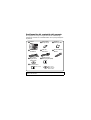 2
2
-
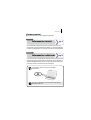 3
3
-
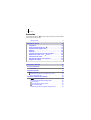 4
4
-
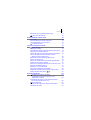 5
5
-
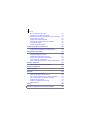 6
6
-
 7
7
-
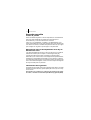 8
8
-
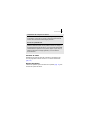 9
9
-
 10
10
-
 11
11
-
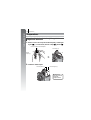 12
12
-
 13
13
-
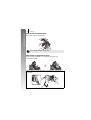 14
14
-
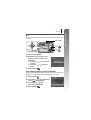 15
15
-
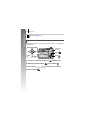 16
16
-
 17
17
-
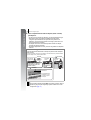 18
18
-
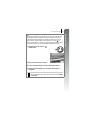 19
19
-
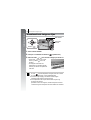 20
20
-
 21
21
-
 22
22
-
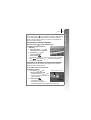 23
23
-
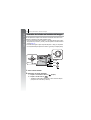 24
24
-
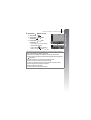 25
25
-
 26
26
-
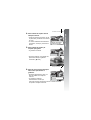 27
27
-
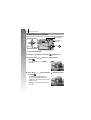 28
28
-
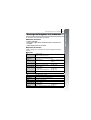 29
29
-
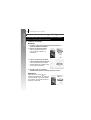 30
30
-
 31
31
-
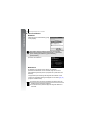 32
32
-
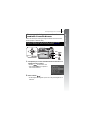 33
33
-
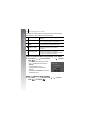 34
34
-
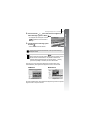 35
35
-
 36
36
-
 37
37
-
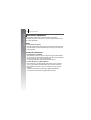 38
38
-
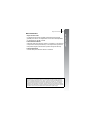 39
39
-
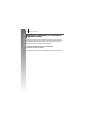 40
40
-
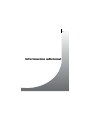 41
41
-
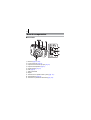 42
42
-
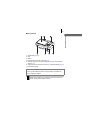 43
43
-
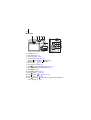 44
44
-
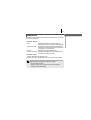 45
45
-
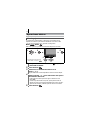 46
46
-
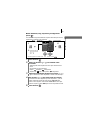 47
47
-
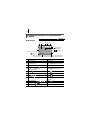 48
48
-
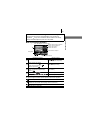 49
49
-
 50
50
-
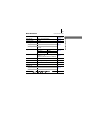 51
51
-
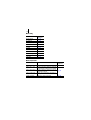 52
52
-
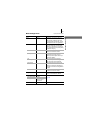 53
53
-
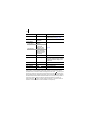 54
54
-
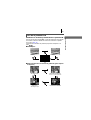 55
55
-
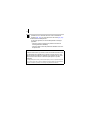 56
56
-
 57
57
-
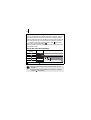 58
58
-
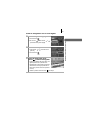 59
59
-
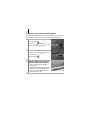 60
60
-
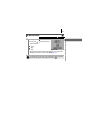 61
61
-
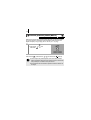 62
62
-
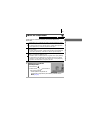 63
63
-
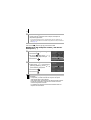 64
64
-
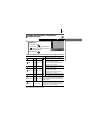 65
65
-
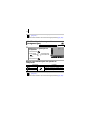 66
66
-
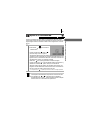 67
67
-
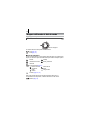 68
68
-
 69
69
-
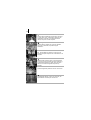 70
70
-
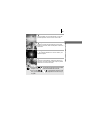 71
71
-
 72
72
-
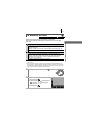 73
73
-
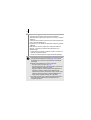 74
74
-
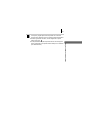 75
75
-
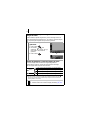 76
76
-
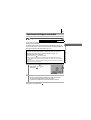 77
77
-
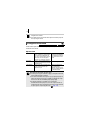 78
78
-
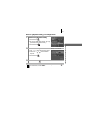 79
79
-
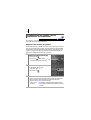 80
80
-
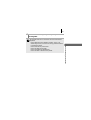 81
81
-
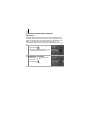 82
82
-
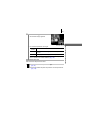 83
83
-
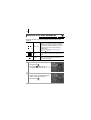 84
84
-
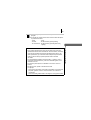 85
85
-
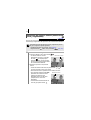 86
86
-
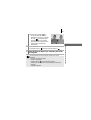 87
87
-
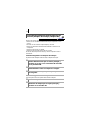 88
88
-
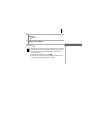 89
89
-
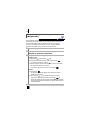 90
90
-
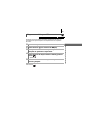 91
91
-
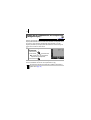 92
92
-
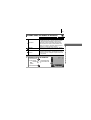 93
93
-
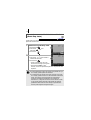 94
94
-
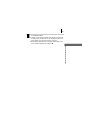 95
95
-
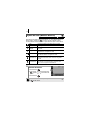 96
96
-
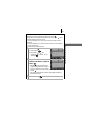 97
97
-
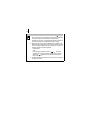 98
98
-
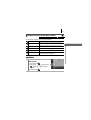 99
99
-
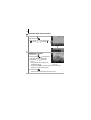 100
100
-
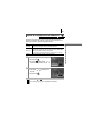 101
101
-
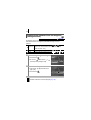 102
102
-
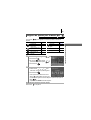 103
103
-
 104
104
-
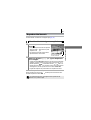 105
105
-
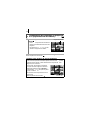 106
106
-
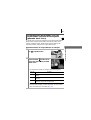 107
107
-
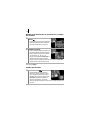 108
108
-
 109
109
-
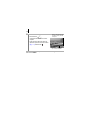 110
110
-
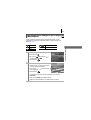 111
111
-
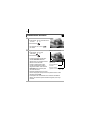 112
112
-
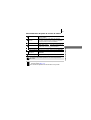 113
113
-
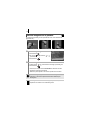 114
114
-
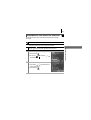 115
115
-
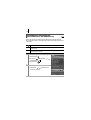 116
116
-
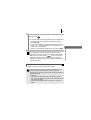 117
117
-
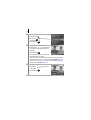 118
118
-
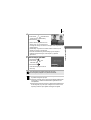 119
119
-
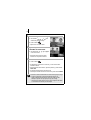 120
120
-
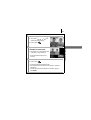 121
121
-
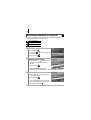 122
122
-
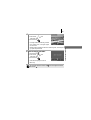 123
123
-
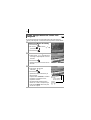 124
124
-
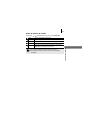 125
125
-
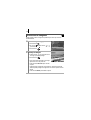 126
126
-
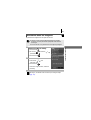 127
127
-
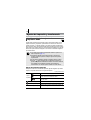 128
128
-
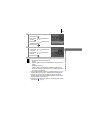 129
129
-
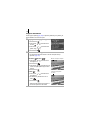 130
130
-
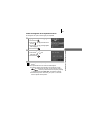 131
131
-
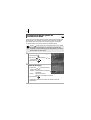 132
132
-
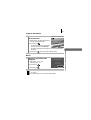 133
133
-
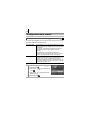 134
134
-
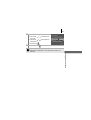 135
135
-
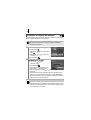 136
136
-
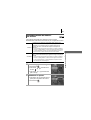 137
137
-
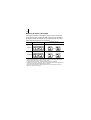 138
138
-
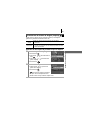 139
139
-
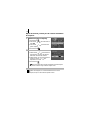 140
140
-
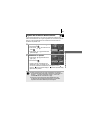 141
141
-
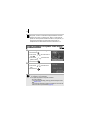 142
142
-
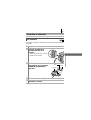 143
143
-
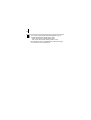 144
144
-
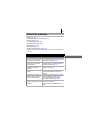 145
145
-
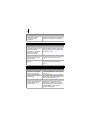 146
146
-
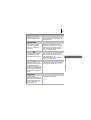 147
147
-
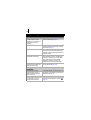 148
148
-
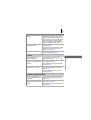 149
149
-
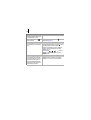 150
150
-
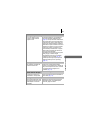 151
151
-
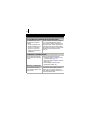 152
152
-
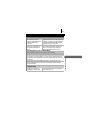 153
153
-
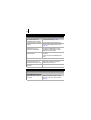 154
154
-
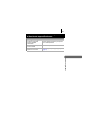 155
155
-
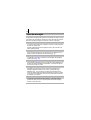 156
156
-
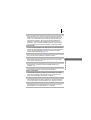 157
157
-
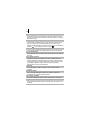 158
158
-
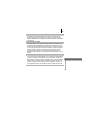 159
159
-
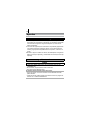 160
160
-
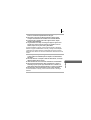 161
161
-
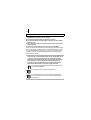 162
162
-
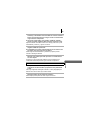 163
163
-
 164
164
-
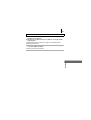 165
165
-
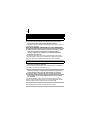 166
166
-
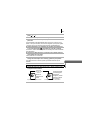 167
167
-
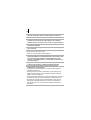 168
168
-
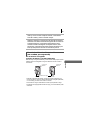 169
169
-
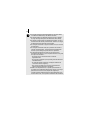 170
170
-
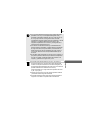 171
171
-
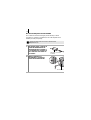 172
172
-
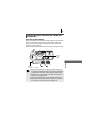 173
173
-
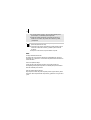 174
174
-
 175
175
-
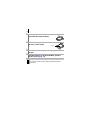 176
176
-
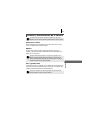 177
177
-
 178
178
-
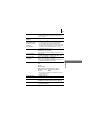 179
179
-
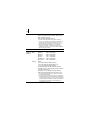 180
180
-
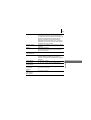 181
181
-
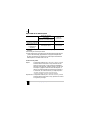 182
182
-
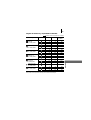 183
183
-
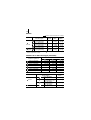 184
184
-
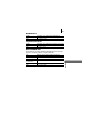 185
185
-
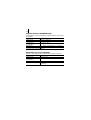 186
186
-
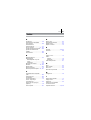 187
187
-
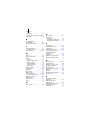 188
188
-
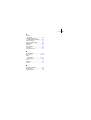 189
189
-
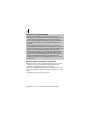 190
190
-
 191
191
-
 192
192
-
 193
193
-
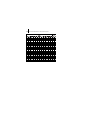 194
194
-
 195
195
Canon PowerShot A580 El manual del propietario
- Tipo
- El manual del propietario
Artículos relacionados
-
Canon PowerShot SX10 IS Guía del usuario
-
Canon PowerShot SX100 IS Guía del usuario
-
Canon PowerShot SX100 IS Instrucciones de operación
-
Canon PowerShot A590 IS El manual del propietario
-
Canon Powershot A650 IS Guía del usuario
-
Canon PowerShot A480 El manual del propietario
-
Canon PowerShot A1000 IS Guía del usuario
-
Canon PowerShot A1000 IS Guía del usuario
-
Canon PowerShot A2000 IS Guía del usuario
-
Canon PowerShot A470 El manual del propietario